Sony HDR-CX280 Bruksanvisning
Sony
Videokamera
HDR-CX280
Läs nedan 📖 manual på svenska för Sony HDR-CX280 (243 sidor) i kategorin Videokamera. Denna guide var användbar för 20 personer och betygsatt med 4.5 stjärnor i genomsnitt av 2 användare
Sida 1/243

Des informations complémentaires sur ce produit
et des réponses à des questions fréquemment
posées sont disponibles sur notre site Web
d’assistance client.
Zusätzliche Informationen zu diesem Produkt
und Antworten zu häufig gestellten Fragen
können Sie auf unserer Kunden-Support-Website
finden.
Extra informatie over dit product en antwoorden
op veelgestelde vragen vindt u op onze website
voor klantenondersteuning.
Ulteriori informazioni su questo prodotto e
risposte alle domande più comuni sono reperibili
sul nostro sito Web di Assistenza Clienti.
Informação adicional sobre este produto e
respostas a perguntas frequentes podem ser
encontradas no Website do Apoio ao Cliente.
http://www.sony.net/
2013 Sony Corporation HDR-CX220/CX220E/CX230/CX230E/CX280/CX280E/CX290/CX290E/
PJ220E/PJ230/PJ230E
FR/DE/NL/IT/PT
Printed in China
Mode d’emploi du
caméscope
FR
Bedienungsanleitung DE
Bedieningshandleiding NL
Manuale delle istruzioni IT
Manual de instruções PT
Digital HD Video
Camera Recorder
4-447-516-11(1)
Consultez également :
Siehe auch unter:
Zie ook:
Fare riferimento anche a:
Consulte também:
http://www.sony.net/SonyInfo/Support/
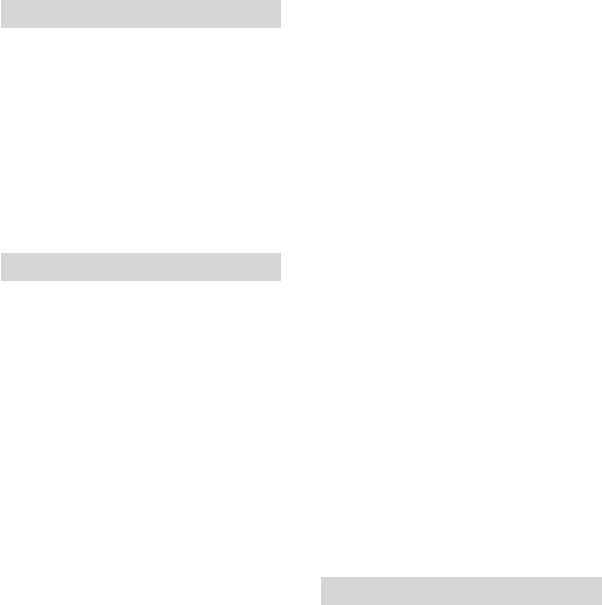
2
FR
Lisez ceci avant tout
Avant d’utiliser cette unité, veuillez lire
attentivement ce manuel et le conserver
pour de futures références.
AVERTISSEMENT
Pour réduire les risques d’incendie ou
d’électrocution,
1) n’exposez l’appareil à la pluie ou à
l’humidité ;
2) ne placez pas d’objets remplis de
liquides (vases, etc.) sur l’appareil.
N’exposez pas les piles à une chaleur
excessive, notamment aux rayons
directs du soleil, à une flamme, etc.
ATTENTION
Batterie
Toute erreur de manipulation de la batterie
peut provoquer son explosion, entraîner
un incendie, voire même des brûlures
de substances chimiques. Respectez les
précautions suivantes :
Ne démontez pas la batterie.
N’écrasez et n’exposez pas la batterie à des chocs
ou à une force extérieure. Vous ne devez pas la
frapper avec un marteau, la laisser tomber ou
marcher dessus.
Ne court-circuitez pas les bornes de la batterie
et maintenez-les à l’écart de tout contact avec
des objets métalliques.
N’exposez pas la batterie à des températures
supérieures à 60 °C (140 °F), notamment les
rayons directs du soleil ou l’habitacle d’un
véhicule garé au soleil.
N’incinérez pas la batterie et ne la jetez pas au
feu.
Ne manipulez jamais des batteries lithium ion
qui sont endommagées ou présentent une fuite.
Veillez à recharger la batterie à l’aide d’un
chargeur Sony authentique ou d’un appareil
capable de la recharger.
Tenez la batterie hors de la portée des petits
enfants.
Gardez la batterie au sec.
Remplacez-la uniquement par une batterie
de même type ou d’un type équivalent
recommandé par Sony.
Mettez les batteries au rebut sans attendre, de la
manière décrite dans les instructions.
Remplacez la batterie par une batterie
correspondant au type spécifié uniquement.
Sinon vous risquez de provoquer un
incendie ou des blessures.
Adaptateur secteur
N’utilisez pas un adaptateur secteur situé
dans un espace restreint, par exemple entre
un mur et un meuble.
Branchez l’adaptateur secteur sur la prise
de courant la plus proche. Débranchez
immédiatement l’adaptateur secteur
de la prise de courant si un problème
de fonctionnement se produit pendant
l’utilisation du caméscope.
Même si votre caméscope est mis hors
tension, l’appareil est toujours alimenté
tant qu’il est raccordé à la prise secteur via
l’adaptateur.
Remarque sur le cordon d’alimentation
Le cordon d’alimentation est conçu
pour être utilisé exclusivement avec ce
caméscope et ne doit en aucun cas être
utilisé avec un autre appareil électrique.
POUR LES CLIENTS EN EUROPE
Avis aux consommateurs des pays
appliquant les Directives UE
Ce produit a été fabriqué par ou pour le
compte de Sony Corporation, 1-7-1 Konan
Minato-ku Tokyo, 108-0075 Japon. Toutes
les questions relatives à la conformité des
produits basées sur la législation européenne
doivent être adressées à son représentant,
Sony Deutschland Gmbh, Hedelfinger
Strasse 61, 70327 Stuttgart, Allemagne.

3
FR
Pour toute question relative au Service
Après-Vente ou à la Garantie, merci de
bien vouloir vous référer aux coordonnées
qui vous sont communiquées dans les
documents «Service (SAV)» ou Garantie.
Cet appareil a été testé et jugé conforme aux
limites établies par la réglementation EMC
visant l’utilisation de câbles de connexion
de moins de 3 mètres (9,8 pi.).
Attention
Le champ électromagnétique à des
fréquences particulières peut avoir une
incidence sur l’image et le son de cet
appareil.
Avis
Si l’électricité statique ou les champs
électrostatiques entraînent une interruption
lors du transfert des données (échec),
redémarrez l’application ou débranchez,
puis rebranchez le câble de connexion
(USB, etc.).
Traitement des appareils
électriques et électroniques
en fin de vie (Applicable dans
les pays de l’Union Européenne
et aux autres pays européens
disposant de systèmes de
collecte sélective)
Ce symbole, apposé sur le produit ou sur
son emballage, indique que ce produit
ne doit pas être traité avec les déchets
ménagers. Il doit être remis à un point de
collecte approprié pour le recyclage des
équipements électriques et électroniques.
En vous assurant que ce produit sont
mis au rebut de façon appropriée, vous
participez activement à la prévention
des conséquences négatives que leur
mauvais traitement pourrait provoquer sur
l’environnement et sur la santé humaine.
Le recyclage des matériaux contribue par
ailleurs à la préservation des ressources
naturelles. Pour toute information
complémentaire au sujet du recyclage de
ce produit, vous pouvez contacter votre
municipalité, votre déchetterie locale ou
le point de vente où vous avez acheté le
produit.
Elimination des piles et
accumulateurs usagés
(Applicable dans les pays
de l’Union Européenne et
aux autres pays européens
disposant de systèmes de
collecte sélective)
Ce symbole, apposé sur les piles et
accumulateurs ou sur les emballages,
indique que les piles et accumulateurs
fournis avec ce produit ne doivent pas
être traités comme de simples déchets
ménagers.
Sur certains types de piles, ce symbole
apparaît parfois combiné avec un symbole
chimique. Les symboles pour le mercure
(Hg) ou le plomb (Pb) sont rajoutés lorsque
ces piles contiennent plus de 0,0005% de
mercure ou 0,004% de plomb.
En vous assurant que ces piles et
accumulateurs sont mis au rebut de façon
appropriée, vous participez activement à la
prévention des conséquences négatives que
leur mauvais traitement pourrait provoquer
sur l’environnement et sur la santé humaine.
Le recyclage des matériaux contribue par
ailleurs à la préservation des ressources
naturelles.
Pour les produits qui pour des raisons
de sécurité, de performance ou
d’intégrité de données nécessitent une
connexion permanente à une pile ou à
un accumulateur, il conviendra de vous
rapprocher d’un service technique qualifié
pour effectuer son remplacement.
En rapportant votre appareil électrique
en fin de vie à un point de collecte
approprié vous vous assurez que la pile
ou l’accumulateur incorporé sera traité
correctement.
FR
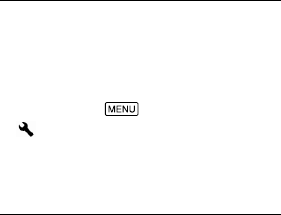
4
FR
Pour tous les autres cas de figure et afin
d’enlever les piles ou accumulateurs en
toute sécurité de votre appareil, reportez-
vous au manuel d’utilisation. Rapportez les
piles ou accumulateurs usagés au point de
collecte approprié pour le recyclage.
Pour toute information complémentaire au
sujet du recyclage de ce produit ou des piles
et accumulateurs, vous pouvez contacter
votre municipalité, votre déchetterie locale
ou le point de vente où vous avez acheté ce
produit.
Pour obtenir des informations sur votre
modèle de caméscope, reportez-vous à la
page suivante :
Fonctions et périphériques p. 7
Éléments fournis p. 8
À propos du réglage de la langue
Des captures d’écran dans votre langue
sont utilisées pour illustrer les procédures
d’utilisation. Si nécessaire, modifiez la langue
d’affichage à l’écran avant d’utiliser votre
caméscope.
Sélectionnez [Configuration]
[Réglages généraux] [Language Setting]
la langue désirée.
Enregistrement
Avant le début de toute prise de vue, testez cette
fonction pour vous assurer que l’image et le son
sont enregistrés sans problème.
Aucune compensation relative au contenu de
l’enregistrement ne sera accordée, même si la
prise de vue ou la lecture se révèle impossible
en raison d’un mauvais fonctionnement du
caméscope, du support d’enregistrement, etc.
Les standards de télévision couleur sont
différents d’un pays ou d’une région à l’autre.
Pour visionner vos enregistrements sur un
téléviseur, vous devez disposer d’un téléviseur
qui prend en charge le format de signal pour
votre caméscope. Pour obtenir des détails sur
le format du signal, reportez-vous à la section
« Comment utiliser ce manuel » (p. 7).
Les programmes de télévision, les films, les
cassettes vidéo et autres enregistrements
peuvent être protégés par des droits d’auteur.
Leur enregistrement non autorisé peut être
contraire à la législation sur les droits d’auteur.

5
FR
Remarques sur l’utilisation
Ne faites rien de ce qui suit. Dans le cas
contraire, le support d’enregistrement pourrait
être endommagé, les images enregistrées
pourraient être impossibles à lire ou perdues, ou
d’autres mauvais fonctionnements pourraient
survenir.
Éjecter la carte mémoire alors que le témoin
d’accès (p. 17) est allumé ou clignote
Retirer la batterie ou l’adaptateur secteur
(modèles avec un adaptateur secteur) du
caméscope, ou soumettre ce dernier à un choc
mécanique ou à des vibrations alors que le
témoin POWER/CHG (chargement) (p. 14)
est allumé ou clignote en vert ou le témoin
d’accès (p. 17) est allumé ou clignote
Lorsque le caméscope est connecté à d’autres
appareils via une connexion USB et qu’il est
allumé, ne fermez pas le panneau LCD. Les
données d’image qui ont été enregistrées
pourraient être perdues.
Utilisez le caméscope conformément aux
réglementations locales.
Panneau LCD
L’écran LCD est issu d’une technologie de très
haute précision si bien que plus de 99,99 % des
pixels sont opérationnels pour une utilisation
efficace. Cependant, des petits points noirs
et/ou lumineux (blancs, rouges, bleus ou verts)
peuvent apparaître en permanence sur l’écran
LCD. Ces points sont normaux et résultent
du processus de fabrication ; ils n’affectent en
aucun cas la qualité de l’enregistrement.
A propos de ce manuel, des
illustrations et des indications à l’écran
Les images d’illustration utilisées dans ce
manuel ont été capturées à l’aide d’un appareil
photo numérique. Elles peuvent donc paraître
différentes des images et indicateurs que vous
voyez réellement sur votre caméscope. En
outre, les illustrations de votre caméscope et ses
indications à l’écran sont grossies ou simplifiées
pour une meilleure compréhension.
La conception et les spécifications de votre
caméscope et des accessoires peuvent être
modifiées sans avis préalable.
Dans ce manuel, la mémoire interne (modèles
avec mémoire interne) du caméscope et
la carte mémoire sont appelées « supports
d’enregistrement ».
Dans ce manuel, les disques DVD enregistrés
avec une qualité d’image haute définition (HD)
sont appelés disques d’enregistrement AVCHD.
Les illustrations et les captures d’écran utilisées
dans ce manuel sont basées sur le modèle
HDR-PJ230E, sauf indication contraire.
En apprendre davantage sur le
caméscope (Guide de l’utilisateur
du « Handycam »)
Guide de l’utilisateur du « Handycam » est
un manuel en ligne. Consultez-le pour des
instructions détaillées sur les nombreuses
fonctions du caméscope.
1 Accès à la page de l’assistance de
Sony.
http://www.sony.net/SonyInfo/
Support/
Points noirs
Points blancs, rouges, bleus ou
verts
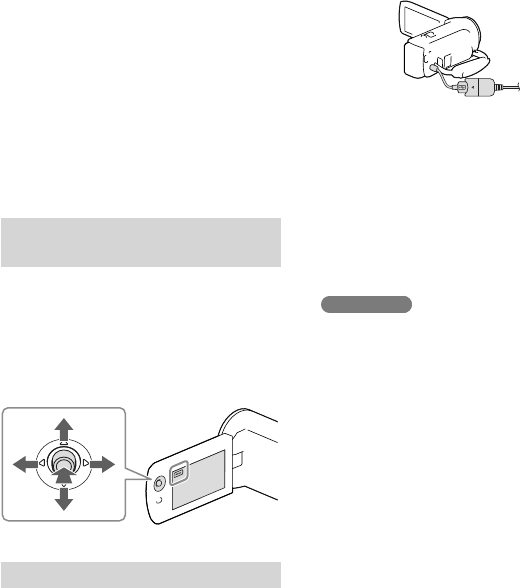
6
FR
2 Sélectionnez votre pays ou
région.
3 Recherchez le nom du modèle
de votre caméscope au sein des
pages d’assistance.
Vérifiez le nom du modèle sur la partie
inférieure de votre caméscope.
Sélection d’éléments sur l’écran
LCD
Déplacez le multisélecteur vers
/// pour sélectionner
l’élément de votre choix, puis
appuyez au centre du sélecteur pour
terminer la sélection.
Éléments fournis
Les numéros entre ( ) indiquent la quantité
fournie.
Caméscope (1)
Câble HDMI (1)
Câble prenant en charge la connexion USB (1)
Le câble prenant en charge la connexion
USB est conçu pour une utilisation avec ce
caméscope uniquement. Utilisez celui-ci
lorsque le câble USB intégré du caméscope est
trop court pour le raccordement.
Batterie rechargeable NP-FV30 (1)
« Mode d’emploi du caméscope » (ce manuel) (1)
Uniquement pour HDR-CX280/CX280E/
CX290/CX290E/PJ220E/PJ230/PJ230E
Adaptateur secteur (1)
Cordon d’alimentation (1)
Remarques
Le logiciel « PlayMemories Home » et « Guide
d’assistance de PlayMemories Home » peuvent
être téléchargés à partir du site Web de Sony
(p. 27).
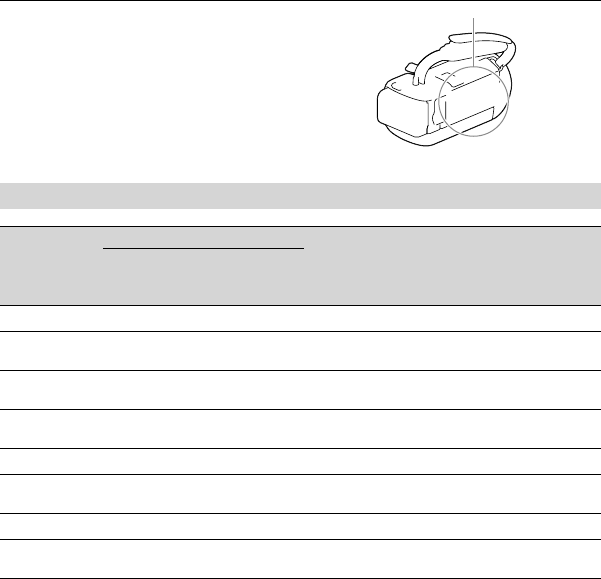
7
FR
Comment utiliser ce manuel
Dans ce manuel, les différences de spécifications de chaque modèle sont décrites
simultanément.
Si vous trouvez la description « Modèles avec... » telle que celle indiquée ci-dessous, vérifiez
dans ce chapitre si elle s’applique à votre caméscope.
(Modèles avec un projecteur)
(Modèles avec le système colorimétrique NTSC)
Pour vérifier le nom du modèle de votre caméscope
Consultez la partie inférieure de votre
caméscope.
Différences en termes de fonctions
Nom du
modèle
Support d’enregistrement
Format du
signal
Connexion
USB SteadyShot
Mémoire
interne + Carte
mémoire
Carte
mémoire
HDR-CX220 NTSC Entrée/Sortie Électronique
HDR-CX220E/
PJ220E PAL Sortie
uniquement Électronique
HDR-CX230/
PJ230 NTSC Entrée/Sortie Électronique
HDR-CX230E/
PJ230E PAL Sortie
uniquement Électronique
HDR-CX280 NTSC Entrée/Sortie Optique
HDR-CX280E PAL Sortie
uniquement Optique
HDR-CX290 NTSC Entrée/Sortie Optique
HDR-CX290E PAL Sortie
uniquement Optique
Nom du modèle (HDR-xxx)

8
FR
Différences en termes de périphériques
Les illustrations utilisées dans ce manuel sont basées sur le modèle HDR-PJ230E.
Nom du modèle Projecteur
HDR-CX220/CX220E/CX230/CX230E/CX280/
CX280E/CX290/CX290E
HDR-PJ220E/PJ230/PJ230E
Différences au niveau des éléments fournis
Nom du modèle Adaptateur secteur Cordon d’alimentation
HDR-CX220/CX220E/CX230/CX230E
HDR-CX280/CX280E/CX290/CX290E/
PJ220E/PJ230/PJ230E
Remarques
Pour les éléments suivants, les descriptions sont expliquées avec le nom du modèle.
Réglementation relative à la sécurité (p. 2)
Pièces et commandes (p. 11)
Listes des menus (p. 34)
Spécifications (p. 44)

9
Table des matières
FR
Table des matières
Lisez ceci avant tout ...............................................................................2
En apprendre davantage sur le caméscope (Guide de l’utilisateur du
« Handycam ») .............................................................................5
Sélection d’éléments sur l’écran LCD..................................................6
Éléments fournis ..........................................................................6
Comment utiliser ce manuel .....................................................................7
Différences en termes de fonctions ................................................... 7
Différences en termes de périphériques .............................................8
Différences au niveau des éléments fournis ......................................... 8
Pièces et commandes ........................................................................... 11
Préparation
Charger la batterie ............................................................................... 13
Fixation/Retrait de la batterie ........................................................ 13
Chargement de la batterie avec l’adaptateur secteur (modèles avec
adaptateur secteur) .................................................................... 14
Charger la batterie en utilisant votre ordinateur ................................. 14
Réglage ............................................................................................ 16
Préparation de votre caméscope .................................................... 16
Changement de support d’enregistrement (modèles avec mémoire
interne) ................................................................................... 16
Insertion d’une carte mémoire ...................................................... 17
Enregistrement/Lecture
Enregistrement ................................................................................... 19
Zoom ...................................................................................... 20
Lecture ............................................................................................. 21
Lecture d’images sur un téléviseur ........................................................... 23
Utilisation du projecteur intégré (modèles avec un projecteur) ........................ 24
Sauvegarde de films et de photos sur un ordinateur
Lecture d’images sur un ordinateur .......................................................... 26
Ce que vous pouvez faire avec le logiciel « PlayMemories Home »
(Windows) ................................................................................ 26
Logiciel pour Mac ....................................................................... 26

10
FR
Préparation d’un ordinateur (Windows) ..................................................... 27
Vérification du système informatique .............................................. 27
Installation du logiciel « PlayMemories Home » sur votre ordinateur ........ 27
Démarrage du logiciel « PlayMemories Home » ........................................... 29
Sauvegarde d’images sur un périphérique de stockage
externe
Création d’un disque avec une qualité d’image standard (STD) à l’aide d’un
enregistreur ....................................................................................... 30
Sauvegarde d’images sur un périphérique de stockage externe avec une qualité
d’image haute définition (HD) (modèles avec un adaptateur secteur) ................ 31
Personnalisation de votre caméscope
Utilisation des menus ........................................................................... 33
Liste des options des menus ................................................................... 34
Divers/Index
Dépannage ........................................................................................ 37
Code d’autodiagnostic/Indicateurs d’avertissement ..................................... 38
À propos de la manipulation de votre caméscope ........................................ 40
Caractéristiques .................................................................................. 44
Indications à l’écran .............................................................................. 47
Index ................................................................................................ 49

11
FR
Pièces et commandes
Les numéros entre parenthèses
correspondent aux pages de référence.
Objectif (objectif Carl Zeiss)
Commutateur LENS COVER
Microphones intégrés
HDR-PJ220E/PJ230/PJ230E
Écran LCD (16)
Si vous faites pivoter le panneau LCD de
180 degrés, vous pouvez fermer le panneau
LCD avec l’écran LCD tourné vers l’extérieur.
Cette position est pratique pour la lecture.
Multisélecteur (6)
Touche (Afficher Images)
Manette PROJECTOR FOCUS (24)
Objectif du projecteur (24)
HDR-CX220/CX220E/CX230/CX230E/
CX280/CX280E/CX290/CX290E
HDR-PJ220E/PJ230/PJ230E
Haut-parleur
Touche PROJECTOR (24)
Prise HDMI OUT (23)

12
FR
Manette de zoom motorisé (20)
Touche PHOTO (19)
Témoin POWER/CHG (chargement) (14)
Batterie (13)
Touche START/STOP (19)
Prise DC IN (14)
Multi/micro connecteur USB
Prend en charge les périphériques micro USB
compatibles.
Poignée
Câble USB intégré (14)
Témoin d’accès à la carte mémoire (17)
Lorsque le témoin est allumé ou clignote,
votre caméscope est en train de lire ou d’écrire
des données.
Logement du trépied
Fixez un trépied (vendu séparément : la
longueur de la vis doit être inférieure à
5,5 mm).
En fonction des spécifications du trépied,
votre caméscope peut ne pas être fixé dans la
bonne direction.
Logement de carte mémoire (17)
Manette de déblocage BATT (batterie)
(13)
Pour serrer la poignée

13
FR
Préparation
Préparation
Charger la batterie
Pour obtenir des informations sur votre modèle de caméscope, reportez-vous à la page
suivante :
Fonctions et périphériques p. 7
Éléments fournis p. 8
Fixation/Retrait de la batterie
Fermez l’écran LCD et installez la
batterie.
Alignez le cran du caméscope sur la partie
saillante de la batterie, puis faites glisser la
batterie vers le haut.
Pour retirer la batterie, fermez l’écran LCD, faites
glisser la manette de déblocage BATT (batterie)
et retirez la batterie.
Batterie

14
FR
Chargement de la batterie avec l’adaptateur secteur (modèles avec
adaptateur secteur)
Raccordez l’adaptateur secteur () et
le cordon d’alimentation () à votre
caméscope et à la prise murale.
Le témoin POWER/CHG (chargement) s’allume
en orange.
Le témoin POWER/CHG (chargement) s’éteint
lorsque la batterie est complètement chargée.
Charger la batterie en utilisant votre ordinateur
Raccordez le caméscope à un
ordinateur allumé à l’aide du câble
USB intégré.
Le témoin POWER/CHG (chargement) s’allume
en orange.
Le témoin POWER/CHG (chargement) s’éteint
lorsque la batterie est complètement chargée.
Utilisez le câble prenant en charge la connexion
USB lorsque le câble USB intégré est trop court
pour le raccordement.
Fiche CC Vers la prise murale
Prise DC IN
Alignez le repère de la fiche
CC sur celui de la prise DC IN
Témoin POWER/
CHG (chargement)
Câble USB intégré Vers la prise murale
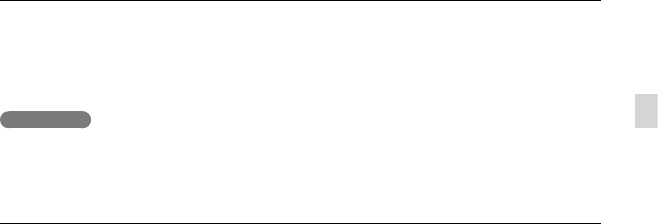
15
FR
Préparation
Pour recharger la batterie à l’aide d’un chargeur AC-UD10 USB/adaptateur
secteur (vendu séparément)
Vous pouvez recharger la batterie en branchant le câble USB intégré à une prise murale à l’aide
d’un chargeur AC-UD10 USB/adaptateur secteur (vendu séparément). Vous ne pouvez pas
utiliser un appareil d’alimentation électrique portable CP-AH2R, CP-AL ou AC-UP100 Sony
(vendus séparément) pour recharger le caméscope.
Remarques
Par défaut, le caméscope est réglé pour que l’alimentation soit automatiquement coupée si vous le laissez
inutilisé pendant environ 2 minutes, cela afin d’économiser la batterie ([Économie d’énergie], p. 36).
Durée de chargement
Temps approximatif (en minutes) nécessaire au rechargement complet d’une batterie
NP-FV30 (fournie) totalement déchargée.
Lors de l’utilisation de l’adaptateur secteur (modèles avec un adaptateur secteur) : 115 min.
Lors de l’utilisation de votre ordinateur connecté avec le câble USB intégré* : 150 min.
Les durées de chargement indiquées ci-dessus sont mesurées lors du rechargement du
caméscope à une température ambiante de 25 °C. Il est recommandé de recharger la batterie
dans une plage de température allant de 10 °C à 30 °C.
* Les durées de chargement sont mesurées sans utiliser le câble prenant en charge la connexion USB.

16
FR
Réglage
Pour obtenir des informations sur votre modèle de caméscope, reportez-vous à la page
suivante :
Fonctions et périphériques p. 7
Éléments fournis p. 8
Préparation de votre caméscope
1Ouvrez l’écran LCD de votre
caméscope et mettez-le sous
tension.
Pour mettre le caméscope hors tension,
fermez l’écran LCD.
2Sélectionnez la langue, la zone
géographique et l’heure de votre
choix à l’aide du multisélecteur.
Désactivation des bips sonores
Sélectionnez [Configuration] [ Réglages généraux] [Bip] [Désact].
Remarques
La date et l’heure d’enregistrement sont automatiquement enregistrées sur le support d’enregistrement.
Elles ne sont pas affichées pendant l’enregistrement. Toutefois, vous pouvez les vérifier dans [Code
données] pendant la lecture. Pour les afficher, sélectionnez [Configuration] [ Réglages
lecture] [Code données] [Date/heure].
Changement de support d’enregistrement (modèles avec mémoire
interne)
Par défaut, les films et les photos sont enregistrés sur la mémoire interne. Vous pouvez
changer le support d’enregistrement par une carte mémoire.
Sélectionnez [Configuration] [ Réglages support] [Sélection support]
le support de votre choix.

17
FR
Préparation
Insertion d’une carte mémoire
Ouvrez le cache et insérez la carte mémoire
jusqu’à ce qu’elle s’enclenche.
Pour éjecter la carte mémoire, appuyer
délicatement une fois sur la carte mémoire.
Remarques
Pour garantir un fonctionnement correct de la carte mémoire, il est recommandé de la formater avec
votre caméscope avant la première utilisation (p. 35). Le formatage de la carte mémoire effacera les
données qu’elle contient et ces données seront irrécupérables. Enregistrez les données importantes sur
votre ordinateur, etc.
Vérifiez le sens de la carte mémoire. Si vous forcez l’insertion de la carte mémoire dans le mauvais sens,
vous risquez d’endommager la carte mémoire, le logement de carte mémoire ou les données d’image.
Quand vous introduisez ou éjectez la carte mémoire, veillez à ce qu’elle ne soit pas éjectée trop
brusquement et ne tombe pas.
Types de cartes mémoire compatibles avec le caméscope
Classe de
vitesse SD
Capacité
(fonction-
nement
vérifié)
Décrite dans ce
manuel
« Memory Stick PRO Duo » (Mark2)
—Jusqu’à 32 Go « Memory Stick PRO
Duo »
« Memory Stick PRO-HG Duo »
« Memory Stick XC-HG Duo » Jusqu’à 64 Go
Carte mémoire SD Classe 4 ou
supérieure Jusqu’à 64 Go Carte SDCarte mémoire SDHC
Carte mémoire SDXC
Le fonctionnement n’est pas garanti avec toutes les cartes mémoire.
Insérez la carte avec le coin biseauté
dirigé comme sur l’illustration.
Témoin d’accès

18
FR
Remarques
Il n’est pas possible d’utiliser une MultiMediaCard sur ce caméscope.
Les films enregistrés sur des cartes mémoire « Memory Stick XC-HG Duo » et SDXC ne peuvent pas être
importés vers ou lus sur des ordinateurs ou appareils AV ne prenant pas en charge le système de fichiers
exFAT* en connectant le caméscope à ces appareils à l’aide du câble USB. Confirmez au préalable que
le périphérique de connexion prend en charge le système exFAT. Si vous connectez un périphérique ne
prenant pas en charge le système exFAT et que l’écran de formatage apparaît, n’effectuez pas le formatage.
Toutes les données enregistrées seront perdues.
* exFAT est un système de fichiers utilisé pour les cartes mémoire « Memory Stick XC-HG Duo » et
SDXC.

19
FR
Enregistrement/Lecture
Enregistrement/Lecture
Enregistrement
Pour obtenir des informations sur votre modèle de caméscope, reportez-vous à la page
suivante :
Fonctions et périphériques p. 7
Éléments fournis p. 8
1Ouvrez le cache de l’objectif.
2Ouvrez l’écran LCD et
sélectionnez [MODE] le mode
de prise de vue de votre choix.
Film :
Photo :
3Film :
Appuyez sur START/STOP.
Vous pouvez enregistrer des photos
pendant l’enregistrement d’un film en
appuyant sur PHOTO (Capture double).
Photo :
Appuyez sur PHOTO.
Pour afficher des options sur l’écran LCD
Les options disparaissent de l’écran LCD si le caméscope n’est pas sollicité pendant plusieurs
secondes après l’allumage du caméscope ou le basculement entre les modes d’enregistrement
de films et de photos.
Vous pouvez afficher les icônes et les indications en appuyant sur le multisélecteur si elles ne sont
pas affichées.
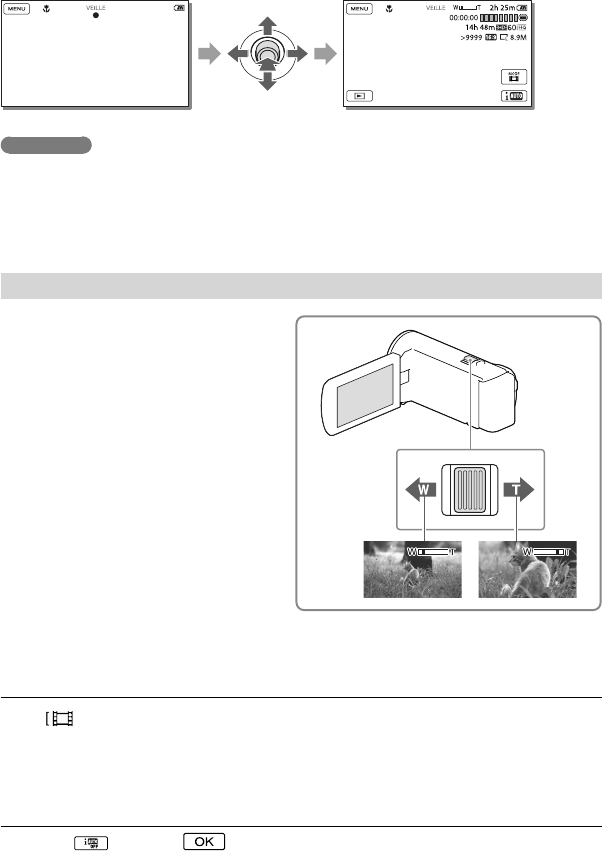
20
FR
Remarques
Les états suivants seront indiqués si les données sont toujours en cours d’écriture sur le support
d’enregistrement après la fin de l’enregistrement. Pendant ce temps-là, ne soumettez pas le caméscope à
un choc ou à des vibrations, et ne retirez pas la batterie ou l’adaptateur secteur.
Le témoin d’accès (p. 17) est allumé ou clignote ;
L
’icône du support dans le coin supérieur droit de l’écran LCD clignote.
Zoom
Déplacez la manette de zoom
motorisé pour augmenter ou réduire
la taille de l’image.
W (Grand angle) : Plan plus large
T (Téléobjectif) : Gros plan
Dans le réglage par défaut, vous pouvez agrandir
les images comme suit :
Jusqu’à 27 fois à l’aide du zoom optique
(modèles avec SteadyShot électronique)
Jusqu’à 50 fois à l’aide du zoom étendu
(modèles avec SteadyShot optique)
Déplacez légèrement la manette de zoom
motorisé pour ralentir le zoom. Déplacez-la
davantage pour accélérer le zoom.
Pour agrandir davantage des images (Extended Zoom) (modèles avec
SteadyShot électronique)
Réglez [ SteadyShot] sur [Standard] ou [Désact] (p. 34).
Vous pouvez agrandir des images jusqu’à 32 fois leur taille initiale en déployant le grand angle.
Pour sélectionner automatiquement le réglage adapté à la situation
d’enregistrement (Mode Auto Intelligent)
Sélectionnez [Act] sur l’écran d’enregistrement de films ou de photos, puis pointez le
caméscope vers le sujet et commencez l’enregistrement.
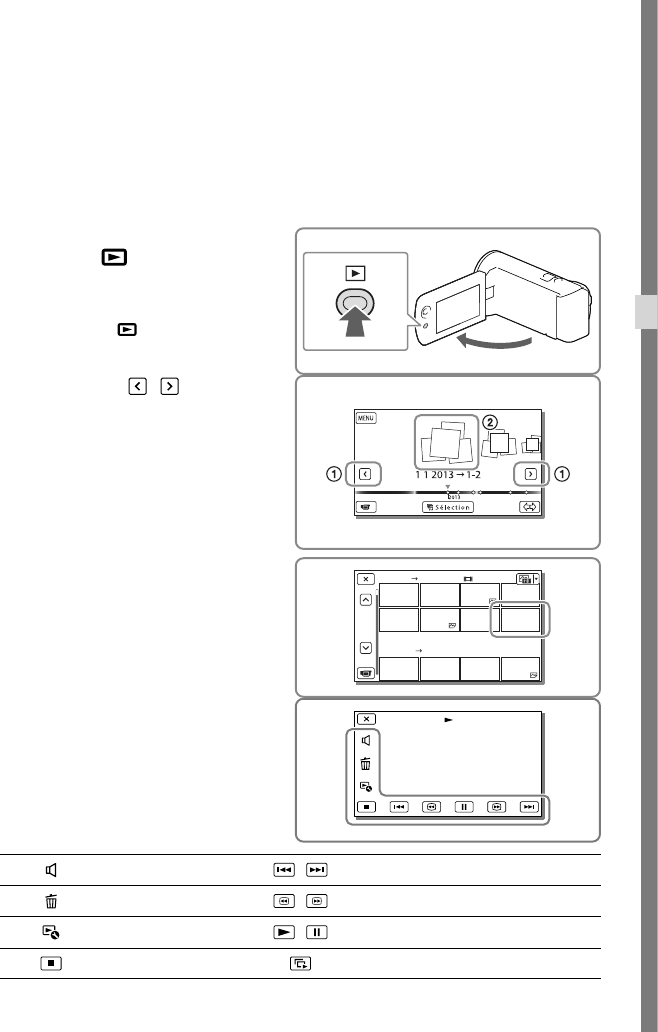
21
FR
Enregistrement/Lecture
Lecture
Pour obtenir des informations sur votre modèle de caméscope, reportez-vous à la page suivante :
Fonctions et périphériques p. 7
Éléments fournis p. 8
Vous pouvez rechercher des images enregistrées par date et heure d’enregistrement (Visualiser
évènement).
1Ouvrez l’écran LCD et appuyez sur
la touche du caméscope pour
passer en mode de lecture.
Vous pouvez passer en mode de lecture en
sélectionnant sur l’écran LCD.
2Sélectionnez / pour
déplacer l’événement désiré vers
le centre (), puis sélectionnez-le
().
Le caméscope affiche des images
enregistrées comme événement
automatiquement, en fonction de la date et
de l’heure.
3Sélectionnez l’image.
Le caméscope lance la lecture à partir de
l’image sélectionnée et jusqu’à la dernière
image de l’événement.
00:00:00
1 1 2013 1 2
1 18 2013 1 19
4Sélectionnez les touches
appropriées sur l’écran LCD pour
diverses opérations de lecture.
Volume / Précédent/suivant
Supprimer / Avance rapide/retour rapide
Contexte / Lecture/pause
Arrêt Lancement/arrêt du diaporama
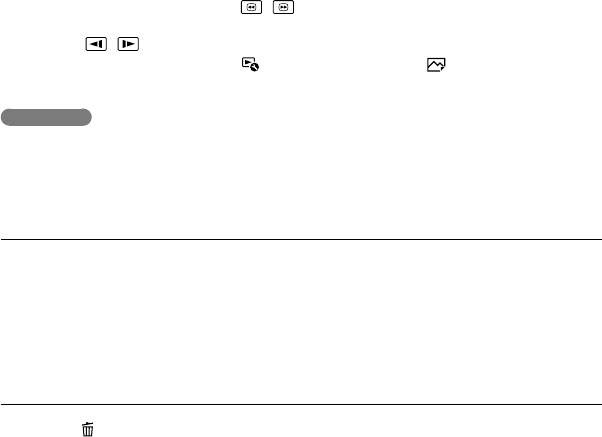
22
FR
Certaines touches décrites ci-dessus peuvent ne pas apparaître, selon l’image qui est lue.
Au fur et à mesure que vous appuyez sur / pendant la lecture, la vitesse de lecture augmente
environ 5 fois environ 10 fois environ 30 fois environ 60 fois.
Sélectionnez / en cours de pause pour lire un film en vitesse lente.
Pour répéter un diaporama, sélectionnez [Rég. diaporama] lorsque est sélectionné avec la
touche de changement de type d’image.
Remarques
Pour éviter la perte de vos données d’image, stockez régulièrement toutes vos images enregistrées sur un
support externe. (p. 31)
Par défaut, un film de démonstration protégé est préenregistré (HDR-PJ230/PJ230E).
Lecture d’images sur d’autres appareils
Il se peut que vous ne puissiez pas lire normalement les images enregistrées sur votre caméscope avec
d’autres appareils. De plus, il se peut que vous ne puissiez pas lire les images enregistrées sur d’autres
appareils avec votre caméscope.
Les films de définition d’image standard (STD) enregistrés sur des cartes mémoire SD ne peuvent pas être
lus sur des appareils AV d’autres fabricants.
Pour supprimer des images
Sélectionnez sur l’écran de lecture de films ou de photos.

23
FR
Enregistrement/Lecture
Lecture d’images sur
un téléviseur
Pour obtenir des informations sur votre
modèle de caméscope, reportez-vous à la
page suivante :
Fonctions et périphériques p. 7
Éléments fournis p. 8
Les méthodes de raccordement et la qualité
de l’image affichée sur l’écran du téléviseur
varient selon le type de téléviseur raccordé
et les connecteurs utilisés.
1 Commutez l’entrée du téléviseur
sur la prise raccordée.
2 Connectez votre caméscope à un
téléviseur.
3 Lisez un film ou une photo sur le
caméscope (p. 21).
Remarques
Reportez-vous également aux modes d’emploi
du téléviseur.
Vous devez utiliser l’adaptateur secteur comme
source d’alimentation (modèles avec un
adaptateur secteur) (p. 14).
Si le téléviseur n’est pas équipé d’une prise
d’entrée HDMI, utilisez un câble AV (vendu
séparément) pour la connexion.
Lorsque des films sont enregistrés avec une
qualité d’image définition standard (STD),
ils sont lus avec une qualité d’image standard
(STD), même sur un téléviseur haute définition.
Si vous lisez des films enregistrés avec une
qualité d’image standard (STD) sur un
téléviseur 4:3 non compatible avec le signal
16:9, réglez [ Mode large] sur [4:3] pour
enregistrer les films au format d’image 4:3.
Si vous raccordez votre caméscope au téléviseur
en utilisant plusieurs types de câbles pour
produire les images, la sortie HDMI est
prioritaire.
À propos de « Photo TV HD »
Ce caméscope est compatible avec la norme
« Photo TV HD ». L’option « Photo TV
HD » permet d’obtenir une représentation
hautement détaillée, équivalente à une
photo, des textures et couleurs subtiles.
En branchant un appareil compatible Photo
TV HD Sony à l’aide d’un câble HDMI*,
vous pourrez découvrir un nouveau monde
de photos dans une qualité HD à couper le
souffle.
* Le téléviseur passe automatiquement au mode
approprié lorsqu’il affiche les photos.
Haute
définition
Définition
standard
Jaune
Rouge
Blanc
Câble
HDMI
(fourni)
Câble AV
(vendu
séparément)
Sens du signal

24
FR
Utilisation du
projecteur intégré
(modèles avec un
projecteur)
Pour obtenir des informations sur votre
modèle de caméscope, reportez-vous à la
page suivante :
Fonctions et périphériques p. 7
Éléments fournis p. 8
Vous pouvez utiliser une surface plane,
comme un mur, comme écran pour
afficher vos images enregistrées à l’aide du
projecteur intégré.
1 Dirigez l’objectif du projecteur
vers une surface telle qu’un mur,
puis appuyez sur PROJECTOR.
2 Lorsque l’écran du mode
d’emploi du caméscope s’affiche,
sélectionnez [Projeter].
L’écran s’affiche la première fois que vous
utilisez le projecteur intégré après avoir
mis le caméscope sous tension.
3 Réglez la mise au point de
l’image projetée en utilisant la
manette de mise au point du
PROJECTOR FOCUS.
4 Déplacez le cadre de sélection
à l’aide de la manette de zoom
motorisé, puis appuyez sur
PHOTO.
Vous pouvez également utiliser le
multisélecteur pour les opérations
ci-dessus lors de la projection d’images.
Pour mettre le projecteur hors tension,
appuyez sur PROJECTOR.
Remarques
L’écran LCD s’éteint lors de la projection
d’images.
Soyez vigilant pour les opérations ou situations
suivantes lorsque vous utilisez le projecteur.
Veillez à ne pas projeter d’image en direction
des yeux.
Veillez à ne pas toucher l’objectif du
projecteur.
Manette de zoom
Touche PHOTO

25
FR
Enregistrement/Lecture
L’écran LCD et l’objectif du projecteur
chauffent au cours de leur utilisation.
L’utilisation du projecteur réduit la durée de
vie de la batterie (il est recommandé d’utiliser
l’adaptateur secteur fourni).
Les fonctions suivantes ne sont pas disponibles
lorsque vous utilisez le projecteur.
La diffusion de la Lecture de la sélection sur
un appareil tel qu’un téléviseur
L’utilisation du caméscope avec l’écran LCD
fermé
Plusieurs autres fonctions
Lorsque les images projetées contiennent
beaucoup de noir, une faible irrégularité de
couleur peut apparaître. Ceci est dû à un léger
reflet dans l’objectif du projecteur et il ne s’agit
pas d’un dysfonctionnement.

26
FR
Sauvegarde de films et de photos sur un ordinateur
Lecture d’images sur un ordinateur
Le logiciel « PlayMemories Home » vous permet d’importer des films et des images fixes sur
votre ordinateur afin de les utiliser de diverses manières.
Ce que vous pouvez faire avec le logiciel « PlayMemories Home »
(Windows)
« PlayMemories Home » peut être téléchargé à partir de l’URL suivante.
www.sony.net/pm
Remarques
Une connexion Internet est requise pour installer « PlayMemories Home ».
Une connexion Internet est requise pour utiliser « PlayMemories Online » et d’autres services en ligne. Il
est possible que les services ne soient pas disponibles dans certains pays ou certaines régions.
Logiciel pour Mac
Le logiciel « PlayMemories Home » n’est pas pris en charge par les ordinateurs Mac. Pour
importer des images à partir de votre caméscope vers votre Mac et les lire, utilisez le logiciel
approprié sur votre Mac. Pour plus d’informations, consultez l’adresse suivante.
http://www.sony.co.jp/imsoft/Mac/
Afficher des images
dans un calendrier
Importer des
images à partir du
caméscope
Créer un disque
Télécharger vers des
services en ligne
Partager des images dans
« PlayMemories Online »

27
FR
Sauvegarde de films et de photos sur un ordinateur
Préparation d’un
ordinateur (Windows)
Vérification du système
informatique
SE*1
Microsoft Windows XP SP3*2/Windows Vista
SP2*3/Windows 7 SP1/Windows 8
UC*4
Intel Core Duo 1,66 GHz ou plus, ou Intel
Core 2 Duo 1,66 GHz ou plus (Intel Core
2 Duo 2,26 GHz ou plus est nécessaire lors
du traitement de films FX ou FH, et un Intel
Core 2 Duo 2,40 GHz ou plus est nécessaire
lors du traitement de films PS.)
Mémoire
Windows XP : 512 Mo ou plus (1 Go ou plus
est conseillé)
Windows Vista/Windows 7/Windows 8 :
1 Go ou plus
Disque dur
Volume de disque nécessaire à l’installation :
environ 500 Mo
Affichage
Minimum 1 024 × 768 points
*1 L’installation standard est nécessaire. Le
fonctionnement n’est pas garanti si le système
d’exploitation a été mis à niveau ou dans un
environnement à démarrage multiple.
*2 Les éditions 64 bits et Starter (Edition) ne sont
pas prises en charge. Windows Image Mastering
API (IMAPI) Ver.2.0 ou ultérieure est nécessaire
pour utiliser la fonction de création de disques,
etc.
*3 Starter (Edition) n’est pas pris en charge.
*4 Un processeur plus rapide est conseillé.
Remarques
Le fonctionnement n’est pas garanti avec tous les
environnements informatiques.
Installation du logiciel
« PlayMemories Home » sur votre
ordinateur
1 Accédez au site de
téléchargement suivant à l’aide
d’un navigateur Internet sur
votre ordinateur, puis cliquez sur
[Installation] [Exécuter].
www.sony.net/pm
2 Procédez à l’installation
conformément aux instructions
affichées à l’écran.
Lorsque les instructions affichées vous
invitent à connecter le caméscope à un
ordinateur, raccordez le caméscope à
votre ordinateur à l’aide du câble USB
intégré.
À la fin de l’installation, « PlayMemories
Home » démarre.
Remarques sur l’installation
Si le logiciel « PlayMemories Home » est déjà
installé sur votre ordinateur, connectez le
caméscope à votre ordinateur. Les fonctions
pouvant être utilisées avec ce caméscope seront
alors disponibles.
Câble USB intégré

28
FR
Si le logiciel « PMB (Picture Motion Browser) »
est déjà installé sur votre ordinateur, il sera
écrasé par le logiciel « PlayMemories Home ».
Dans ce cas, vous ne pourrez pas utiliser
certaines fonctions qui étaient disponibles
sur « PMB » avec ce logiciel « PlayMemories
Home ».
Pour déconnecter le caméscope de
l’ordinateur
1 Cliquez sur l’icône en bas à droite
du bureau de l’ordinateur [Retirer
Périphérique de stockage de masse USB
en toute sécurité].
2 Sélectionnez [Oui] sur l’écran
du caméscope.
3 Débranchez le câble USB.
Si vous utilisez Windows 7 ou Windows 8,
cliquez sur , puis sur .
Remarques
Lorsque vous accédez au caméscope à partir de
l’
ordinateur, utilisez le logiciel « PlayMemories
Home ». Le fonctionnement n’est pas garanti si
vous utilisez les données à l’aide d’un logiciel
autre que le logiciel « PlayMemories Home » ou
si vous manipulez directement les fichiers et les
dossiers à partir d’un ordinateur.
Les images ne peuvent pas être enregistrées
sur certains disques selon la configuration
sélectionnée pour [ Mode ENR]. Les films
enregistrés en [Qualité 60p] (modèles avec
le système colorimétrique NTSC)/[Qualité
50p] (modèles avec le système colorimétrique
PAL) ou le mode [Qual. la+élevée ] peuvent
uniquement être enregistrés sur un disque
Blu-ray.
Vous ne pouvez pas créer un disque avec des
films enregistrés en mode [ MP4].
Le caméscope divise automatiquement
les fichiers d’images supérieurs à 2 Go et
sauvegarde les parties dans des fichiers
séparés. Tous les fichiers d’images peuvent
être affichés comme des fichiers séparés sur
l’ordinateur, cependant, les fichiers seront gérés
correctement par la fonction d’importation et la
fonction de lecture du caméscope ou le logiciel
« PlayMemories Home ».

29
FR
Sauvegarde de films et de photos sur un ordinateur
Démarrage du logiciel
« PlayMemories
Home »
1 Double-cliquez sur l’icône
« PlayMemories Home »
se trouvant sur l’écran de
l’ordinateur.
Lorsque vous utilisez Windows 8,
sélectionnez l’icône « PlayMemories
Home » à partir de l’écran de démarrage.
2 Double-cliquez sur l’icône de
raccourci « Guide d’assistance
de PlayMemories Home »
se trouvant sur l’écran de
l’ordinateur pour voir comment
utiliser « PlayMemories Home ».
Lorsque vous utilisez Windows 8,
sélectionnez [Guide d’assistance de
PlayMemories Home] dans le menu Aide
de « PlayMemories Home ».
Si l’icône ne s’affiche pas sur l’écran de
l’ordinateur, cliquez sur [Démarrer]
[Tous les programmes] [PlayMemories
Home] l’option souhaitée.
Pour plus d’informations sur « PlayMemories
Home », sélectionnez (« Guide
d’assistance de PlayMemories Home »)
dans le logiciel, ou rendez-vous sur la page
d’assistance de « PlayMemories Home »
(http://www.sony.co.jp/pmh-se/).

30
FR
Sauvegarde d’images sur un périphérique de stockage externe
Création d’un disque
avec une qualité
d’image standard
(STD) à l’aide d’un
enregistreur
Pour obtenir des informations sur votre
modèle de caméscope, reportez-vous à la
page suivante :
Fonctions et périphériques p. 7
Éléments fournis p. 8
Raccordez votre caméscope à un
enregistreur de disque à l’aide d’un câble
AV (vendu séparément). Vous pouvez
copier des images lues sur votre caméscope
vers un disque ou une cassette vidéo.
Remarques
Vous devez raccorder votre caméscope à la prise
murale à l’aide de l’adaptateur secteur lorsque
vous effectuez cette opération (modèles avec un
adaptateur secteur) (p. 14).
Reportez-vous au mode d’emploi fourni avec
l’appareil connecté.
Vous ne pouvez pas copier d’images sur des
enregistreurs raccordés à l’aide d’un câble
HDMI.
Etant donné que la copie est effectuée par
transfert de données analogique, la qualité
d’image peut s’en trouver détériorée.
Les films enregistrés avec une qualité d’image
haute définition (HD) seront copiés avec une
qualité d’image standard (STD).
Si vous raccordez un appareil mono,
raccordez la fiche jaune d’un câble AV (vendu
séparément) à la prise d’entrée vidéo et la fiche
blanche (canal gauche) ou rouge (canal droit) à
la prise d’entrée audio de l’appareil.
1 Insérez le support
d’enregistrement dans l’appareil
d’enregistrement (enregistreur
de disque, etc.).
Si votre appareil d’enregistrement est
équipé d’un sélecteur d’entrée, réglez-le en
mode d’entrée.
2 Raccordez votre caméscope
à l’appareil d’enregistrement
à l’aide d’un câble AV (vendu
séparément).
Raccordez votre caméscope aux prises
d’entrée de l’appareil d’enregistrement.
3 Démarrez la lecture sur votre
caméscope et enregistrez sur
l’appareil d’enregistrement.
Câble AV
(vendu séparément)
Rouge Blanc Jaune
Sens du signal
31
FR
Sauvegarde d’images sur un périphérique de stockage externe
Sauvegarde d’images
sur un périphérique
de stockage externe
avec une qualité
d’image haute
définition (HD)
(modèles avec un adaptateur
secteur)
Pour obtenir des informations sur votre
modèle de caméscope, reportez-vous à la
page suivante :
Fonctions et périphériques p. 7
Éléments fournis p. 8
Vous pouvez sauvegarder des films et des
photos sur un périphérique de stockage
externe (périphériques de stockage USB),
notamment sur un lecteur de disque
dur externe. Les instructions suivantes
seront disponibles une fois que vous aurez
sauvegardé vos images sur un périphérique
de stockage externe.
Vous pouvez connecter votre caméscope au
périphérique de stockage externe, puis lire les
images qui sont stockées sur ce dernier.
Vous pouvez connecter votre ordinateur à
l’appareil de stockage externe et importer des
images vers votre ordinateur en utilisant le
logiciel « PlayMemories Home » (p. 29).
Remarques
Pour cette opération, il vous faut le câble
d’adaptateur USB VMC-UAM2 (vendu
séparément).
Raccordez l’adaptateur secteur et le cordon
d’alimentation à la prise DC IN de votre
caméscope et à la prise murale.
Reportez-vous au mode d’emploi fourni avec le
périphérique de stockage externe.
4 Lorsque la duplication est
terminée, arrêtez l’appareil
d’enregistrement, puis le
caméscope.
Copie des informations de date et d’heure :
[Code données] (p. 35)
Utilisation d’un appareil d’affichage au format
4:3 : [Type de téléviseur] (p. 35)

32
FR
1 Raccordez votre caméscope
au périphérique de stockage
externe en utilisant le câble
d’adaptateur USB (vendu
séparément).
2 Sélectionnez [Copier.] sur l’écran
du caméscope.
Les films et les photos stockés sur le
support d’enregistrement et qui n’ont
pas encore été sauvegardés sur un
périphérique de stockage externe peuvent
l’être à ce moment-là, sur le périphérique
de stockage connecté.
Cette opération est disponible uniquement
s’il y a de nouvelles images enregistrées
dans votre caméscope.
Pour déconnecter l’appareil de stockage
externe, sélectionnez lorsque le
caméscope est en mode de veille de lecture
(la visualisation d’événements ou l’index
des événements est affiché).
Câble d’adaptateur USB
VMC-UAM2
(vendu séparément)

33
FR
Personnalisation de votre caméscope
Personnalisation de votre caméscope
Utilisation des menus
Le caméscope dispose de différentes
options de menu réparties en 6 catégories
de menu.
Mode prise de vue
Caméra/Micro
Qualité image/Taille
Fonction lecture
Éditer/Copier
Configuration
1 Sélectionnez .
2 Sélectionnez une catégorie.
3 Sélectionnez l’option de menu
désirée.
Remarques
Sélectionnez pour finir de régler le menu
ou pour revenir à l’écran de menu précédent.
Trouver une option rapidement
Les menus [Caméra/Micro] et
[Configuration] disposent de sous-
catégories. Sélectionnez l’icône de sous-
catégorie pour que l’écran LCD affiche
la liste des menus dans la sous-catégorie
sélectionnée.
Lorsque vous ne pouvez pas
sélectionner une option d’un menu
Les réglages ou options de menu grisé(e)s
ne sont pas disponibles.
Lorsque vous sélectionnez une option de
menu grisée, votre caméscope affiche la
raison pour laquelle vous ne pouvez pas
la sélectionner ou les instructions à suivre
pour pouvoir l’utiliser.
Fait dérouler
les options
du menu
vers le haut
ou le bas
Icônes de sous-catégorie

34
FR
Liste des options des menus
Mode prise de vue
Film ..............................................Permet d’enregistrer des films.
Photo ...........................................Permet de prendre des photos.
Caméra/Micro
Réglages manuels
Balance blancs................Permet de régler la balance des couleurs en fonction de l’environnement
d’enregistrement.
Exposition ........................ Permet de régler la luminosité des films et photos. Si vous sélectionnez
[Manuel], réglez la luminosité (exposition) en utilisant / .
Mise au P ..........................Permet de régler la mise au point manuellement. Si vous sélectionnez
[Manuel], sélectionnez pour régler la mise au point sur un sujet à
proximité et pour la régler sur un sujet distant.
Low Lux .............................Permet d’enregistrer des images aux couleurs lumineuses alors que
l’éclairage est faible.
Réglages caméra
Sélection scène .............. Permet de sélectionner un réglage d’enregistrement approprié, tel que vues
nocturnes ou plage, en fonction du type de scène.
Fondu ........................Permet de faire des entrées/sorties en fondu.
Retardateur .............Permet de régler le retardateur lorsque votre caméscope est en mode
d’enregistrement de photos.
Télé macro .......................Permet d’effectuer la mise au point sur le sujet avec l’arrière-plan flou.
SteadyShot ..............Permet de régler la fonction SteadyShot lors de l’enregistrement de films.
SteadyShot*1 ...........Permet de régler la fonction SteadyShot lors de la prise de photos.
Zoom numérique .......... Permet de régler le niveau maximal de zoom du zoom numérique.
Contre-jour automat. ...Permet de régler automatiquement l’exposition pour les sujets à contre-
jour.
Visage
Détection de visage ..... Détecte automatiquement les visages.
Détection de sourire ....Permet de prendre automatiquement une photo lorsqu’un sourire est
détecté.
Sensibilité sourire..........Permet de régler la sensibilité de détection des sourires pour la fonction
Détecteur de sourire.
Microphone
Zoom micro intégré .....Permet d’enregistrer des films avec un son clair approprié à la position du
zoom.
Réduction bruit vent ....Réduit le bruit du vent enregistré par le microphone intégré.
Niv. référence micro ..... Permet de régler le niveau du microphone pour l’enregistrement.
Assistant prise d. vue
Mon Bouton .................... Permet d’attribuer des fonctions à Mes Boutons.
Quadrillage ......................Permet d’afficher des lignes de quadrillage pour vérifier que le sujet est
horizontal ou vertical.
Réglage affichage .........Permet de définir la durée d’affichage des icônes et indicateurs sur l’écran
LCD.

35
FR
Personnalisation de votre caméscope
Qualité image/Taille
Mode ENR ..........................Permet de régler le mode d’enregistrement de films.
Img. par seconde ............Permet de définir la fréquence d’image pour enregistrer des films.
Régl. / / .........Permet de définir la qualité d’image pour l’enregistrement des films.
Mode large ........................Permet de définir le format lorsque vous enregistrez des films avec une
qualité d’image standard (STD).
x.v.Color ..............................Permet d’enregistrer une gamme de couleurs plus vaste. Réglez cette
option lorsque vous regardez des images sur un téléviseur compatible avec
x.v.Color.
Taille Img ............................Permet de régler la taille de la photo.
Fonction lecture
Visualiser évènement ............ Permet de démarrer la lecture d’images à partir de l’affichage de
visualisation d’événements.
Sélection Film...........................Permet de démarrer la lecture de scènes Lecture de la sélection ou de
Scénario de la sélection en qualité d’image de définition standard (STD).
Scénario ...............................Permet de démarrer la lecture des scénarios qui ont été sauvegardés en
Lecture de la sélection.
Éditer/Copier
Supprimer .................................Permet de supprimer des films ou des photos.
Protéger .....................................Permet de protéger des films ou des photos afin d’éviter de les effacer.
Copier*2 ......................................Permet de copier des images.
Copie Directe............................Permet de copier des images stockées dans le caméscope vers certains
types de périphériques de stockage externes.
Configuration
Réglages support
Sélection support*2 ......Permet de sélectionner le type de support d’enregistrement (p. 16).
Informations support ... Affiche des informations sur le support d’enregistrement.
Formater ........................... Permet de supprimer et de formater toutes les données présentes sur le
support d’enregistrement.
Rép.f.base.don.img ....... Permet de réparer le fichier de base de données d’images sur le support
d’
enregistrement (p. 39).
Numéro de fichier .........Permet de définir comment attribuer le numéro de fichier aux photos.
Réglages lecture
Code données ................ Affiche des informations qui ont été enregistrées automatiquement au
moment de l’enregistrement.
Réglages du volume .... Permet de régler le volume de lecture.
Téléch musi*3 ..................Permet de télécharger vos fichiers musicaux favoris de l’ordinateur sur
votre caméscope (lorsque le caméscope est raccordé à l’ordinateur) et qui
peuvent être lus avec les scènes de Lecture de la sélection.
Musique vide*3 ............... Permet d’effacer tous les fichiers de musique.
Connexion
Type de téléviseur .........Permet de convertir le signal en fonction du téléviseur raccordé (p. 23).

36
FR
Résolution HDMI ........... Permet de sélectionner la résolution des images de sortie lorsque vous
raccordez votre caméscope à un téléviseur à l’aide d’un câble HDMI.
COMMANDE HDMI .......Permet de définir si la télécommande du téléviseur doit être utilisée
ou non lorsque le caméscope est raccordé à un téléviseur compatible
« BRAVIA » Sync à l’aide du câble HDMI.
Connexion USB ..............Sélectionnez cette option lorsqu’aucune instruction ne s’affiche sur l’écran
LCD lorsque vous branchez votre caméscope à un périphérique externe
via USB.
Régl. connexion USB .... Permet de définir le mode de connexion lorsque le caméscope est
connecté à un ordinateur ou à un périphérique USB.
Réglage USB LUN ..........Permet de régler le caméscope pour améliorer la compatibilité d’une
connexion USB en limitant certaines fonctions USB.
Réglages généraux
Bip .......................................Permet de définir si les bips sonores de fonctionnement du caméscope
doivent retentir ou pas.
Luminosité LCD ..............Permet de régler la luminosité de l’écran LCD.
Language Setting .........Permet de régler la langue d’affichage (p. 4).
Informations batterie...Affiche la durée approximative de batterie restante.
Économie d’énergie ..... Permet de régler l’écran LCD et l’alimentation pour qu’ils s’éteignent
automatiquement.
Initialiser ........................... Permet d’initialiser tous les paramètres selon les réglages par défaut.
Mode Démo ....................Permet de régler la lecture du film de démonstration présentant les
fonctions du caméscope.
Réglages horloge
Régl. date&heure ........... Permet de régler la date et l’heure.
Réglage zone .................. Permet de régler l’heure sans arrêter l’horloge (p. 16).
*1 HDR-CX280/CX280E/CX290/CX290E
*2 HDR-CX230/CX230E/CX290/CX290E/PJ230/PJ230E
*3 HDR-CX220/CX230/CX280/CX290/PJ230

37
FR
Divers/Index
Divers/Index
Dépannage
Pour obtenir des informations sur votre
modèle de caméscope, reportez-vous à la
page suivante :
Fonctions et périphériques p. 7
Éléments fournis p. 8
Si vous rencontrez un problème lors de
l’utilisation de votre caméscope, suivez les
étapes ci-dessous.
Vérifiez la liste (p. 37 à 39) et
inspectez votre caméscope.
Débranchez la source d’alimentation
et rebranchez-la après environ 1
minute, puis mettez le caméscope
sous tension.
Sélectionnez
[Configuration] [ Réglages
généraux] [Initialiser]. Si vous
sélectionnez [Initialiser], tous les
réglages, y compris le réglage de
l’horloge, sont réinitialisés.
Contactez votre revendeur Sony ou
votre centre de service après-vente
agréé Sony.
Il peut être nécessaire d’initialiser ou de
remplacer la mémoire interne actuelle (modèles
avec mémoire interne) de votre caméscope
selon le problème rencontré. Dans ce cas, les
données stockées dans la mémoire interne
seront supprimées. Veillez à enregistrer
les données de la mémoire interne sur un
autre support (sauvegarde) avant d’envoyer
votre caméscope en réparation. Aucune
compensation ne vous sera accordée en cas de
perte des données de la mémoire interne.
Pendant la réparation, il est possible que
nous vérifiions quelques-unes des données
enregistrées dans la mémoire interne, afin de
mieux cerner le problème. Cependant, votre
revendeur Sony ne copiera pas et ne conservera
pas vos données.
Consultez le Guide de l’utilisateur
du « Handycam » (p. 5) pour plus de
renseignements sur le fonctionnement de
votre caméscope et le « Guide d’assistance de
PlayMemories Home » (p. 29) pour obtenir
des informations sur le raccordement de votre
caméscope à un ordinateur.
Le caméscope ne se met pas sous tension.
Fixez une batterie chargée sur le caméscope
(p.13).
La fiche de l’adaptateur secteur (modèles avec un
adaptateur secteur) a été débranchée de la prise
murale. Raccordez-la à la prise murale (p.14).
Le caméscope ne fonctionne pas, même
lorsqu’il est mis sous tension.
Un délai de quelques secondes s’écoule après la
mise sous tension, avant que votre caméscope
ne soit prêt pour l’enregistrement. Il ne s’agit
pas d’un dysfonctionnement.
Débranchez l’adaptateur secteur (modèles
avec un adaptateur secteur) de la prise murale
ou retirez la batterie, puis rebranchez-le ou
remettez-la au bout de 1 minute environ.
Votre caméscope chauffe.
Votre caméscope peut chauffer en
cours d’utilisation. Il ne s’agit pas d’un
dysfonctionnement.
Une coupure soudaine de courant se
produit.
Utilisez l’adaptateur secteur (modèles avec un
adaptateur secteur) (p. 14).
Par défaut, le caméscope s’éteint si aucune
opération n’est effectuée pendant environ
2 minutes ([Économie d’énergie]) (p. 36), ou
rallumez le caméscope.
Rechargez la batterie (p. 13).

38
FR
Une pression sur START/STOP ou PHOTO
n’enregistre aucune image.
L’écran de lecture est affiché. Interrompez la
lecture et sélectionnez [Mode prise de
vue] [ Film] ou [ Photo].
Votre caméscope enregistre l’image que
vous venez de capturer sur le support
d’enregistrement. Pendant cette opération,
vous ne pouvez pas effectuer de nouvel
enregistrement.
Le support d’enregistrement est plein. Supprimez
les images superflues (p. 22).
Le nombre total de scènes de film ou de photos
dépasse la capacité enregistrable de votre
caméscope. Supprimez les images superflues
(p. 22).
Impossible d’installer « PlayMemories
Home ».
Une connexion Internet est requise pour installer
« PlayMemories Home ».
Vérifiez l’environnement informatique ou la
procédure d’installation requise pour installer
« PlayMemories Home ».
« PlayMemories Home » ne fonctionne pas
correctement.
Fermez « PlayMemories Home » et redémarrez
votre ordinateur.
L’ordinateur ne reconnaît pas le caméscope.
Débranchez tous les appareils USB de la prise
USB de votre ordinateur, sauf le clavier, la souris
et le caméscope.
Débranchez le câble USB intégré de l’ordinateur
et redémarrez l’ordinateur, puis reconnectez
l’ordinateur et votre caméscope dans le bon
ordre.
Lorsque le câble USB intégré et la prise USB du
caméscope sont raccordés aux appareils externes
en même temps, déconnectez celui qui n’est pas
raccordé à l’ordinateur.
Code
d’autodiagnostic/
Indicateurs
d’avertissement
Pour obtenir des informations sur votre
modèle de caméscope, reportez-vous à la
page suivante :
Fonctions et périphériques p. 7
Éléments fournis p. 8
Si des indications s’affichent sur l’écran
LCD, vérifiez les points suivants.
Si le problème persiste, même après
plusieurs tentatives pour y remédier,
contactez votre revendeur Sony ou votre
centre de service après-vente agréé Sony.
Dans ce cas, lorsque vous le contactez,
donnez-lui tous les chiffres du code d’erreur
qui commence par C ou E.
Lorsque certains indicateurs
d’avertissement s’affichent à l’écran, une
mélodie peut retentir.
C:04:
La batterie utilisée n’est pas une batterie
« InfoLITHIUM » (série V). Utilisez une
batterie « InfoLITHIUM » (série V) (p. 13).
Raccordez fermement la fiche CC de
l’adaptateur secteur (modèles avec un
adaptateur secteur) à la prise DC IN de votre
caméscope (p. 14).
C:06:
La température de la batterie est élevée.
Remplacez la batterie ou déposez-la dans une
pièce fraîche.
C:13: / C:32:
Retirez la source d’alimentation. Rebranchez-
la et faites de nouveau fonctionner votre
caméscope.

39
FR
Divers/Index
E::
Suivez les étapes à partir de page 37.
La batterie est presque vide.
La température de la batterie est élevée.
Remplacez la batterie ou déposez-la dans une
pièce fraîche.
Aucune carte mémoire n’est insérée (p. 17).
Lorsque l’indicateur clignote, l’espace
disponible pour enregistrer des images est
insuffisant. Effacez les images superflues
(p. 22), ou formatez la carte mémoire après
avoir enregistré les images sur un autre
support (p. 35).
Le fichier de la base de données d’images est
peut-être endommagé. Vérifiez le fichier de
base de données en sélectionnant
[Configuration] [ Réglages support]
[Rép.f.base.don.img] le support
d’enregistrement (modèles avec mémoire
interne).
La carte mémoire est endommagée.
Formatez la carte mémoire avec votre
caméscope (p. 35).
Une carte mémoire incompatible est insérée
(p. 17).
La carte mémoire est protégée en écriture.
L’accès à la carte mémoire a été restreint sur un
autre appareil.
Le caméscope n’est pas stable, un tremblement
du caméscope se produit donc facilement.
Tenez fermement le caméscope à deux mains
pour filmer. Notez toutefois que l’indicateur
d’avertissement de tremblement du caméscope
ne disparaît pas.
Le support d’enregistrement est plein.
Il est impossible d’enregistrer des photos
pendant le traitement. Patientez un instant,
puis enregistrez.

40
FR
À propos de la
manipulation de
votre caméscope
Pour obtenir des informations sur votre
modèle de caméscope, reportez-vous à la
page suivante :
Fonctions et périphériques p. 7
Éléments fournis p. 8
Remarques sur l’utilisation et
l’entretien
Le caméscope n’est pas étanche à la poussière,
aux gouttes d’eau ou aux projections d’eau.
Ne tenez pas le caméscope par les parties
suivantes ou par le cache des prises.
Ecran LCD Batterie
Câble USB intégré
N’orientez pas le caméscope face au soleil. Cela
pourrait entraîner un mauvais fonctionnement
de votre caméscope. Effectuez des prises de vue
du soleil uniquement dans des conditions de
lumière faible, par exemple au crépuscule.
N’utilisez pas et ne rangez pas le caméscope et
ses accessoires dans les endroits suivants :
Dans des endroits extrêmement chauds,
froids ou humides. Ne les exposez jamais à
des températures supérieures à 60 C, comme
en plein soleil, à proximité d’un chauffage
ou dans un véhicule stationné au soleil. Ils
pourraient ne pas fonctionner correctement
ou être déformés.
À proximité de forts champs magnétiques
ou de vibrations mécaniques. Le caméscope
pourrait ne pas fonctionner correctement.
À proximité d’ondes radio ou de radiations
fortes. Le caméscope pourrait ne pas
enregistrer correctement.
À proximité d’appareil à tuner, tels que les
téléviseurs ou les radios. Des parasites sonores
pourraient survenir.
À la plage ou dans des endroits poussiéreux.
Si du sable ou de la poussière pénètre dans
votre caméscope, celui-ci pourrait ne pas
fonctionner correctement. Ce problème peut
parfois être irréversible.
À proximité des fenêtres ou en extérieur, là
où l’écran LCD ou l’objectif risquent d’être
exposés aux rayons directs du soleil. Cela
endommage l’écran LCD.
Pour le fonctionnement sur secteur (CA) ou sur
courant continu (CC), utilisez les accessoires
recommandés dans ce mode d’emploi.
Ne mouillez pas votre caméscope, par exemple,
avec de l’eau de pluie ou de mer. Si le caméscope
est mouillé, il risque de ne pas fonctionner
correctement. Ce problème peut parfois être
irréversible.
Si un solide ou un liquide pénètre dans le
caméscope, débranchez-le et faites-le vérifier
par votre revendeur Sony avant de continuer à
l’utiliser.
Evitez de manipuler le caméscope brusquement,
de le démonter, de le modifier, de lui infliger
des chocs ou impacts tel que celui d’un marteau,
de le laisser tomber et de le piétiner. Prenez
particulièrement soin de l’objectif.
Laissez l’écran LCD fermé lorsque vous n’utilisez
pas votre caméscope.
Ne faites pas fonctionner votre caméscope
lorsqu’il est enveloppé dans un objet tel qu’une
serviette de toilette.
Pour débrancher le cordon d’alimentation,
tirez sur sa fiche, ne tirez jamais sur le cordon
(modèles avec un adaptateur secteur).
N’endommagez pas le cordon d’alimentation
et ne posez pas d’objets lourds dessus (modèles
avec un adaptateur secteur).
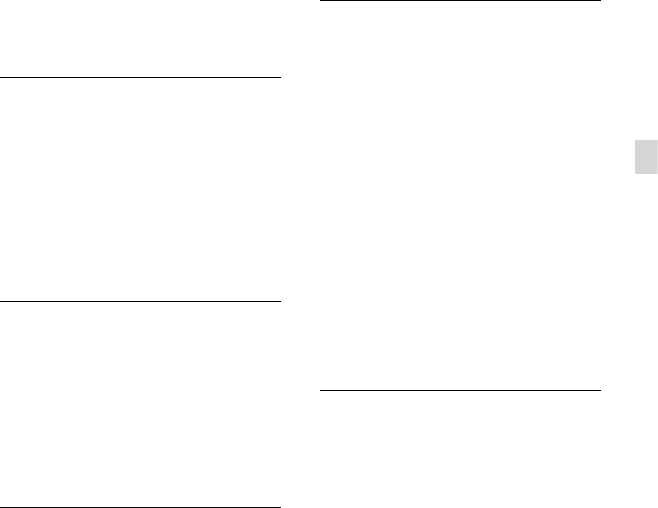
41
FR
Divers/Index
N’utilisez pas de batterie déformée ou
endommagée.
Maintenez les contacts métalliques propres.
En cas de fuite du liquide électrolytique de la
batterie :
Contactez votre centre de service après-vente
agréé Sony.
Nettoyez la partie de la peau qui a été en
contact avec le liquide.
En cas de contact avec les yeux, rincez-les à
grande eau et consultez un médecin.
Si vous n’utilisez pas votre
caméscope pendant une longue
période
Pour conserver longtemps votre caméscope
dans un état de fonctionnement optimal,
environ une fois par mois mettez-le sous
tension et laissez-le fonctionner en enregistrant
et en lisant des images.
Déchargez entièrement la batterie avant de la
ranger.
Remarque sur la température du
caméscope/de la batterie
Si la température du caméscope ou de la
batterie est extrêmement élevée ou faible, il
est possible que le caméscope ne puisse plus
lire ou enregistrer en raison de l’activation de
ses fonctions de protection. Dans ce cas, un
indicateur apparaît sur l’écran LCD.
Remarques sur le chargement via le
câble USB
Le chargement peut ne pas être possible avec
certains ordinateurs.
Si vous connectez le caméscope à un ordinateur
portable qui n’est pas raccordé à une source
d’alimentation, la batterie de l’ordinateur
portable continuera d’utiliser sa charge.
Ne laissez pas le caméscope connecté à un
ordinateur de cette manière.
Le chargement à l’aide d’un ordinateur
assemblé par vos soins, d’un ordinateur
converti ou d’un concentrateur USB n’est pas
garanti. Le caméscope peut ne pas fonctionner
correctement en fonction du périphérique USB
utilisé avec l’ordinateur.
Lorsque le caméscope est raccordé à
un ordinateur ou à des accessoires
N’essayez pas de formater le support
d’enregistrement du caméscope à l’aide d’un
ordinateur. Cela risquerait de provoquer un
mauvais fonctionnement du caméscope.
Si vous raccordez le caméscope à un autre
appareil à l’aide de câbles de communication,
veillez à insérer la fiche du connecteur dans le
bon sens. Si vous insérez la fiche en forçant dans
le mauvais sens, vous risquez d’endommager
la borne et de provoquer un mauvais
fonctionnement du caméscope.
Lorsque le caméscope est connecté à d’autres
appareils via une connexion USB et qu’il est
allumé, ne fermez pas le panneau LCD. Les
données d’image qui ont été enregistrées
pourraient être perdues.
Remarques sur les accessoires en
option
Nous vous recommandons d’utiliser des
accessoires Sony d’origine.
Il est possible que les accessoires Sony d’origine
ne soient pas disponibles dans certains pays/
certaines régions.
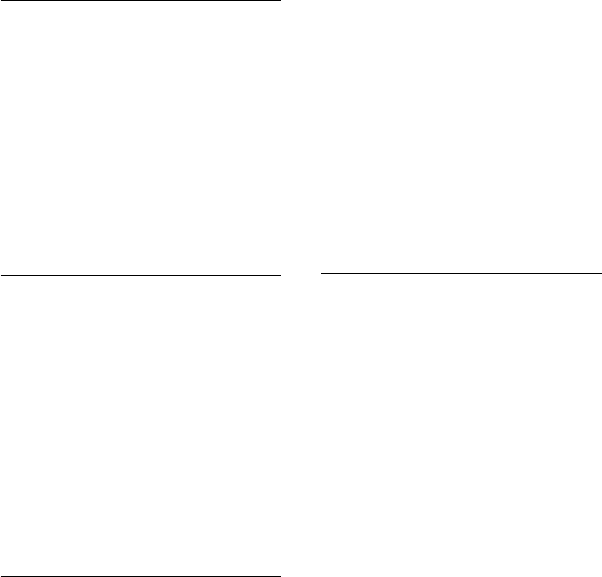
42
FR
Remarques sur la manipulation de
l’écran LCD
Si vous laissez des traces de doigts, de la
crème pour les mains, etc., sur l’écran LCD,
le revêtement de l’écran LCD se détachera
facilement. Essuyez-les dès que possible.
Si vous essuyez vigoureusement l’écran LCD
avec un chiffon, etc., vous risquez de rayer le
revêtement de l’écran LCD.
Si vous salissez l’écran LCD avec des traces de
doigts ou de la poussière, il est recommandé de
les retirer doucement puis de nettoyer l’écran
avec un chiffon doux, etc.
Ecran LCD
N’exercez pas de pression excessive sur l’écran
LCD, cela pourrait l’endommager ou altérer les
couleurs.
Si vous utilisez le caméscope dans un
endroit froid, une image rémanente peut
apparaître sur l’écran LCD. Il ne s’agit pas d’un
dysfonctionnement.
Quand vous utilisez le caméscope, l’arrière de
l’écran LCD peut devenir chaud. Il ne s’agit pas
d’un dysfonctionnement.
Pour nettoyer le boîtier et l’objectif
du projecteur (modèles avec un
projecteur)
Essuyez délicatement le boîtier et l’objectif avec
un chiffon doux tel qu’un chiffon pour faire le
ménage ou pour nettoyer les lunettes.
Si le boîtier et l’objectif du projecteur sont
très sales, nettoyez le boîtier et l’objectif du
caméscope avec un chiffon doux légèrement
humidifié, puis essuyez le boîtier et l’objectif du
projecteur avec un chiffon doux et sec.
Afin de ne pas déformer le boîtier, endommager
la surface et rayer l’objectif, évitez les opérations
suivantes :
l’utilisation de produits chimiques, tels que
des diluants, de l’essence, de l’alcool, des
chiffons imprégnés de produits chimiques,
des répulsifs anti-insectes, de l’insecticide et
du filtre solaire,
la manipulation du caméscope avec les
substances décrites ci-dessus sur les mains,
la mise en contact du caméscope avec des
objets en caoutchouc ou en vinyle pendant
une longue période.
À propos de l’entretien et du
stockage de l’objectif
Essuyez la surface de l’objectif avec un chiffon
doux dans les cas suivants :
lorsqu’il y a des traces de doigts sur la surface
de l’
objectif ;
lorsque vous utilisez le caméscope dans des
lieux chauds ou humides ;
lorsque l’objectif est exposé à de l’air salé,
comme au bord de la mer.
Rangez l’objectif dans un lieu bien aéré, à l’abri
de la poussière et de la saleté.
Pour éviter la formation de moisissures,
nettoyez régulièrement et rangez l’objectif
comme indiqué ci-dessus.

43
FR
Divers/Index
Remarques sur le chargement de la
batterie rechargeable intégrée
Le caméscope est équipé d’une batterie
rechargeable intégrée permettant de
conserver en mémoire la date, l’heure et
d’autres réglages, même lorsque l’écran
LCD est fermé. La batterie rechargeable
intégrée est toujours chargée lorsque le
caméscope est raccordé à la prise murale
via l’adaptateur secteur (modèles avec un
adaptateur secteur) ou lorsque la batterie
est installée. La batterie rechargeable est
entièrement déchargée au bout de 3 mois
environ si vous n’utilisez pas du tout votre
caméscope. Chargez la batterie rechargeable
préinstallée avant de commencer à utiliser
votre caméscope.
Néanmoins, même si la batterie
rechargeable intégrée n’est pas chargée, le
fonctionnement du caméscope n’est pas
affecté, à l’exception de l’enregistrement de
la date.
Comment charger la batterie
rechargeable intégrée
Branchez votre caméscope à une prise
murale à l’aide de l’adaptateur secteur
(modèles avec un adaptateur secteur) ou
installez la batterie complètement chargée,
et laissez-le avec l’écran LCD fermé pendant
plus de 24 heures.
Remarque sur la mise au rebut ou la
cession du caméscope (modèles avec
mémoire interne)
Même si vous supprimez tous les films
et toutes les photos, ou si vous effectuez
l’opération [Formater] (p. 35), les données
de la mémoire interne peuvent ne pas être
complètement effacées. Il est recommandé
de sélectionner [Configuration]
[ Réglages support] [Formater]
[Vide] pour éviter la récupération de
vos données.

44
FR
Caractéristiques
Système
Format du signal :
spécifications couleur NTSC, normes EIA
(HDR-CX220/CX230/CX280/CX290/PJ230)
spécifications couleur PAL, normes CCIR
(HDR-CX220E/CX230E/CX280E/CX290E/
PJ220E/PJ230E)
Téléviseur HD
Format d’enregistrement de films :
AVCHD (compatible avec le format AVCHD
Ver.2.0) :
Vidéo : MPEG-4 AVC/H.264
Audio : Dolby Digital 2 canaux Dolby Digital
Stereo Creator*1
MPEG-2 PS:
Vidéo : MPEG-2 (vidéo)
Audio : Dolby Digital 2 canaux Dolby Digital
Stereo Creator*1
MP4 :
Vidéo : MPEG-4 AVC/H.264
Audio : MPEG-4 AAC-LC 2 canaux
*1 Fabriqué sous licence de Dolby
Laboratories.
Format du fichier photo :
compatible DCF Ver.2.0
compatible Exif Ver.2.3
compatible MPF Baseline
Format d’enregistrement (film/photo) :
Mémoire interne
HDR-CX230/CX230E/CX290/CX290E/
PJ230/PJ230E : 8 Go
« Memory Stick PRO Duo »
Carte SD (classe 4 ou supérieure)
La capacité qu’un utilisateur peut utiliser est
la suivante
HDR-CX230/CX230E/CX290/CX290E :
environ 7,75 Go*6
HDR-PJ230/PJ230E : environ 7,75 Go*2
*6 1 Go équivaut à 1 milliard d’octets, dont
une partie est utilisée pour la gestion du
système et/ou les fichiers d’application.
*2 1 Go équivaut à 1 milliard d’octets, dont
une partie est utilisée pour la gestion du
système et/ou les fichiers d’application.
Seul le film de démonstration préinstallé
peut être supprimé.
Dispositif d’image :
capteur CMOS 3,1 mm (type 1/5,8)
Pixels d’enregistrement (photo, 16:9) :
8,9 méga maximum (3 984 2 240) pixels*3
Brut : environ 2 390 000 pixels
Effectif (film, 16:9)*4 :
environ 2 150 000 pixels (HDR-CX220/
CX220E/CX230/CX230E/PJ220E/PJ230/
PJ230E)
environ 2 290 000 pixels (HDR-CX280/
CX280E/CX290/CX290E)
Effectifs (photo, 16:9) :
environ 2 290 000 pixels
Effectifs (photo, 4:3) :
environ 1 710 000 pixels
Objectif :
Objectif Carl Zeiss Vario-Tessar
HDR-CX220/CX220E/CX230/CX230E/
PJ220E/PJ230/PJ230E :
27× (optique)*5, 32× (déployé, pendant
l’enregistrement de films)*4, 320×
(numérique)
HDR-CX280/CX280E/CX290/CX290E :
27× (optique)*4, 50× (déployé, pendant
l’enregistrement de films)*5, 320×
(numérique)
F1,9 ~ F4,0
Distance focale :
f= 2,1 mm ~ 57,0 mm
Lors de la conversion avec un appareil photo
de 35 mm
Pour les films*4 :
29,8 mm ~ 953,6 mm (16:9) (HDR-CX220/
CX220E/CX230/CX230E/PJ220E/PJ230/
PJ230E)
29,8 mm ~ 804 mm (16:9) (HDR-CX280/
CX280E/CX290/CX290E)
Pour les photos : 29,8 mm ~ 804 mm (16:9)
Température de couleurs : [Auto], [Press. Uniq],
[Intérieur], [Extérieur]
Éclairage minimum :
6 lx (lux) (par défaut, la vitesse d’obturation
est de 1/30 seconde (HDR-CX220/CX230/
CX280/CX290/PJ230) ou 1/25 seconde
(HDR-CX220E/CX230E/CX280E/CX290E/
PJ220E/PJ230E))
3 lx (lux) ([Low Lux] est réglé sur [Act],
vitesse d’obturation 1/30 seconde
(HDR-CX220/CX230/CX280/CX290/PJ230)
ou 1/25 seconde (HDR-CX220E/CX230E/
CX280E/CX290E/PJ220E/PJ230E))
*3 Le système de traitement d’image unique
BIONZ de Sony permet une résolution
d’image équivalente aux tailles décrites.
*4 [ SteadyShot] est réglé sur [Standard]
ou [Désact].
*5 [ SteadyShot] est réglé sur [Activé].

45
FR
Divers/Index
Connecteurs entrée/sortie
Prise HDMI OUT : micro connecteur HDMI
Prise USB : type A (USB intégré)
Multi/micro connecteur USB*
* Prend en charge les périphériques micro
USB compatibles.
La connexion USB est conçue uniquement pour
la sortie (HDR-CX220E/CX230E/CX280E/
CX290E/PJ220E/PJ230E).
Ecran LCD
Image : 6,7 cm (type 2,7 ; format 16:9)
Nombre total de pixels :
230 400 (960 240)
Projecteur (HDR-PJ220E/PJ230/PJ230E)
Type de projection : DLP
Source de l’éclairage : LED (R/V/B)
Mise au point : Manuel
Distance de projection : 0,5 m ou plus
Niveau de contraste : 1500:1
Résolution (sortie) : nHD (640 360)
Durée de projection en continu (en utilisant la
batterie fournie) : environ 50 min.
Général
Alimentation : 6,8 V/7,2 V CC (batterie) 8,4 V CC
(adaptateur secteur (HDR-CX280/CX280E/
CX290/CX290E/PJ220E/PJ230/PJ230E))
Chargement USB : CC 5 V 500 mA/1,5 A
Consommation moyenne :
HDR-CX220/CX220E/CX230/CX230E
HD : 2,1 W MP4 : 1,9 W STD : 2,0 W
HDR-CX280/CX280E/CX290/CX290E/
PJ220E/PJ230/PJ230E
HD : 2,2 W MP4 : 2,0 W STD : 2,1 W
Température de fonctionnement : 0 C à 40 C
Température de stockage : ‒20 C à +60 C
Dimensions (environ) :
HDR-CX220/CX220E/CX230/CX230E/
CX280/CX280E/CX290/CX290E :
52,5 mm 57 mm 117 mm (l/h/p) parties
saillantes incluses
52,5 mm 57 mm 125 mm (l/h/p) parties
saillantes incluses, ainsi que la batterie
rechargeable fournie montée
HDR-PJ220E/PJ230/PJ230E :
58 mm 57 mm 117 mm (l/h/p) parties
saillantes incluses
58 mm 57 mm 125 mm (l/h/p) parties
saillantes incluses, ainsi que la batterie
rechargeable fournie montée
Poids (environ)
HDR-CX220/CX220E/CX230/CX230E :
178 g unité principale uniquement
222 g la batterie rechargeable fournie comprise
HDR-CX280/CX280E/CX290/CX290E :
180 g unité principale uniquement
224 g la batterie rechargeable fournie comprise
HDR-PJ220E/PJ230/PJ230E :
210 g unité principale uniquement
254 g la batterie rechargeable fournie comprise
Adaptateur secteur AC-L200C/AC-L200D
(HDR-CX280/CX280E/CX290/CX290E/
PJ220E/PJ230/PJ230E)
Alimentation : 100 V - 240 V CA, 50 Hz/60 Hz
Consommation de courant : 0,35 A - 0,18 A
Consommation électrique : 18 W
Tension de sortie : 8,4 V CC
Courant de sortie : 1,7 A
Température de fonctionnement : 0 C à 40 C
Température de stockage : ‒20 C à +60 C
Dimensions (environ) : 48 mm 29 mm
81 mm (l/h/p), les parties saillantes non
comprises
Poids (environ) : 150 g sans le cordon
d’alimentation
Batterie rechargeable NP-FV30
Tension de sortie maximale : 8,4 V CC
Tension de sortie : 7,2 V CC
Tension de charge maximale : 8,4 V CC
Courant de charge maximal : 2,12 A
Capacité
Type : 3,6 Wh (500 mAh)
Minimum : 3,6 Wh (500 mAh)
Type : Li-ion
La conception et les spécifications de votre
caméscope et des accessoires peuvent être
modifiées sans avis préalable.
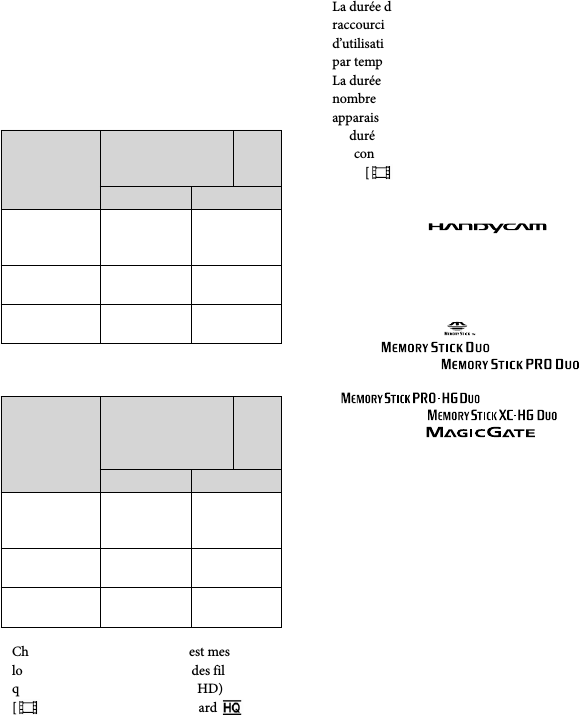
46
FR
Durée de fonctionnement prévisible de la
batterie fournie (en minutes)
Ces tableaux montrent les durées de
fonctionnement approximatives disponibles
lors de l’utilisation d’une batterie complètement
chargée.
HDR-CX220/CX220E/CX230/CX230E
Support
d’enregistrement
HDR-CX230/CX230E
HDR-
CX220/
CX220E
Mémoire interne Carte mémoire
Durée de prise
de vue en
continu
95 95
Durée de prise
de vue type 45 45
Durée de
lecture 145 145
HDR-CX280/CX280E/CX290/CX290E/PJ220E/
PJ230/PJ230E
Support
d’enregistrement
HDR-CX290/CX290E/PJ230/
PJ230E
HDR-
CX280/
CX280E/
PJ220E
Mémoire interne Carte mémoire
Durée de prise
de vue en
continu
90 90
Durée de prise
de vue type 45 45
Durée de
lecture 135 135
Chaque durée d’enregistrement est mesurée
lorsque le caméscope enregistre des films en
qualité d’image haute définition (HD) avec
[Mode ENR] réglé sur [Standard ].
La durée de prise de vue type correspond à des
prises de vue avec marche/arrêt, passage entre
le mode film et le mode photo et utilisation du
zoom.
Lors de l’utilisation d’une carte mémoire Sony.
Des durées mesurées avec le caméscope à
une température de 25 C. 10 C à 30 C est
recommandé.
La durée de prise de vue et de lecture est
raccourcie en fonction des conditions
d’utilisation de votre caméscope, notamment
par temps froid.
La durée de prise de vue maximale et le
nombre de photos pouvant être enregistrées
apparaissent sur l’écran (p. 48)
La durée de prise de vue peut varier en fonction
des conditions d’enregistrement et de celles du
sujet, [ Mode ENR].
À propos des marques commerciales
« Handycam » et sont des
marques déposées de Sony Corporation.
« AVCHD », « AVCHD Progressive », le logo
« AVCHD » et le logo « AVCHD Progressive »
sont des marques commerciales de Panasonic
Corporation et Sony Corporation.
« Memory Stick », « », « Memory Stick
Duo », « », « Memory
Stick PRO Duo », « »,
« Memory Stick PRO-HG Duo »,
« », « Memory Stick
XC-HG Duo », « »,
« MagicGate », « »,
« MagicGate Memory Stick » et « MagicGate
Memory Stick Duo » sont des marques
commerciales ou des marques déposées de Sony
Corporation.
« InfoLITHIUM » est une marque commerciale
de Sony Corporation.
« x.v.Color » et « x.v.Colour » sont des marques
commerciales de Sony Corporation.
« BIONZ » est une marque commerciale de
Sony Corporation.
« BRAVIA » est une marque commerciale de
Sony Corporation.
Blu-ray Disc et Blu-ray sont des marques
commerciales de Blu-ray Disc Association.
Dolby et le symbole double-D sont des marques
commerciales de Dolby Laboratories.
Les termes HDMI et HDMI High-Definition
Multimedia Interface et le logo HDMI sont
des marques commerciales ou des marques
déposées de HDMI Licensing LLC aux États-
Unis et dans d’autres pays.
Microsoft, Windows, Windows Vista et DirectX
sont des marques commerciales ou des marques
déposées de Microsoft Corporation aux États-
Unis et/ou dans d’autres pays.

47
FR
Divers/Index
Mac et Mac OS sont des marques déposées de
Apple Inc. aux États-Unis et dans d’autres pays.
Intel, Intel Core et Pentium sont des marques
commerciales ou des marques déposées de Intel
Corporation ou ses filiales aux États-Unis et
dans d’autres pays.
« » et « PlayStation » sont des marques
déposées de Sony Computer Entertainment Inc.
Le logo SDXC est une marque commerciale de
SD-3C, LLC.
MultiMediaCard est une marque commerciale
de MultiMediaCard Association.
Facebook et le logo « f » sont des marques
commerciales ou des marques déposées de
Facebook, Inc.
YouTube et le logo YouTube sont des marques
commerciales ou des marques déposées de
Google Inc.
Tous les autres noms de produits cités dans le
présent document peuvent être des marques
commerciales ou des marques déposées de leurs
sociétés respectives. De plus, et ne sont
pas employés chaque fois qu’une marque est citée
dans le présent manuel.
Amusez-vous encore plus avec votre PlayStation 3
en téléchargeant l’application pour PlayStation 3
dans le PlayStation Store (si disponible.)
L’application pour PlayStation 3 nécessite un
compte PlayStation Network et le téléchargement
de l’application.
Accessible dans les zones où la PlayStation Store
est disponible.
Indications à l’écran
Les indicateurs suivants s’affichent lorsque
vous modifiez les réglages.
Gauche
Indicateur Signification
Touche MENU (33)
Enregistrement avec
retardateur (34)
Mode large (35)
Fondu (34)
[Détection de visage] est
réglé sur [Désact] (34)
[Détection de sourire] est
réglé sur [Désact] (34)
Mise au point manuelle
(34)
Sélection scène (34)
Balance blancs (34)
SteadyShot désactivé (34)
Télé macro (34)
Destination (36)
Mode Auto Intelligent
(détection des visages/
détection de la scène/
détection de tremblement
du caméscope) (20)
Centre
Indicateur Signification
Rég. diaporama
Avertissement (38)
Mode de lecture (21)
Gauche
Centre
Droite
En bas

48
FR
Droite
Indicateur Signification
60i
720
Qualité d’image
d’enregistrement (HD/
MP4/STD), fréquence
d’image (60p/50p/60i/50i),
mode d’enregistrement
(PS/FX/FH/HQ/LP) et
taille des films (35)
60min Autonomie restante
Support d’enregistrement/
de lecture/de montage (16)
0:00:00 Compteur (heures :
minutes : secondes)
00min Estimation de la durée
d’enregistrement restante
9999
8,9M
Nombre approximatif
de photos pouvant être
enregistrées et leur taille
(35)
Dossier de lecture
100/112 Film ou photo en cours
de lecture/Nombre
total de films ou photos
enregistré(e)s
Connexion au
périphérique de stockage
externe (30)
En bas
Indicateur Signification
[Niv. référence micro]
faible (34)
[Réduction bruit vent]
(34)
Zoom micro intégré (34)
Low Lux (34)
Exposition (34)
Mode Auto Intelligent (20)
101-0005 Nom du fichier de
données
Protéger (35)
Les indicateurs et leur position peuvent
apparaître différemment sur votre écran.
Il se peut que certains indicateurs ne s’affichent
pas selon le modèle de votre caméscope.

49
FR
Divers/Index
Index
Entretien ......................................40
Extended Zoom ..........................20
F
Fixation/Retrait de la batterie ...13
G
Guide d’assistance de
PlayMemories Home..............6, 29
Guide de l’utilisateur du
« Handycam »................................5
I
Indicateurs d’avertissement .......38
Indications à l’écran ....................47
Initialiser ......................................37
Installer ........................................27
L
Langue ............................................4
Lecture .........................................21
Liste des options des menus ......34
M
Mac ...............................................26
« Memory Stick PRO Duo »
(Mark2) ........................................17
« Memory Stick PRO-HG
Duo » ............................................17
« Memory Stick XC-HG
Duo » ............................................17
Menus ...........................................33
Mode Auto Intelligent ................20
O
Ordinateur ...................................27
P
Périphérique de stockage
externe..........................................31
Pièces et commandes .................11
PlayMemories Home....... 6, 26, 27
Poignée .........................................12
Projecteur ....................................24
R
Réglage .........................................16
Remarques sur la manipulation
de votre caméscope ....................40
Réparation ...................................37
S
Sauvegarde d’images sur un
périphérique de stockage
externe..........................................31
Sélection support ........................16
Support d’enregistrement...........16
T
Téléviseur .....................................23
Trépied .........................................12
U
USB ...............................................14
V
Visualiser évènement .................21
W
Windows ......................................27
Z
Zoom ............................................20
A
Afficher les options sur l’écran
LCD ..............................................19
B
Batterie .........................................13
Bip .................................................16
Bruit du vent ...............................34
C
Câble d’adaptateur USB .............32
Câble HDMI ................................23
Câble prenant en charge la
connexion USB .............................6
Câble USB intégré.......................14
Capture double ...........................19
Caractéristiques ..........................44
Carte mémoire ............................17
Carte SD .......................................17
Charge complète .........................15
Chargement de la batterie avec
l’adaptateur secteur .....................14
Charger la batterie ......................13
Charger la batterie en utilisant
votre ordinateur ..........................14
Code d’autodiagnostic................38
Code données .............................16
Comment utiliser ce manuel .......7
Comment utiliser le
multisélecteur ................................6
Configuration initiale ................16
Création de disques ....................30
D
Date/heure ...................................16
Démarrage de PlayMemories
Home ............................................29
Dépannage ...................................37
Disque d’enregistrement
AVCHD..........................................5
Durée d’enregistrement et de
lecture ...........................................46
E
Écran LCD ...................................19
Éléments fournis ...........................6
Enregistrement............................19
Pour consulter les listes
des options de menu,
reportez-vous aux pages
34 à 36.

2
DE
Bitte lesen
Bitte lesen Sie dieses Handbuch vor der
Inbetriebnahme des Geräts sorgfältig
durch und bewahren Sie es zur künftigen
Referenz auf.
WARNUNG
Um Feuergefahr und die Gefahr eines
elektrischen Schlags zu vermeiden,
1) setzen Sie das Gerät weder Regen
noch sonstiger Feuchtigkeit aus,
2) stellen Sie keine mit Flüssigkeiten
gefüllten Gegenstände, wie z. B. Vasen,
auf das Gerät.
Schützen Sie Akkus und Batterien vor
übermäßiger Hitze, wie z. B. direktem
Sonnenlicht, Feuer o. Ä.
ACHTUNG
Akku
Bei unsachgemäßem Gebrauch des Akkus
kann er explodieren oder es besteht
Feuergefahr oder die Gefahr von
Verätzungen. Beachten Sie bitte die
folgenden Hinweise.
Zerlegen Sie den Akku nicht.
Setzen Sie den Akku keinen Stößen, Schlägen
usw. aus, quetschen Sie ihn nicht, lassen Sie
ihn nicht fallen und achten Sie darauf, nicht
versehentlich auf den Akku zu treten.
Halten Sie Gegenstände aus Metall von den
Akkuanschlüssen fern. Es kann sonst zu einem
Kurzschluss kommen.
Setzen Sie den Akku keinen Temperaturen
über 60 °C aus, wie sie z. B. bei direkter
Sonneneinstrahlung oder in einem in der Sonne
geparkten Auto auftreten können.
Zünden Sie den Akku nicht an und werfen Sie
ihn nicht ins Feuer.
Berühren Sie beschädigte oder auslaufende
Lithium-Ionen-Akkus nicht.
Laden Sie den Akku unbedingt mit einem
Originalladegerät von Sony oder einem Gerät
mit Ladefunktion.
Halten Sie den Akku von kleinen Kindern fern.
Schützen Sie den Akku vor Feuchtigkeit.
Tauschen Sie den Akku nur gegen den gleichen
oder einen vergleichbaren Akkutyp aus, der von
Sony empfohlen wird.
Entsorgen Sie verbrauchte Akkus unverzüglich
wie in den Anweisungen erläutert.
Ersetzen Sie die Batterie bzw. den Akku
ausschließlich durch eine Batterie bzw.
einen Akku des angegebenen Typs.
Andernfalls besteht Feuer- oder
Verletzungsgefahr.
Netzteil
Verwenden Sie das Netzteil nicht, wenn nur
wenig Platz vorhanden ist, z.B. zwischen
einer Wand und Möbelstücken.
Schließen Sie das Netzteil an eine nahe
gelegene Netzsteckdose an. Trennen Sie das
Netzteil umgehend von der Netzsteckdose,
wenn es beim Betrieb des Camcorders zu
einer Fehlfunktion kommt.
Auch wenn der Camcorder ausgeschaltet
ist, wird er immer noch mit Netzstrom
versorgt, solange er über ein Netzteil an
eine Netzsteckdose angeschlossen ist.
Hinweis zum Netzkabel
Das Netzkabel wurde speziell für diesen
Camcorder entwickelt und darf nicht
für andere elektrische Geräte verwendet
werden.

3
DE
FÜR KUNDEN IN EUROPA
Hinweis für Kunden in Ländern, in
denen EU-Richtlinien gelten
Dieses Produkt wurde von oder für Sony
Corporation, 1-7-1 Konan Minato-ku
Tokio, 108-0075 Japan hergestellt.
Bei Fragen zur Produktkonformität
auf Grundlage der Gesetzgebung der
Europäischen Union kontaktieren Sie bitte
den Bevollmächtigten Sony Deutschland
GmbH, Hedelfinger Strasse 61, 70327
Stuttgart, Deutschland. Für Kundendienst
oder Garantieangelegenheiten wenden Sie
sich bitte an die in den Kundendienst- oder
Garantiedokumenten genannten Adressen.
Dieses Produkt wurde geprüft und erfüllt
die Auflagen der EMV-Vorschriften für
den Gebrauch von Verbindungskabeln, die
kürzer als 3 m sind.
Achtung
Die elektromagnetischen Felder bei den
speziellen Frequenzen können Bild und
Ton dieses Gerätes beeinflussen.
Hinweis
Wenn eine Datenübertragung aufgrund
statischer oder elektromagnetischer
Störeinflüsse abbricht (fehlschlägt), starten
Sie die entsprechende Anwendung neu,
oder entfernen Sie das USB-Kabel, und
schließen Sie es wieder an.
Entsorgung von gebrauchten
elektrischen und elektronischen
Geräten (anzuwenden in den
Ländern der Europäischen Union
und anderen europäischen
Ländern mit einem separaten
Sammelsystem für diese Geräte)
Das Symbol auf dem Produkt oder seiner
Verpackung weist darauf hin, dass dieses
Produkt nicht als normaler Haushaltsabfall
zu behandeln ist, sondern an einer
Annahmestelle für das Recycling von
elektrischen und elektronischen Geräten
abgegeben werden muss. Durch Ihren
Beitrag zum korrekten Entsorgen dieses
Produkts schützen Sie die Umwelt und die
Gesundheit Ihrer Mitmenschen. Umwelt
und Gesundheit werden durch falsches
Entsorgen gefährdet. Materialrecycling hilft,
den Verbrauch von Rohstoffen zu verringern.
Weitere Informationen zum Recycling
dieses Produkts erhalten Sie bei Ihrer
Gemeindeverwaltung, den kommunalen
Entsorgungsbetrieben oder dem Geschäft, in
dem Sie das Produkt gekauft haben.
Entsorgung von gebrauchten
Batterien und Akkus
(anzuwenden in den Ländern
der Europäischen Union
und anderen europäischen
Ländern mit einem separaten
Sammelsystem für diese
Produkte)
Das Symbol auf der Batterie/dem Akku
oder der Verpackung weist darauf hin, dass
diese nicht als normaler Haushaltsabfall zu
behandeln sind.
Ein zusätzliches chemisches Symbol Pb
(Blei) oder Hg (Quecksilber) unter der
durchgestrichenen Mülltonne bedeutet,
dass die Batterie/der Akku einen Anteil von
mehr als 0,0005% Quecksilber oder 0,004%
Blei enthält.
Durch Ihren Beitrag zum korrekten
Entsorgen dieser Batterien/Akkus schützen
Sie die Umwelt und die Gesundheit Ihrer
Mitmenschen. Umwelt und Gesundheit
werden durch falsches Entsorgen gefährdet.
Materialrecycling hilft, den Verbrauch von
Rohstoffen zu verringern.
Bei Produkten, die auf Grund ihrer
Sicherheit, der Funktionalität oder als
Sicherung vor Datenverlust eine ständige
Verbindung zur eingebauten Batterie
benötigen, sollte die Batterie nur durch
qualifiziertes Servicepersonal ausgetauscht
werden.
DE

4
DE
Um sicherzustellen, dass die Batterie
korrekt entsorgt wird, geben Sie das
Produkt zwecks Entsorgung an einer
Annahmestelle für das Recycling von
elektrischen und elektronischen Geräten ab.
Für alle anderen Batterien entnehmen
Sie die Batterie bitte entsprechend dem
Kapitel über die sichere Entfernung der
Batterie. Geben Sie die Batterie an einer
Annahmestelle für das Recycling von
Batterien/Akkus ab.
Weitere Informationen über das Recycling
dieses Produkts oder der Batterie erhalten
Sie von Ihrer Gemeinde, den kommunalen
Entsorgungsbetrieben oder dem Geschäft,
in dem Sie das Produkt gekauft haben.
Für Kunden in Deutschland
Entsorgungshinweis: Bitte werfen Sie nur
entladene Batterien in die Sammelboxen
beim Handel oder den Kommunen.
Entladen sind Batterien in der Regel dann,
wenn das Gerät abschaltet und signalisiert
„Batterie leer“ oder nach längerer
Gebrauchsdauer der Batterien „nicht mehr
einwandfrei funktioniert“.
Um sicherzugehen, kleben Sie die
Batteriepole z.B. mit einem Klebestreifen
ab oder geben Sie die Batterien einzeln in
einen Plastikbeutel.
Informationen zu Ihrem Camcorder-
Modell finden Sie auf der folgenden Seite:
Funktionen und Geräte S. 7
Mitgelieferte Teile S. 8
Informationen zur Spracheinstellung
Zur Veranschaulichung der Bedienung des
Camcorders sind die Bildschirmmenüs in
der jeweiligen Landessprache angegeben.
Ändern Sie gegebenenfalls die Sprache für die
Bildschirmmenüs, bevor Sie den Camcorder
verwenden.
Wählen Sie [Installation]
[Allgemeine Einstlg.] [Language Setting]
und die gewünschte Sprache aus.
Hinweise zur Aufnahme
Machen Sie vor der eigentlichen Aufnahme eine
Probeaufnahme, um sicherzugehen, dass Bild
und Ton ohne Probleme aufgenommen werden.
Wenn es aufgrund einer Fehlfunktion
des Camcorders, der Aufnahmemedien
usw. zu Störungen bei der Aufnahme oder
Wiedergabe kommt, besteht kein Anspruch
auf Schadenersatz für die nicht erfolgte oder
beschädigte Aufnahme.
Das Farbfernsehsystem hängt vom jeweiligen
Land oder der Region ab. Um die Aufnahmen
auf einem Fernsehgerät wiederzugeben,
benötigen Sie ein Fernsehgerät, das das
Signalformat Ihres Camcorders unterstützt.
Ausführliche Informationen zum Signalformat
finden Sie unter „Zur Verwendung dieses
Handbuchs“ (S. 7).
Fernsehsendungen, Filme, Videoaufnahmen
und anderes Material können urheberrechtlich
geschützt sein. Das unberechtigte Aufzeichnen
solchen Materials verstößt unter Umständen
gegen das Urheberrecht.

5
DE
Verwendungshinweise
Vermeiden Sie die nachfolgend
aufgeführten Punkte. Andernfalls kann
das Aufnahmemedium beschädigt werden,
aufgezeichnete Bilder können nicht mehr
abgespielt werden oder verloren gehen und
weitere Fehlfunktionen können auftreten.
Auswerfen der Speicherkarte, solange die
Zugriffsanzeige (S. 17) leuchtet oder blinkt
Entfernen des Akkus oder Netzteils
(für Modelle mit Netzteil) aus dem
Camcorder oder mechanische Schläge
oder Erschütterungen beim Camcorder,
solange die Ladeanzeige POWER/CHG
(S. 14) leuchtet oder grün blinkt oder die
Zugriffsanzeige (S. 17) leuchtet oder blinkt
Wenn der Camcorder über einen USB-
Anschluss mit anderen Geräten verbunden
und der Camcorder eingeschaltet ist, klappen
Sie den LCD-Bildschirmträger nicht zu.
Andernfalls können die aufgenommenen
Bilddaten verloren gehen.
Beachten Sie bei der Nutzung des Camcorders
geltende regionale Vorschriften.
LCD-Bildschirmträger
Der LCD-Bildschirm wird unter Einsatz
von Hochpräzisionstechnologie hergestellt,
sodass der Anteil der effektiven Bildpunkte
bei über 99,99 % liegt. Dennoch können
schwarze Punkte und/oder helle Lichtpunkte
(weiß, rot, blau oder grün) permanent auf
dem LCD-Bildschirm zu sehen sein. Diese
Punkte gehen auf das Herstellungsverfahren
zurück und haben keinen Einfluss auf die
Aufnahmequalität.
Informationen zu diesem
Handbuch, den Abbildungen und
Bildschirmmenüs
Die im vorliegenden Handbuch
zur Veranschaulichung enthaltenen
Beispielabbildungen wurden mit einer
digitalen Standbildkamera aufgenommen und
sehen daher möglicherweise etwas anders
aus als die tatsächlichen Anzeigen auf dem
Camcorder. Außerdem sind die Abbildungen
des Camcorders und seiner Bildschirmanzeigen
zum besseren Verständnis überzeichnet oder
vereinfacht dargestellt.
Design und Spezifikationen des Camcorders
und des Zubehörs unterliegen unangekündigten
Änderungen.
In diesem Handbuch werden der interne
Speicher des Camcorders (Modelle mit
internem Speicher) und die Speicherkarte als
„Aufnahmemedium“ bezeichnet.
In diesem Handbuch wird eine DVD,
die in High Definition-Bildqualität (HD)
aufgenommen wurde, als AVCHD-
Aufnahmedisc bezeichnet.
In diesem Handbuch verwendete Illustrationen
und Bildschirmabbildungen basieren auf dem
Modell HDR-PJ230E, wenn es nicht anders
angegeben wird.
Weiterführende Informationen
über den Camcorder
(„Handycam“ Benutzeranleitung)
Die „Handycam“ Benutzeranleitung
ist ein Online-Handbuch. Sie finden
dort ausführliche Anleitungen zu den
zahlreichen Funktionen des Camcorders.
Schwarze Punkte
Weiße, rote, blaue oder grüne Punkte

6
DE
1 Rufen Sie die Support-Seite von
Sony auf.
http://www.sony.net/SonyInfo/
Support/
2 Wählen Sie Ihr Land oder Ihre
Region aus.
3 Suchen Sie die
Modellbezeichnung Ihres
Camcorders auf der Support-
Seite.
Die Modellbezeichnung Ihres
Camcorders finden Sie auf seiner
Unterseite.
Auswählen von Elementen auf
dem LCD-Bildschirm
Bewegen Sie den
Multifunktionswähler in Richtung
///, um das gewünschte
Element auszuwählen, und
drücken Sie dann auf die Mitte des
Wählschalters, um die Auswahl
abzuschließen.
Mitgelieferte Teile
Die Zahlen in Klammern ( ) geben die
mitgelieferte Menge an.
Camcorder (1)
HDMI-Kabel (1)
USB-Verbindungskabel (1)
Das USB-Verbindungskabel ist ausschließlich
für die Verwendung mit diesem Camcorder
bestimmt. Verwenden Sie dieses Kabel, wenn
das eingebaute USB-Kabel des Camcorders
für den Anschluss zu kurz ist.
Akku NP-FV30 (1)
„Bedienungsanleitung“ (dieses Handbuch) (1)
Nur für HDR-CX280/CX280E/CX290/
CX290E/PJ220E/PJ230/PJ230E
Netzteil (1)
Netzkabel (1)
Hinweise
Die Software „PlayMemories Home“ und
„PlayMemories Home-Hilfetext“ können über
die Sony-Website heruntergeladen werden
(S. 27).
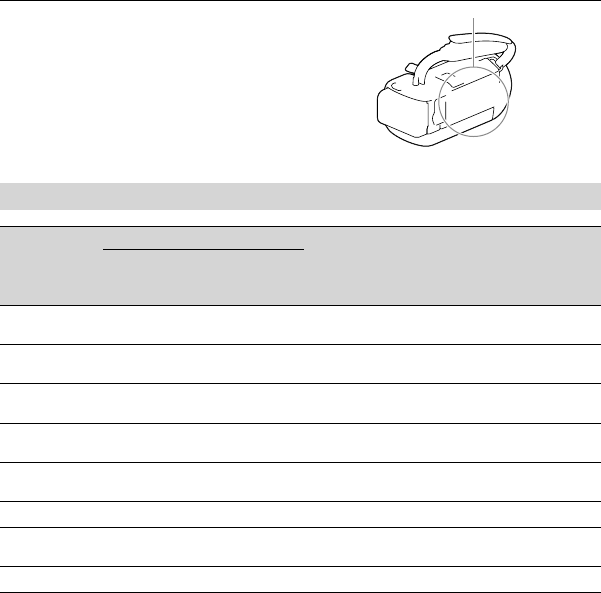
7
DE
Zur Verwendung dieses Handbuchs
In diesem Handbuch werden die unterschiedlichen Spezifikationen für jedes Modell
gemeinsam
beschrieben.
Wenn Sie eine Beschreibung wie „Modelle mit ...“ siehe unten sehen, überprüfen Sie in
diesem Kapitel, ob sie für Ihren Camcorder gilt.
(Modelle mit einem Projektor)
(Modelle mit dem NTSC-Farbsystem)
So überprüfen Sie die Modellbezeichnung Ihres Camcorders
Sehen Sie an der Unterseite des Camcorders
nach.
Abweichende Funktionen
Modellbe-
zeichnung
Aufnahmemedium
Signalformat USB-
Anschluss SteadyShot
Interner
Speicher +
Speicherkarte
Speicherkarte
HDR-CX220 NTSC Eingang/
Ausgang Elektronisch
HDR-CX220E/
PJ220E PAL Nur Ausgang Elektronisch
HDR-CX230/
PJ230 NTSC Eingang/
Ausgang Elektronisch
HDR-CX230E/
PJ230E PAL Nur Ausgang Elektronisch
HDR-CX280 NTSC Eingang/
Ausgang Optisch
HDR-CX280E PAL Nur Ausgang Optisch
HDR-CX290 NTSC Eingang/
Ausgang Optisch
HDR-CX290E PAL Nur Ausgang Optisch
Modellbezeichnung (HDR-xxx)

8
DE
Abweichende Ausstattung
In diesem Handbuch verwendete Illustrationen basieren auf dem Modell HDR-PJ230E.
Modellbezeichnung Projektor
HDR-CX220/CX220E/CX230/CX230E/CX280/
CX280E/CX290/CX290E
HDR-PJ220E/PJ230/PJ230E
Abweichungen im mitgelieferten Zubehör
Modellbezeichnung Netzteil Netzkabel
HDR-CX220/CX220E/CX230/CX230E
HDR-CX280/CX280E/CX290/CX290E/
PJ220E/PJ230/PJ230E
Hinweise
Bei den folgenden Elementen werden die Beschreibungen mit der Modellbezeichnung erläutert.
Sicherheitsvorschriften (S. 2)
Teile und Bedienelemente (S. 11)
Menülisten (S. 34)
Spezifikationen (S. 44)

9
Inhalt
DE
Inhalt
Bitte lesen ...........................................................................................2
Weiterführende Informationen über den Camcorder („Handycam“
Benutzeranleitung) ....................................................................... 5
Auswählen von Elementen auf dem LCD-Bildschirm ..............................6
Mitgelieferte Teile ......................................................................... 6
Zur Verwendung dieses Handbuchs ........................................................... 7
Abweichende Funktionen ..............................................................7
Abweichende Ausstattung .............................................................8
Abweichungen im mitgelieferten Zubehör ......................................... 8
Teile und Bedienelemente ..................................................................... 11
Vorbereitungen
Laden des Akkus ................................................................................. 13
Anbringen/Entnehmen des Akkus .................................................. 13
Laden des Akkus über das Netzteil (Modelle mit Netzteil) ..................... 14
Laden des Akkus über einen Computer ............................................ 14
Einstellung ........................................................................................ 16
Vorbereiten Ihres Camcorders ....................................................... 16
Wechseln des Aufnahmemediums (Modelle mit internem Speicher) ........ 16
Einsetzen einer Speicherkarte ....................................................... 17
Aufnahme/Wiedergabe
Aufnahme ......................................................................................... 19
Zoomen ................................................................................... 20
Wiedergabe ....................................................................................... 21
Bildwiedergabe auf einem Fernsehgerät.................................................... 23
Verwenden des eingebauten Projektors (Modelle mit einem Projektor) ............. 24
Speichern von Filmen und Fotos mit einem Computer
Wiedergeben von Bildern auf einem Computer ........................................... 26
Die Funktionen der Software „PlayMemories Home“ (Windows) ............. 26
Software für Mac ........................................................................ 26
Vorbereitung des Computers (Windows) ................................................... 27
Überprüfen des Computersystems.................................................. 27
Installieren der Software „PlayMemories Home“ auf dem Computer ........ 27
Starten der Software „PlayMemories Home“ ............................................... 29
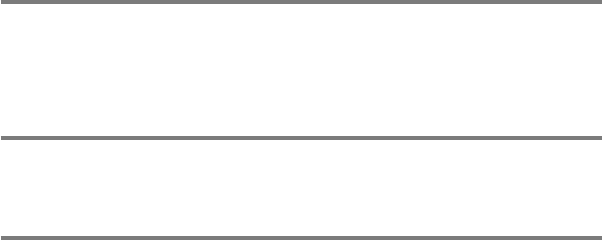
10
DE
Speichern von Bildern auf einer externen Medieneinheit
Erstellen einer Disc in Standard Definition-Bildqualität (STD) mit einem
Recorder ........................................................................................... 30
Speichern von Bildern auf einer externen Medieneinheit mit High Definition-
Bildqualität (HD) (Modelle mit Netzteil) ..................................................... 31
Einstellen des Camcorders
Verwenden der Menüs .......................................................................... 33
Menülisten ........................................................................................ 34
Sonstiges/Index
Fehlersuche ....................................................................................... 37
Anzeige der Selbstdiagnose/Warnanzeigen ................................................ 38
Umgang mit dem Camcorder ................................................................. 40
Technische Daten ................................................................................ 44
Bildschirmanzeigen.............................................................................. 47
Index ................................................................................................ 49

11
DE
Teile und
Bedienelemente
Auf den in Klammern ( ) angegebenen
Seiten finden Sie weitere Informationen.
Objektiv (Carl Zeiss-Objektiv)
LENS COVER-Schalter
Eingebaute Mikrofone
HDR-PJ220E/PJ230/PJ230E
LCD-Bildschirm (16)
Wenn Sie den LCD-Bildschirmträger um
180 Grad drehen, können Sie den LCD-
Bildschirmträger mit nach außen weisendem
LCD-Bildschirm zuklappen. Dies ist
besonders bei der Wiedergabe nützlich.
Multifunktionswähler (6)
Taste (Bilder-Ansicht)
PROJECTOR FOCUS-Hebel (24)
Projektorlinse (24)
HDR-CX220/CX220E/CX230/CX230E/
CX280/CX280E/CX290/CX290E
HDR-PJ220E/PJ230/PJ230E
Lautsprecher
Taste PROJECTOR (24)
Buchse HDMI OUT (23)
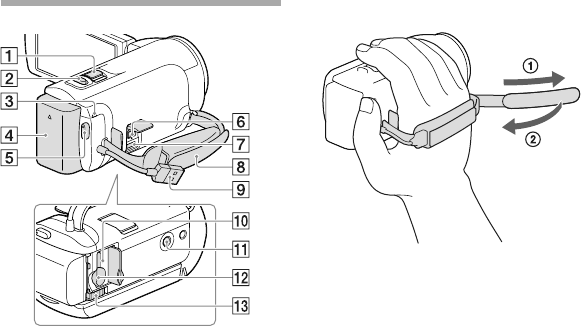
12
DE
Motorzoom-Hebel (20)
Taste PHOTO (19)
Ladeanzeige POWER/CHG (14)
Akku (13)
Taste START/STOP (19)
Buchse DC IN (14)
Multi/Micro-USB-Buchse
Unterstützt Micro-USB-kompatible Geräte.
Griffband
Eingebautes USB-Kabel (14)
Zugriffsanzeige für Speicherkarte (17)
Der Camcorder liest oder schreibt gerade
Daten, wenn die Anzeige leuchtet oder blinkt.
Stativhalterung
Bringen Sie hier ein Stativ an (gesondert
erhältlich: Die Schraube darf nicht länger als
5,5 mm sein).
Je nach Spezifikationen des Stativs kann Ihr
Camcorder eventuell nicht in der richtigen
Ausrichtung befestigt werden.
Speicherkarteneinschub (17)
Akkulösehebel BATT (13)
Befestigung des Griffbandes

13
DE
Vorbereitungen
Vorbereitungen
Laden des Akkus
Informationen zu Ihrem Camcorder-Modell finden Sie auf der folgenden Seite:
Funktionen und Geräte S. 7
Mitgelieferte Teile S.8
Anbringen/Entnehmen des Akkus
Schließen Sie den LCD-Bildschirm
und bringen Sie den Akku an.
Richten Sie die Einkerbung am Camcorder und
den vorspringenden Teil des Akkus aneinander
aus und schieben Sie den Akku dann nach oben.
Um den Akku zu entnehmen, schließen Sie den
LCD-Bildschirm, verschieben Sie dann den
Akkulösehebel BATT und nehmen den Akku
heraus.
Akku

14
DE
Laden des Akkus über das Netzteil (Modelle mit Netzteil)
Schließen Sie das Netzteil () und
das Netzkabel () an den Camcorder
und an eine Netzsteckdose an.
Die Ladeanzeige POWER/CHG wechselt zu
orange.
Die Ladeanzeige POWER/CHG erlischt, sobald
der Akku vollständig geladen ist.
Laden des Akkus über einen Computer
Verbinden Sie den Camcorder über
das eingebaute USB-Kabel mit einem
eingeschalteten Computer.
Die Ladeanzeige POWER/CHG wechselt zu
orange.
Die Ladeanzeige POWER/CHG erlischt, sobald
der Akku vollständig geladen ist.
Verwenden Sie das USB-Verbindungskabel,
wenn das eingebaute USB-Kabel für den
Anschluss zu kurz ist.
Eingebautes USB-
Kabel
An die Netzsteckdose
Gleichstromstecker
An die Netzsteckdose
Buchse DC IN
Richten Sie die Markierung
am Gleichstromstecker mit
derjenigen an der Buchse DC
IN aus
Ladeanzeige
POWER/CHG

15
DE
Vorbereitungen
So laden Sie den Akku mit einem AC-UD10 USB-Ladegerät/Netzteil (gesondert
erhältlich)
Sie können den Akku laden, indem Sie das eingebaute USB-Kabel über ein AC-UD10
USB-Ladegerät/Netzteil (gesondert erhältlich) mit einer Netzsteckdose verbinden. Der
Camcorder kann nicht mit einer (gesondert erhältlichen) tragbaren Stromversorgungseinheit
des Typs Sony CP-AH2R, CP-AL oder AC-UP100 geladen werden.
Hinweise
Um den Akku zu schonen, ist der Camcorder standardmäßig so eingestellt, dass er sich nach etwa
2 Minuten automatisch ausschaltet, wenn er nicht bedient wird ([Strom sparen], S. 36).
Ladedauer
Ungefähre Dauer (Minuten) beim vollständigen Laden eines vollständig entladenen NP-
FV30-Akkus (mitgeliefert).
Bei Verwendung eines Netzteils (Modelle mit Netzteil): 115 Min.
Bei Verwendung des über das eingebaute USB-Kabel* angeschlossenen Computers: 150 Min.
Die oben angegebene Ladedauer gilt, wenn der Camcorder bei einer Raumtemperatur von
25 °C geladen wird. Für das Laden des Akkus wird ein Temperaturbereich zwischen 10 °C
und 30 °C empfohlen.
* Bei der angegebenen Ladedauer wurde das USB-Verbindungskabel nicht verwendet.

16
DE
Einstellung
Informationen zu Ihrem Camcorder-Modell finden Sie auf der folgenden Seite:
Funktionen und Geräte S. 7
Mitgelieferte Teile S. 8
Vorbereiten Ihres Camcorders
1Klappen Sie den LCD-Bildschirm
des Camcorders auf und schalten
Sie ihn ein.
Um das Gerät auszuschalten, schließen Sie
den LCD-Bildschirm.
2Wählen Sie mithilfe des
Multifunktionswählers die
gewünschte Sprache, die
geografische Region und die
Uhrzeit.
Ausschalten des Pieptons
Wählen Sie [Installation] [ Allgemeine Einstlg.] [Piepton] [Aus] aus.
Hinweise
Aufnahmedatum und Uhrzeit werden automatisch auf dem Aufnahmemedium aufgezeichnet. Sie werden
während der Aufnahme nicht angezeigt. Sie können sie bei der Wiedergabe jedoch über [Datencode]
anzeigen lassen. Um sie anzuzeigen, wählen Sie [Installation] [ Wiedergabe-Einstlg.]
[Datencode] [Datum/Zeit].
Wechseln des Aufnahmemediums (Modelle mit internem Speicher)
Standardmäßig werden Filme und Fotos im internen Speicher aufgezeichnet. Sie können zur
Speicherkarte als Aufnahmemedium wechseln.
Wählen Sie [Installation] [ Medien-Einstlg.] [Medien-Auswahl] und
das gewünschte Medium aus.

17
DE
Vorbereitungen
Einsetzen einer Speicherkarte
Öffnen Sie die Abdeckung und schieben
Sie die Speicherkarte ein, bis sie mit einem
Klicken einrastet.
Um die Speicherkarte auszuwerfen, drücken Sie
einmal leicht auf die Speicherkarte.
Hinweise
Damit die Speicherkarte auf jeden Fall ordnungsgemäß funktioniert, wird empfohlen, sie vor der ersten
Verwendung mit dem Camcorder zu formatieren (S. 35). Durch die Formatierung der Speicherkarte
werden alle darauf gespeicherten Daten gelöscht und können nicht wiederhergestellt werden. Sichern Sie
wichtige Daten zuvor auf dem PC oder einem anderen Speichermedium.
Achten Sie auf die richtige Ausrichtung der Speicherkarte. Wenn Sie die Speicherkarte falsch herum
einsetzen, können die Speicherkarte, der Speicherkarteneinschub oder die Bilddaten beschädigt werden.
Achten Sie beim Einsetzen und Auswerfen der Speicherkarte darauf, dass die Speicherkarte nicht
herausspringt und herunterfällt.
Für diesen Camcorder geeignete Speicherkartentypen
SD-Ge-
schwindig-
keitsklasse
Kapazität
(nachge-
wiesen)
Bezeichnung in
diesem Handbuch
„Memory Stick PRO Duo“ (Mark2)
—Bis 32 GB „Memory Stick PRO
Duo“
„Memory Stick PRO-HG Duo“
„Memory Stick XC-HG Duo“ Bis 64 GB
SD-Speicherkarte Klasse 4 oder
schneller Bis 64 GB SD-KarteSDHC-Speicherkarte
SDXC-Speicherkarte
Der ordnungsgemäße Betrieb kann nicht für alle Speicherkarten garantiert werden.
Hinweise
Eine MultiMediaCard kann nicht in Verbindung mit diesem Camcorder verwendet werden.
Filme, die auf „Memory Stick XC-HG Duo“- und SDXC-Speicherkarten aufgezeichnet wurden, können
nicht in Computer oder AV-Geräte, die das exFAT*-Dateisystem nicht unterstützen, importiert oder
dort abgespielt werden, indem der Camcorder mit dem USB-Kabel an diese Geräte angeschlossen wird.
Richten Sie die Einkerbung beim Einschieben der
Speicherkarte wie in der Abbildung dargestellt aus.
Zugriffsanzeige
18
DE
Vergewissern Sie sich vorab, dass das exFAT-System von den angeschlossenen Geräten unterstützt
wird. Wenn Sie ein Gerät anschließen, von dem das exFAT-System nicht unterstützt wird, und der
Formatierungsbildschirm angezeigt wird, nehmen Sie keine Formatierung vor. Andernfalls gehen
sämtliche Daten verloren.
* Bei exFAT handelt es sich um ein Dateisystem, das für „Memory Stick XC-HG Duo“- und SDXC-
Speicherkarten verwendet wird.

19
DE
Aufnahme/Wiedergabe
Aufnahme/Wiedergabe
Aufnahme
Informationen zu Ihrem Camcorder-Modell finden Sie auf der folgenden Seite:
Funktionen und Geräte S. 7
Mitgelieferte Teile S. 8
1Öffnen Sie den Objektivdeckel.
2Öffnen Sie den LCD-Bildschirm
und wählen [MODE] den
gewünschten Aufnahmemodus.
Film:
Foto:
3Film:
Betätigen Sie START/STOP.
Sie können während einer Filmaufnahme
Fotos aufzeichnen, indem Sie auf PHOTO
drücken (Dual-Aufzeichnung).
Foto:
Betätigen Sie PHOTO.
Anzeigen von Elementen auf dem LCD-Bildschirm
Elemente verschwinden vom LCD-Bildschirm, wenn der Camcorder nach dem Einschalten
oder wenn Sie zwischen den Film- bzw. Fotoaufnahmemodi umschalten ein paar Sekunden
lang nicht bedient wurde.
Sie können die Symbole und Anzeigen durch Betätigen des Multifunktionswählers anzeigen,
soweit sie noch nicht eingeblendet werden.

20
DE
Hinweise
Die im Folgenden genannten Umstände bedeuten, dass trotz der Beendigung der eigentlichen Aufnahme
immer noch Daten auf das Aufnahmemedium geschrieben werden. In diesem Fall darf der Camcorder
keinen Stößen oder Erschütterungen ausgesetzt werden, und der Akku oder das Netzteil darf nicht
entfernt werden.
Die Zugriffsanzeige (S. 17) leuchtet oder blinkt
Das Mediensymbol oben rechts im LCD-Bildschirm blinkt
Zoomen
Verschieben Sie den Motorzoom-
Hebel, um das Bild zu vergrößern
oder zu verkleinern.
W (Weitwinkel): Größerer Blickwinkel
T (Telebereich): Nahaufnahme
In der Standardeinstellung können Bilder bis auf
die folgenden Werte vergrößert werden:
27-fach beim optischen Zoom (Modelle mit
elektronischem SteadyShot)
50-fach beim Extended Zoom (Modelle mit
optischem SteadyShot)
Verschieben Sie den Motorzoom-Hebel für
einen langsamen Zoom nur leicht. Für einen
schnelleren Zoom verschieben Sie den Hebel
weiter.
Für eine noch weitere Vergrößerung (Extended Zoom) (Modelle mit
elektronischem SteadyShot)
Stellen Sie [ SteadyShot] auf [Standard] oder [Aus] (S. 34).
Durch eine Weitwinkelauswahl können Sie Bilder auf das bis zu 32-fache der Originalgröße vergrößern.
Automatische Auswahl der für die Aufnahmesituation geeigneten Einstellung
(Intelligente Automatik)
Wählen Sie [Ein] auf dem Wiedergabebildschirm von Filmen oder Fotos, richten Sie
den Camcorder dann auf das Motiv und zeichnen Sie es auf.

21
DE
Aufnahme/Wiedergabe
Wiedergabe
Informationen zu Ihrem Camcorder-Modell finden Sie auf der folgenden Seite:
Funktionen und Geräte S. 7
Mitgelieferte Teile S. 8
Sie können aufgezeichnete Bilder nach Aufnahmedatum und -uhrzeit durchsuchen (Ereignis-
Ansicht).
1Klappen Sie den LCD-Bildschirm
auf und drücken Sie auf die Taste
am Camcorder, um in den
Wiedergabemodus zu gelangen.
Sie können den Wiedergabemodus durch
Auswahl von auf dem LCD-Bildschirm
aufrufen.
2Wählen Sie / aus, um das
gewünschte Ereignis in die
Mitte () zu verschieben und
anschließend auszuwählen ().
Der Camcorder zeigt die aufgezeichneten
Bilder auf Basis von Datum und Uhrzeit
automatisch als Ereignis an.
3Wählen Sie das Bild aus.
Der Camcorder gibt Bilder vom
ausgewählten Bild bis zum letzten Bild des
Ereignisses wieder.
00:00:00
1 1 2013 1 2
1 18 2013 1 19
4Wählen Sie die entsprechenden
Tasten des LCD-Bildschirms
für die verschiedenen
Wiedergabebedienvorgänge.
Lautstärke / Vorheriges/Nächstes
Löschen / Schneller Rücklauf/Schneller Vorlauf
Kontext / Wiedergabe/Pause
Stopp Starten/Stoppen der Dia-Show
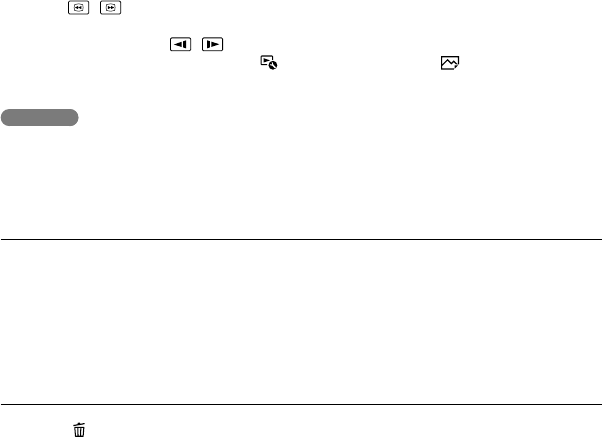
22
DE
Einige der oben beschriebenen Tasten werden abhängig vom wiedergegebenen Bild möglicherweise nicht
angezeigt.
Wenn Sie / während der Wiedergabe wiederholt auswählen, werden die Filme mit bis zu etwa
5-facher 10-facher 30-facher 60-facher Geschwindigkeit abgespielt.
Wählen Sie im Pausemodus / aus, um den Film langsamer wiedergeben zu lassen.
Wählen Sie zur Wiederholung der Diaschau [Dia-Show Einst.], wenn mit der Taste zum
Wechseln des Bildtyps ausgewählt wurde.
Hinweise
Damit keine Bilddaten verloren gehen, sollten Sie von allen aufgezeichneten Bilddaten von Zeit zu Zeit
eine Sicherungskopie auf externen Speichermedien anfertigen. (S. 31)
Standardmäßig ist ein geschützter Demofilm voraufgezeichnet (HDR-PJ230/PJ230E).
Wiedergabe von Bildern mit anderen Geräten
Die mit dem Camcorder aufgenommenen Bilder können möglicherweise mit anderen Geräten nicht
ordnungsgemäß wiedergegeben werden. Ebenso kann es vorkommen, dass die mit anderen Geräten
aufgenommenen Bilder nicht ordnungsgemäß mit dem Camcorder wiedergegeben werden können.
Filme in Standardbildqualität (STD), die auf SD-Speicherkarten aufgezeichnet wurden, können nicht mit
AV-Geräten anderer Hersteller abgespielt werden.
Löschen von Bildern
Wählen Sie auf dem Wiedergabebildschirm von Filmen oder Fotos aus.
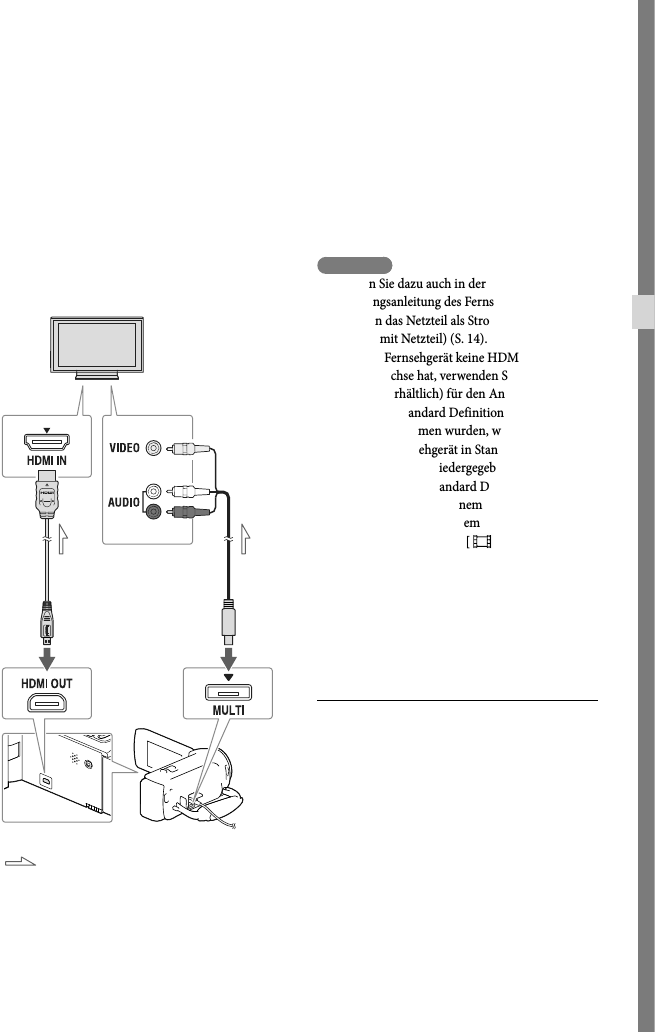
23
DE
Aufnahme/Wiedergabe
Bildwiedergabe auf
einem Fernsehgerät
Informationen zu Ihrem Camcorder-
Modell finden Sie auf der folgenden Seite:
Funktionen und Geräte S. 7
Mitgelieferte Teile S. 8
Das Anschlussverfahren und die
Bildqualität bei der Anzeige auf dem
Fernsehgerät hängen vom Typ des
angeschlossenen Fernsehgeräts und den
verwendeten Anschlüssen ab.
1 Stellen Sie am Fernsehgerät als
Eingang die für den Anschluss
verwendete Buchse ein.
2 Schließen Sie den Camcorder an
ein Fernsehgerät an.
3 Spielen Sie einen Film oder ein
Foto auf dem Camcorder ab (S. 21).
Hinweise
Schlagen Sie dazu auch in der
Bedienungsanleitung des Fernsehgeräts nach.
Sie sollten das Netzteil als Stromquelle verwenden
(Modelle mit Netzteil) (S. 14).
Wenn das Fernsehgerät keine HDMI-
Eingangsbuchse hat, verwenden Sie das AV-Kabel
(gesondert erhältlich) für den Anschluss.
Filme, die in Standard Definition-Bildqualität
(STD) aufgenommen wurden, werden auch auf
einem HD-Fernsehgerät in Standard Definition-
Bildqualität (STD) wiedergegeben.
Wenn Sie Filme in Standard Definition-
Bildqualität (STD) auf einem 4:3-Fernsehgerät
abspielen, das nicht mit dem 16:9-Signal
kompatibel ist, stellen Sie [ Breitmodus] auf
[4:3], um Filme im Bildformat 4:3 aufzunehmen.
Wenn Sie den Camcorder mit mehreren
Kabeltypen für die Ausgabe von Bildern an ein
Fernsehgerät anschließen, hat der HDMI-Ausgang
Vorrang.
Informationen über „Photo TV HD“
Dieser Camcorder ist mit dem Standard
„Photo TV HD“ kompatibel. „Photo TV HD“
ermöglicht eine detailgenaue, fotoähnliche
Darstellung feiner Strukturen und Farben.
Durch den Anschluss von Photo TV HD-
kompatiblen Geräten von Sony über ein
HDMI-Kabel
*
, eröffnet sich Ihnen eine neue
Welt mit Fotos in atemberaubender HD-
Qualität.
*
Das Fernsehgerät wechselt bei der Anzeige von
Fotos automatisch in den richtigen Modus.
High
Definition
Standard
Definition
Gelb
Rot
Weiß
HDMI-Kabel
(mitgeliefert)
AV-Kabel
(gesondert
erhältlich)
Signalfluss

24
DE
Verwenden des
eingebauten
Projektors (Modelle mit
einem Projektor)
Informationen zu Ihrem Camcorder-
Modell finden Sie auf der folgenden Seite:
Funktionen und Geräte S. 7
Mitgelieferte Teile S. 8
Sie können eine ebene Fläche, z. B. eine
Wand, als Bildschirm für die Betrachtung
aufgenommener Bilder mit dem
eingebauten Projektor verwenden.
1 Richten Sie die Projektorlinse auf
die Fläche, z. B. eine Wand, und
drücken Sie anschließend auf
PROJECTOR.
2 Wenn der Anleitungsbildschirm
erscheint, wählen Sie
[Projizieren] aus.
Dieser Bildschirm erscheint, wenn Sie
den eingebauten Projektor das erste Mal
nach dem Einschalten des Camcorders
verwenden.
3 Stellen Sie das projizierte Bild mit
dem PROJECTOR FOCUS-Hebel
scharf.
4 Verschieben Sie den
Auswahlrahmen mithilfe des
Motorzoom-Hebels, und drücken
Sie dann auf PHOTO.
Sie können den Multifunktionswähler
auch für die oben genannten Vorgänge
verwenden, während Bilder projiziert
werden.
Um den Projektor auszuschalten, drücken
Sie auf PROJECTOR.
Hinweise
Bei der Projektion von Bildern schaltet sich der
LCD-Bildschirm aus.
Beachten Sie bei der Verwendung des
Projektors unbedingt die folgenden Punkte:
Richten Sie die projizierten Bilder nicht auf
die Augen.
Berühren Sie keinesfalls die Projektorlinse.
Der LCD-Bildschirm und die Projektorlinse
erhitzen sich während des Betriebs.
Die Verwendung des Projektors verkürzt die
Nutzungsdauer des Akkus (die Verwendung
des mitgelieferten Netzteils wird empfohlen).
Zoomhebel
Taste PHOTO

25
DE
Aufnahme/Wiedergabe
Während der Verwendung des Projektors
stehen die folgenden Funktionen nicht zur
Verfügung:
Ausgabe der Highlights-Wiedergabe an ein
Gerät wie beispielsweise einen Fernseher
Bedienung des Camcorders mit zugeklapptem
LCD-Bildschirm
Einige andere Funktionen
Wenn die projizierten Bilder sehr viel
Schwarz enthalten, kann es zu einer leichten
Ungleichmäßigkeit der Farbe kommen. Dies
beruht auf Lichtreflexen in der Projektorlinse
und stellt keine Fehlfunktion dar.

26
DE
Speichern von Filmen und Fotos mit einem Computer
Wiedergeben von Bildern auf einem Computer
Mit der Software „PlayMemories Home“ können Sie Filme und Standbilder auf Ihren
Computer importieren und auf verschiedene Arten nutzen.
Die Funktionen der Software „PlayMemories Home“ (Windows)
„PlayMemories Home“ kann über die folgende URL heruntergeladen werden.
www.sony.net/pm
Hinweise
Zur Installation von „PlayMemories Home“ ist eine Internetverbindung erforderlich.
Zur Verwendung von „PlayMemories Online“ und anderer Onlinedienste ist eine Internetverbindung
erforderlich. Die Dienste sind möglicherweise nicht in allen Ländern/Regionen verfügbar.
Software für Mac
Die Software „PlayMemories Home“ wird von Mac-Computern nicht unterstützt. Nutzen
Sie für den Import von Bildern vom Camcorder auf einen Mac und deren Wiedergabe die
geeignete Software auf dem Mac. Einzelheiten finden Sie unter der folgenden URL:
http://www.sony.co.jp/imsoft/Mac/
Bilder in einem
Kalender anzeigen
Bilder vom Camcorder
importieren
Eine Disc erstellen
Zu Onlinediensten
hochladen
Bilder in „PlayMemories
Online“ freigeben
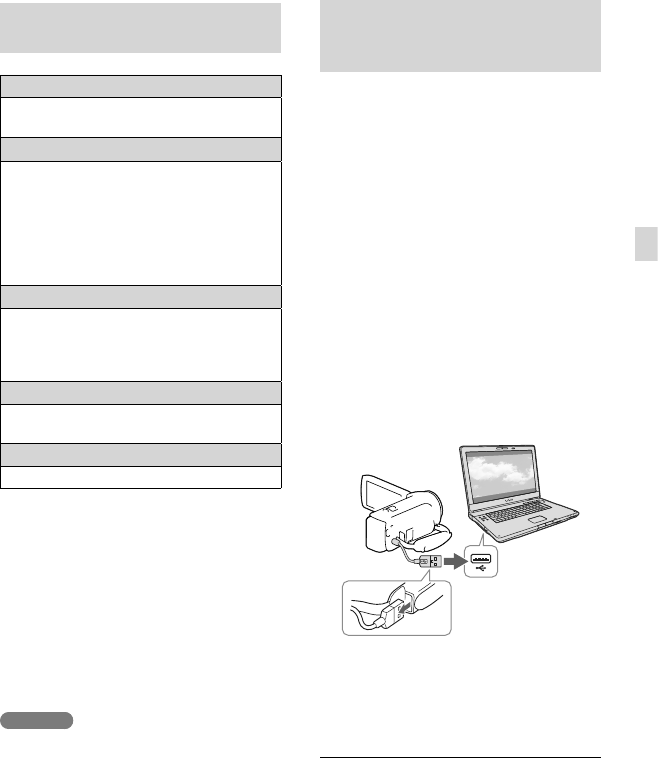
27
DE
Speichern von Filmen und Fotos mit einem Computer
Vorbereitung des
Computers (Windows)
Überprüfen des
Computersystems
Betriebssystem*1
Microsoft Windows XP SP3*2/Windows Vista
SP2*3/Windows 7 SP1/Windows 8
Prozessor*4
Intel Core Duo 1,66 GHz oder schneller bzw.
Intel Core 2 Duo 1,66 GHz oder schneller
(Intel Core 2 Duo 2,26 GHz oder schneller
ist bei der Verarbeitung von FX- oder FH-
Filmen erforderlich, und Intel Core 2 Duo
2,40 GHz oder schneller bei der Verarbeitung
von PS-Filmen.)
Speicher
Windows XP: Mindestens 512 MB
(mindestens 1 GB empfohlen)
Windows Vista/Windows 7/Windows 8:
Mindestens 1 GB
Festplatte
Für die Installation erforderliches
Datenträgervolumen: ca. 500 MB
Anzeige
Mindestens 1.024 × 768 Punkte
*1 Standardinstallation erforderlich. Bei
aufgerüsteten Betriebssystemen oder in Multi-
Boot-Umgebungen kann der ordnungsgemäße
Betrieb nicht garantiert werden.
*2 64-Bit-Editionen und Starter (Edition)
werden nicht unterstützt. Windows Image
Mastering API (IMAPI) Ver. 2.0 oder höher ist
erforderlich, um Funktionen wie beispielsweise
die Disc-Erstellung nutzen zu können.
*3 Starter (Edition)wird nicht unterstützt.
*4 Ein schnellerer Prozessor wird empfohlen.
Hinweise
Der ordnungsgemäße Betrieb kann nicht in
allen Computerumgebungen garantiert werden.
Installieren der Software
„PlayMemories Home“ auf dem
Computer
1 Rufen Sie mit einem
Internetbrowser auf dem
Computer die folgende
Download-Site auf und klicken
Sie dann auf [Installieren]
[Ausführen].
www.sony.net/pm
2 Installieren Sie die Software
entsprechend den
Bildschirmanweisungen.
Wenn Sie über die Bildschirmanweisungen
aufgefordert werden, den Camcorder mit
dem Computer zu verbinden, schließen
Sie den Camcorder über das eingebaute
USB-Kabel an den Computer an.
Nach Abschluss der Installation wird
„PlayMemories Home“ gestartet.
Installationshinweise
Ist die Software „PlayMemories Home“ bereits
auf Ihrem Computer installiert, verbinden
Sie Ihren Camcorder mit dem Computer.
Danach sind die mit dem Camcorder nutzbaren
Funktionen verfügbar.
Eingebautes USB-Kabel

28
DE
Ist die Software „PMB (Picture Motion
Browser)“ auf dem Computer installiert,
wird sie durch die Software „PlayMemories
Home“ überschrieben. In diesem Fall können
Sie einige Funktionen, die mit der Software
„PMB“ verfügbar waren, mit dieser Software
„PlayMemories Home“ nicht nutzen.
Trennen der Verbindung zwischen
Camcorder und Computer
1 Klicken Sie unten rechts auf dem Desktop
des Computers auf das Symbol
[USB-Massenspeichergerät entfernen].
2 Wählen Sie [Ja] auf dem
Bildschirm des Camcorders aus.
3 Lösen Sie das USB-Kabel.
Bei der Verwendung von Windows 7 oder
Windows 8, klicken Sie zuerst auf und dann
auf .
Hinweise
Wenn Sie vom Computer aus auf den
Camcorder zugreifen, verwenden Sie die
Software „PlayMemories Home“. Der
ordnungsgemäße Betrieb kann nicht garantiert
werden, wenn Sie die Daten mit einer anderen
Software als „PlayMemories Home“ verarbeiten
oder die Dateien und Ordner direkt über den
Computer manipulieren.
Bilder können abhängig von der unter
[AUFN-Modus] gewählten Konfiguration
auf einigen Discs nicht gespeichert werden. Im
[60p-Qualität ]- (Modelle mit dem NTSC-
Farbsystem) / [50p-Qualität ]- (Modelle mit
dem PAL-Farbsystem) oder [Höchste Quali.
]-Modus aufgezeichnete Filme können nur
auf einer Blu-ray-Disc gespeichert werden.
Sie können keine Disc mit Filmen erstellen, die
im [ MP4]-Modus aufgenommen wurden.
Der Camcorder teilt eine Bilddatei, die 2 GB
überschreitet, automatisch und speichert die
Teile als separate Dateien. Auch wenn alle
Bilddateien auf einem Computer als separate
Dateien angezeigt werden, werden sie von
der Import- und der Wiedergabefunktion des
Camcorders oder der Software „PlayMemories
Home“ richtig verarbeitet.

29
DE
Speichern von Filmen und Fotos mit einem Computer
Starten der Software
„PlayMemories
Home“
1 Doppelklicken Sie auf das
Symbol „PlayMemories Home“
auf dem Computerbildschirm.
Wenn Sie Windows 8 verwenden, wählen
Sie im Startbildschirm das Symbol
„PlayMemories Home“.
2 Doppelklicken Sie auf dem
Computerbildschirm auf
das Verknüpfungssymbol
„PlayMemories Home-Hilfetext“,
wenn Sie Informationen zur
Verwendung von „PlayMemories
Home“ wünschen.
Wenn Sie Windows 8 verwenden, wählen
Sie [PlayMemories Home-Hilfetext] aus
dem Hilfemenü von „PlayMemories
Home“ aus.
Wenn das Symbol nicht auf dem
Computerbildschirm angezeigt
wird, klicken Sie auf [Start] [Alle
Programme] [PlayMemories Home]
die gewünschte Option.
Ausführliche Informationen über
„PlayMemories Home“ können Sie über
die Auswahl von („PlayMemories
Home-Hilfetext“) in der Software abrufen
bzw. finden Sie auf der Support-Seite für
„PlayMemories Home“ (http://www.sony.
co.jp/pmh-se/).
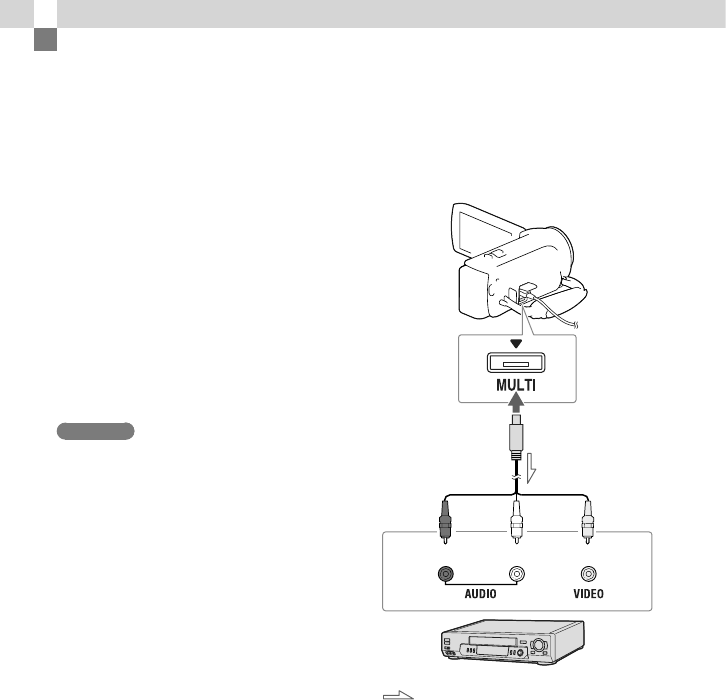
30
DE
Speichern von Bildern auf einer externen Medieneinheit
Erstellen einer Disc in
Standard Definition-
Bildqualität (STD) mit
einem Recorder
Informationen zu Ihrem Camcorder-
Modell finden Sie auf der folgenden Seite:
Funktionen und Geräte S. 7
Mitgelieferte Teile S. 8
Schließen Sie den Camcorder über ein AV-
Kabel (gesondert erhältlich) an einen Disc-
Recorder an. Sie können Bilder, die auf dem
Camcorder wiedergegeben werden, auf eine
Disc oder Videokassette kopieren.
Hinweise
Beim Ausführen dieses Vorgangs sollten Sie
den Camcorder über das Netzteil an eine
Netzsteckdose anschließen (Modelle mit
Netzteil) (S. 14).
Schlagen Sie bitte auch in der
Bedienungsanleitung zum angeschlossenen
Gerät nach.
Auf einen mit einem HDMI-Kabel
angeschlossenen Recorder können Sie keine
Bilder kopieren.
Da die Daten beim Kopieren analog
übertragen werden, kann sich die Bildqualität
verschlechtern.
Filme in High Definition-Bildqualität (HD)
werden in Standard Definition-Bildqualität
(STD) kopiert.
Wenn der Anschluss an ein Monogerät
erfolgt, verbinden Sie den gelben Stecker des
AV-Kabels (gesondert erhältlich) mit der
Videoeingangsbuchse und dem weißen (linker
Kanal) oder roten Stecker (rechter Kanal) mit
der Audioeingangsbuchse am Gerät.
1 Legen Sie das Aufnahmemedium
in das Aufnahmegerät (Recorder
usw.) ein.
Wenn das Aufnahmegerät über einen
Eingangswählschalter verfügt, stellen Sie
diesen auf den entsprechenden Eingang ein.
2
Schließen Sie den Camcorder über
ein AV-Kabel (gesondert erhältlich)
an ein Aufnahmegerät an.
Schließen Sie den Camcorder an die
Eingangsbuchsen des Aufnahmegeräts an.
3 Starten Sie am Camcorder
die Wiedergabe und am
Aufnahmegerät die Aufnahme.
4 Wenn das Überspielen
abgeschlossen ist, stoppen Sie
das Aufnahmegerät und dann
den Camcorder.
AV-Kabel
(gesondert
erhältlich)
Rot Weiß Gelb
Signalfluss

31
DE
Speichern von Bildern auf einer externen Medieneinheit
Speichern von
Bildern auf
einer externen
Medieneinheit mit
High Definition-
Bildqualität (HD)
(Modelle mit Netzteil)
Informationen zu Ihrem Camcorder-
Modell finden Sie auf der folgenden Seite:
Funktionen und Geräte S. 7
Mitgelieferte Teile S. 8
Sie können Filme und Fotos auf externen
Medieneinheiten (USB-Speichergeräten)
speichern, z. B. auf einem externen
Festplattenlaufwerk. Die folgenden
Funktionen sind verfügbar, nachdem
Sie Ihre Bilder auf einer externen
Medieneinheit gespeichert haben.
Sie können den Camcorder mit der externen
Medieneinheit verbinden und anschließend auf
der externen Medieneinheit gespeicherte Bilder
wiedergeben.
Sie können Ihren Computer mit der externen
Medieneinheit verbinden und Bilder mit
der Software „PlayMemories Home“ auf den
Computer importieren (S. 29).
Hinweise
Für diesen Vorgang benötigen Sie das
USB-Adapterkabel VMC-UAM2 (gesondert
erhältlich).
Schließen Sie das Netzteil und das Netzkabel an
die Buchse DC IN des Camcorders und an eine
Netzsteckdose an.
Schlagen Sie bitte auch in der
Bedienungsanleitung zu der externen
Medieneinheit nach.
1 Verbinden Sie den Camcorder
über ein USB-Adapterkabel
(gesondert erhältlich) mit der
externen Medieneinheit.
Kopieren von Datum und Uhrzeit: [Datencode]
(S. 35)
Verwenden eines Anzeigegeräts mit 4:3-
Bildformat: [TV-Typ] (S. 35)

32
DE
2 Wählen Sie [Kopieren.] auf dem
Bildschirm des Camcorders aus.
Filme und Fotos, die auf dem
Aufnahmemedium gespeichert sind und
noch nicht auf externen Medieneinheiten
gespeichert wurden, können zu diesem
Zeitpunkt auf der angeschlossenen
Medieneinheit gespeichert werden.
Dieser Vorgang ist nur möglich, wenn
sich neu aufgenommene Bilder auf dem
Camcorder befinden.
Um die externe Medieneinheit
zu trennen, betätigen Sie
während sich der Camcorder im
Wiedergabebereitschaftsmodus (Ereignis-
Ansicht oder Ereignisindex wird
angezeigt) befindet.
USB-Adapterkabel
VMC-UAM2
(gesondert erhältlich)
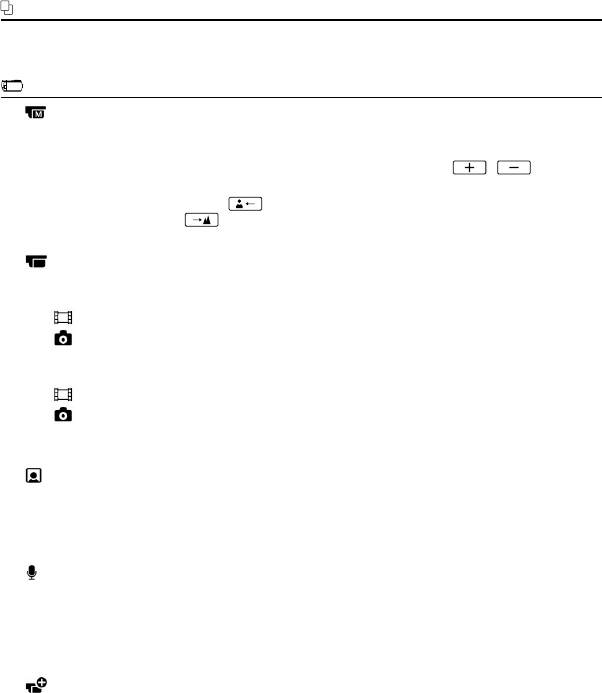
34
DE
Menülisten
Aufnahme-Modus
Film ..............................................Nimmt Filme auf.
Foto ..............................................Nimmt Fotos auf.
Kamera/Mikrofon
Manuelle Einstlg.
Weißabgleich .................. Passt die Farbbalance an die Aufnahmeumgebung an.
Belichtung ....................... Stellt die Helligkeit von Filmen und Fotos ein. Wenn Sie [Manuell]
auswählen, wird die Helligkeit (Belichtung) mit / eingestellt.
Fokus ................................. Stellt den Fokus manuell ein. Wenn Sie [Manuell] auswählen, wählen Sie
danach aus, um den Fokus auf ein nahes Motiv einzustellen, bzw.
, um den Fokus auf ein entferntes Motiv einzustellen.
Low Lux .............................Nimmt bei schwachem Licht Bilder mit hellen Farben auf.
Kamera-Einstlg.
Szenenwahl ..................... Wählt je nach Art der Szene (z. B. Nacht- oder Strandszene) die richtige
Aufnahmeeinstellung aus.
Blende .......................Blendet Szenen ein oder aus.
Selbstauslöser ........Stellt den Selbstauslöser ein, wenn sich der Camcorder im
Fotoaufnahmemodus befindet.
Tele-Makro ....................... Fokussiert auf ein Motiv vor einem unscharfen Hintergrund.
SteadyShot ..............Legt bei der Filmaufnahme die Funktion SteadyShot fest.
SteadyShot*1 ...........Legt bei der Fotoaufnahme die Funktion SteadyShot fest.
Digitalzoom ..................... Legt den maximalen Wert für den digitalen Zoom fest.
Autom. Gegenlicht .......Stellt die Belichtung für Gegenlichtaufnahmen automatisch ein.
Gesicht
Gesichtserkennung ......Erkennt automatisch Gesichter.
Auslös. bei Lächeln .......Macht automatisch eine Aufnahme, sobald ein Lächeln erkannt wird.
Lächelerk.empfindlk. ... Legt die Lächelerkennungsempfindlichkeit für die Auslösung bei Lächeln
fest.
Mikrofon
Integr. Zoom-Mikro ......Nimmt je nach Zoomposition Filme mit besonders realitätsnahem Ton
auf.
Windgeräuschreduz. ....Reduziert die über das eingebaute Mikrofon aufgezeichneten
Windgeräusche.
Mikro-Referenzpegel ...Stellt den Mikrofonpegel für die Aufzeichnung ein.
Aufnahme-Hilfe
Meine Taste ..................... Weist benutzerdefinierten Tasten (Meine Taste) Funktionen zu.
Gitterlinie .........................Zeigt Gitterlinien zur Orientierung an, um sicherzustellen, dass das Motiv
waagerecht oder senkrecht ausgerichtet ist.
Anzeige-Einstellung ..... Legt fest, wie lange Symbole oder Anzeigen auf dem LCD-Bildschirm zu
sehen sind.

36
DE
STRG FÜR HDMI .............Legt fest, ob die Fernbedienung des Fernsehgeräts verwendet werden soll,
wenn der Camcorder an ein „BRAVIA“ Sync-kompatibles Fernsehgerät
mit dem HDMI-Kabel angeschlossen wird.
USB-Anschluss................Wählen Sie diese Option, wenn beim Anschluss des Camcorders über
USB an eine externe Einheit keine Anleitungen auf dem LCD-Bildschirm
erscheinen.
USB-Anschl.-Einst. ......... Legt den Verbindungsmodus fest, wenn der Camcorder an einen
Computer oder ein USB-Gerät angeschlossen wird.
USB-LUN-Einstlg. ........... Richtet den Camcorder für eine verbesserte Kompatibilität einer USB-
Verbindung ein, indem einige USB-Funktionen eingeschränkt werden.
Allgemeine Einstlg.
Piepton ............................. Legt fest, ob der Camcorder Bestätigungssignale ausgibt.
LCD-Helligkeit ................Stellt die Helligkeit des LCD-Bildschirms ein.
Language Setting .........Legt die Anzeigesprache fest (S. 4).
Akku-Info.......................... Zeigt die verbleibende Restladung des Akkus durch eine ungefähre
Zeitangabe an.
Strom sparen ..................Stellt den LCD-Bildschirm und die Stromversorgung so ein, dass sie
automatisch abgeschaltet werden.
Initialisieren .....................Initialisiert alle Einstellungen auf die Standardeinstellungen.
Demo-Modus .................Stellt die Wiedergabe des Demofilms über die Funktionen des Camcorders
ein.
Uhr-Einstellungen
Datum/Zeiteinstlg. .......Stellt das Datum und die Uhrzeit ein.
Gebietseinstellung ....... Stellt die Zeitverschiebung ein, ohne die Uhr anhalten zu müssen (S. 16).
*1 HDR-CX280/CX280E/CX290/CX290E
*2 HDR-CX230/CX230E/CX290/CX290E/PJ230/PJ230E
*3 HDR-CX220/CX230/CX280/CX290/PJ230

37
DE
Sonstiges/Index
Sonstiges/Index
Fehlersuche
Informationen zu Ihrem Camcorder-
Modell finden Sie auf der folgenden Seite:
Funktionen und Geräte S. 7
Mitgelieferte Teile S. 8
Wenn an Ihrem Camcorder Störungen
auftreten, führen Sie folgende Schritte aus.
Überprüfen Sie die Liste (S. 37 bis 39)
und untersuchen Sie Ihren Camcorder.
Trennen Sie die Stromquelle,
schließen Sie sie nach etwa 1 Minute
wieder an und schalten Sie den
Camcorder ein.
Wählen Sie [Installation]
[Allgemeine Einstlg.]
[Initialisieren] aus. Wenn Sie
[Initialisieren] auswählen, werden
alle Einstellungen, einschließlich der
Uhrzeit, zurückgesetzt.
Wenden Sie sich an Ihren Sony-
Händler oder den lokalen
autorisierten Sony-Kundendienst.
Abhängig vom Problem müssen Sie
möglicherweise den aktuellen internen
Speicher das Camcorders initialisieren oder
ändern (Modelle mit internem Speicher). In
diesem Fall werden die im internen Speicher
gespeicherten Daten gelöscht. Sichern Sie daher
die Daten im internen Speicher auf ein anderes
Speichermedium (Sicherungskopie), bevor Sie
den Camcorder zur Reparatur einschicken. Für
den Verlust von Daten im internen Speicher
übernehmen wir keine Haftung.
Im Rahmen einer Reparatur müssen wir unter
Umständen einen kleinen Teil der Daten im
internen Speicher überprüfen, um das Problem
eingrenzen zu können. Ihr Sony-Händler fertigt
von diesen Daten jedoch keine Kopie an und
behält sie auch nicht.
In der „Handycam“ Benutzeranleitung
(S. 5) finden Sie ausführliche Informationen
zu den Symptomen des Camcorders und im
„PlayMemories Home-Hilfetext“
(S. 29) Informationen zum Anschließen des
Camcorders an einen Computer.
Der Camcorder lässt sich nicht
einschalten.
Bringen Sie einen geladenen Akku am
Camcorder an (S. 13).
Der Stecker des Netzteils (Modelle mit
Netzteil) wurde aus der Netzsteckdose
gezogen. Stecken Sie den Stecker in die
Netzsteckdose (S. 14).
Der Camcorder funktioniert nicht, obwohl
er eingeschaltet ist.
Nach dem Einschalten dauert es einige
Sekunden, bis der Camcorder aufnahmebereit
ist. Dies ist keine Fehlfunktion.
Lösen Sie das Netzteil (Modelle mit Netzteil)
von der Netzsteckdose oder nehmen Sie den
Akku ab und schließen Sie das Netzteil bzw.
den Akku nach etwa 1 Minute wieder an.
Der Camcorder erwärmt sich.
Der Camcorder erwärmt sich während des
Betriebs. Dies ist keine Fehlfunktion.
Der Camcorder schaltet sich abrupt aus.
Verwenden Sie das Netzteil (Modelle mit
Netzteil) (S. 14).
In der Standardeinstellung schaltet sich der
Camcorder selbst aus, wenn ungefähr 2
Minuten lang kein Bedienschritt durchgeführt
wird ([Strom sparen]) (S. 36). Oder schalten
Sie das Gerät wieder ein.
Laden Sie den Akku (S. 13).

38
DE
Sie drücken START/STOP oder PHOTO, es
erfolgt jedoch keine Aufnahme.
Der Wiedergabebildschirm wird angezeigt.
Stoppen Sie die Wiedergabe und wählen Sie
[Aufnahme-Modus] [ Film]
oder [ Foto].
Der Camcorder zeichnet das soeben
aufgenommene Bild auf dem
Aufnahmemedium auf. In dieser Zeit ist keine
neue Aufnahme möglich.
Das Aufnahmemedium ist voll. Löschen Sie
nicht benötigte Bilder (S. 22).
Die Gesamtzahl an Filmszenen oder Fotos
übersteigt die Aufnahmekapazität des
Camcorders. Löschen Sie nicht benötigte
Bilder (S. 22).
„PlayMemories Home“ kann nicht
installiert werden.
Zur Installation von „PlayMemories Home“ ist
eine Internetverbindung erforderlich.
Überprüfen Sie die Computerumgebung bzw.
Installationsschritte, die für die Installation
von „PlayMemories Home“ erforderlich sind.
„PlayMemories Home“ funktioniert nicht
ordnungsgemäß.
Beenden Sie „PlayMemories Home“ und
starten Sie den Computer erneut.
Der Camcorder wird nicht vom Computer
erkannt.
Trennen Sie alle USB-Geräte vom USB-
Anschluss des Computers, mit Ausnahme von
Tastatur, Maus und dem Camcorder.
Ziehen Sie das eingebaute USB-Kabel vom
Computer ab, starten Sie den Computer
erneut und verbinden Sie dann Computer
und Camcorder wieder in der richtigen
Reihenfolge.
Wenn sowohl das eingebaute USB-Kabel
als auch die USB-Buchse des Camcorders
gleichzeitig an die externen Geräte
angeschlossen sind, trennen Sie das Element,
das nicht mit einem Computer verbunden ist.
Anzeige der
Selbstdiagnose/
Warnanzeigen
Informationen zu Ihrem Camcorder-
Modell finden Sie auf der folgenden Seite:
Funktionen und Geräte S. 7
Mitgelieferte Teile S. 8
Wenn Anzeigen auf dem LCD-Bildschirm
erscheinen, überprüfen Sie bitte Folgendes.
Wenn sich das Problem auch nach einigen
Versuchen nicht beheben lässt, wenden
Sie sich an Ihren Sony-Händler oder den
lokalen autorisierten Sony-Kundendienst.
Teilen Sie Ihrem Ansprechpartner
sämtliche Nummern des Fehlercodes mit,
der mit C oder E beginnt.
Wenn bestimmte Warnanzeigen auf dem
Bildschirm angezeigt werden, ist eine
Melodie zu hören.
C:04:
Der verwendete Akku ist kein
„InfoLITHIUM“-Akku (Serie V). Verwenden
Sie einen „InfoLITHIUM“-Akku (Serie V)
(S. 13).
Stecken Sie den Gleichstromstecker des
Netzteils (Modelle mit Netzteil) fest in die
Buchse DC IN am Camcorder (S. 14).
C:06:
Der Akku hat sich erhitzt. Tauschen Sie den
Akku aus oder bringen Sie ihn an einen
kühlen Ort.
C:13: / C:32:
Trennen Sie den Camcorder von der
Stromquelle. Schließen Sie die Stromquelle
wieder an und bedienen Sie den Camcorder.
E::
Führen Sie die Schritte ab auf Seite 37 aus.

39
DE
Sonstiges/Index
Der Akku ist fast leer.
Der Akku hat sich erhitzt. Tauschen Sie den
Akku aus oder bringen Sie ihn an einen
kühlen Ort.
Es ist keine Speicherkarte eingesetzt (S. 17).
Wenn die Anzeige blinkt, reicht der freie
Speicherplatz nicht für die Aufnahme von
Bildern aus. Löschen Sie nicht benötigte Bilder
(S. 22) oder formatieren Sie die Speicherkarte,
sobald Sie die Bilder auf anderen Medien
gespeichert haben (S. 35).
Möglicherweise ist die Bilddatenbankdatei
beschädigt. Überprüfen Sie die
Datenbankdatei durch Auswahl von
[Installation] [ Medien-
Einstlg.] [Bilddatenb.Dat. Rep.] das
Aufnahmemedium (Modelle mit internem
Speicher).
Die Speicherkarte ist beschädigt.
Formatieren Sie die Speicherkarte mit dem
Camcorder (S. 35).
Es ist eine nicht kompatible Speicherkarte
eingesetzt (S. 17).
Die Speicherkarte ist schreibgeschützt.
Der Zugriff auf die Speicherkarte wurde auf
einem anderen Gerät eingeschränkt.
Sie halten den Camcorder nicht ruhig genug,
so dass es leicht zu Bildverwacklungen
kommen kann. Halten Sie den Camcorder
bei der Aufnahme fest mit beiden Händen.
Beachten Sie jedoch, dass die Warnanzeige zu
Kameraerschütterungen nicht ausgeblendet
wird.
Das Aufnahmemedium ist voll.
Während der Verarbeitung können keine
Fotos aufgenommen werden. Warten Sie eine
Weile und starten Sie dann die Aufnahme.

40
DE
Umgang mit dem
Camcorder
Informationen zu Ihrem Camcorder-
Modell finden Sie auf der folgenden Seite:
Funktionen und Geräte S. 7
Mitgelieferte Teile S. 8
Betrieb und Pflege
Der Camcorder ist nicht staub-, spritzwasser-
oder wassergeschützt.
Halten Sie den Camcorder nicht an den
folgenden Teilen und auch nicht an den
Buchsenabdeckungen.
LCD-Bildschirm Akku
Eingebautes USB-
Kabel
Richten Sie den Camcorder nicht auf die Sonne.
Andernfalls kann es zu Fehlfunktionen am
Camcorder kommen. Nehmen Sie die Sonne
nur bei mäßiger Helligkeit, wie z. B. in der
Dämmerung, auf.
Lagern und verwenden Sie den Camcorder und
das Zubehör nicht an folgenden Orten:
Orte mit extrem hohen oder niedrigen
Temperaturen oder hoher Feuchtigkeit.
Setzen Sie den Camcorder und das Zubehör
nie Temperaturen von über 60 C aus, wie
sie z. B. in direktem Sonnenlicht, in der Nähe
von Heizungen oder in einem in der Sonne
geparkten Auto auftreten können. Andernfalls
kann es zu Fehlfunktionen kommen oder
Teile können sich verformen.
In der Nähe von starken Magnetfeldern oder
mechanischen Erschütterungen. Andernfalls
kann es zu Fehlfunktionen des Camcorders
kommen.
In der Nähe von starken Radiowellen oder
Strahlung. Andernfalls kann der Camcorder
möglicherweise nicht richtig aufnehmen.
In der Nähe von Tuner-Geräten, z. B.
Fernsehgeräten oder Radios. Andernfalls
kann es zu Interferenzen kommen.
An Sandstränden oder in staubiger
Umgebung. Wenn Sand oder Staub in
den Camcorder gelangt, kann es zu
Fehlfunktionen kommen. In manchen
Fällen kann das Gerät irreparabel beschädigt
werden.
In Fensternähe oder im Freien, wo der
LCD-Bildschirm oder das Objektiv direktem
Sonnenlicht ausgesetzt ist. Dies kann den
LCD-Bildschirm beschädigen.
Verwenden Sie für den Betrieb mit Gleich- oder
Netzstrom das in dieser Bedienungsanleitung
empfohlene Zubehör.
Schützen Sie den Camcorder vor Nässe,
wie z. B. von Regen oder Meerwasser.
Wenn der Camcorder nass wird, kann es zu
Fehlfunktionen kommen. In manchen Fällen
kann das Gerät irreparabel beschädigt werden.
Sollten Fremdkörper oder Flüssigkeiten in das
Gehäuse gelangen, trennen Sie den Camcorder
von der Netzsteckdose und lassen Sie ihn von
Ihrem Sony-Händler überprüfen, bevor Sie ihn
wieder benutzen.
Gehen Sie sorgsam mit dem Gerät um, zerlegen
und modifizieren Sie es nicht und schützen
Sie es vor Stößen, lassen Sie es nicht fallen und
treten Sie nicht darauf. Bitte behandeln Sie das
Objektiv mit besonderer Sorgfalt.
Achten Sie darauf, dass der LCD-Bildschirm
geschlossen bleibt, wenn Sie den Camcorder
nicht benutzen.
Verwenden Sie den Camcorder nicht, wenn
er in ein Objekt, wie z. B. ein Handtuch,
eingewickelt ist.
Ziehen Sie zum Lösen des Netzkabels immer
am Stecker und nicht am Kabel (Modelle mit
Netzteil).

41
DE
Sonstiges/Index
Achten Sie darauf, das Netzkabel nicht zu
beschädigen. Stellen Sie beispielsweise keine
schweren Gegenstände darauf (Modelle mit
Netzteil).
Verformte oder beschädigte Akkus dürfen nicht
verwendet werden.
Halten Sie die Metallkontakte sauber.
Wenn die Batterieflüssigkeit ausgelaufen ist,
ergreifen Sie folgende Maßnahmen:
Wenden Sie sich an den lokalen autorisierten
Sony-Kundendienst.
Waschen Sie die Flüssigkeit ab, falls sie mit
der Haut in Berührung gekommen ist.
Wenn die Flüssigkeit in Ihre Augen gelangt
ist, waschen Sie sie mit viel Wasser aus und
konsultieren einen Arzt.
Wenn Sie den Camcorder lange Zeit
nicht benutzen
Damit der Camcorder möglichst lange in einem
optimalen Zustand bleibt, schalten Sie ihn etwa
einmal im Monat ein und nehmen Bilder auf
und lassen sie wiedergeben.
Entladen Sie den Akku vollständig, bevor Sie
ihn aufbewahren.
Hinweis zur Temperatur von
Camcorder/Akku
Wenn der Camcorder oder Akku sehr
heiß oder kalt wird, ist die Aufnahme oder
Wiedergabe mit dem Camcorder aufgrund
der Schutzfunktionen des Camcorders,
die in solchen Fällen aktiviert werden,
unter Umständen nicht mehr möglich. In
diesem Fall erscheint eine Anzeige auf dem
LCD-Bildschirm.
Hinweise zum Laden über das USB-
Kabel
Ein Aufladen ist möglicherweise nicht bei allen
Computern möglich.
Wenn Sie den Camcorder an einen Laptop
anschließen, der selbst nicht an eine
Stromquelle angeschlossen ist, entlädt sich der
Akku des Laptops während dieses Vorgangs.
Vermeiden Sie eine derartige Verbindung
zwischen Camcorder und Computer.
Der ordnungsgemäße Ladevorgang kann bei
Computern, die selbst zusammengestellt oder
baulich in irgendeiner Form verändert wurden,
sowie bei einem USB-Hub nicht gewährleistet
werden. Je nach USB-Gerät, das in Verbindung
mit dem Camcorder genutzt wird, kann
es vorkommen, dass der Camcorder nicht
ordnungsgemäß funktioniert.
Wenn der Camcorder mit einem
Computer oder sonstigem Zubehör
verbunden ist
Versuchen Sie nicht, das Aufnahmemedium
des Camcorders mithilfe eines Computers
zu formatieren. Andernfalls funktioniert
der Camcorder möglicherweise nicht mehr
ordnungsgemäß.
Wenn Sie den Camcorder über
Datenübertragungskabel an ein anderes Gerät
anschließen, achten Sie darauf, den Stecker
richtig einzustecken. Wenn Sie den Stecker
mit Gewalt einstecken, wird der Anschluss
beschädigt und es kann zu einer Fehlfunktion
des Camcorders kommen.
Wenn der Camcorder über einen USB-
Anschluss mit anderen Geräten verbunden
und der Camcorder eingeschaltet ist, klappen
Sie den LCD-Bildschirmträger nicht zu.
Andernfalls können die aufgenommenen
Bilddaten verloren gehen.
Hinweise zu optionalem Zubehör
Es wird empfohlen, ausschließlich
Originalzubehör von Sony zu verwenden.
Das Originalzubehör von Sony ist
möglicherweise nicht in allen Ländern/
Regionen erhältlich.

42
DE
Hinweise zur Handhabung des LCD-
Bildschirms
Wenn Fingerabdrücke, Handcreme usw. auf
den LCD-Bildschirm gelangen, kann sich die
Beschichtung des LCD-Bildschirms leicht lösen.
Wischen Sie diese so schnell wie möglich ab.
Wenn Sie den LCD-Bildschirm zu stark
mit einem Tuch usw. abwischen, kann die
Beschichtung des LCD-Bildschirms verkratzen.
Wenn der LCD-Bildschirm durch
Fingerabdrücke oder Staub verschmutzt wird,
sollten Sie diese vorsichtig vom Bildschirm
entfernen und ihn dann mit einem weichen
Tuch usw. reinigen.
LCD-Bildschirm
Drücken Sie nicht zu stark auf den
LCD-Bildschirm. Andernfalls können
Farbunregelmäßigkeiten und andere Schäden
auftreten.
Wenn Sie den Camcorder in einer kalten
Umgebung benutzen, kann ein Störbild auf dem
LCD-Bildschirm zu sehen sein. Dies ist keine
Fehlfunktion.
Beim Betrieb des Camcorders kann sich die
Rückseite des LCD-Bildschirms erwärmen. Dies
ist keine Fehlfunktion.
So reinigen Sie das Gehäuse und die
Projektorlinse (Modelle mit einem
Projektor)
Wischen Sie das Gehäuse und die Linse
vorsichtig mit einem weichen Tuch
wie z. B. einem Reinigungstuch oder
Brillenreinigungstuch ab.
Wenn das Gehäuse und die Projektorlinse
des Camcorders verschmutzt sind, reinigen
Sie das Camcordergehäuse und die Linse mit
einem weichen Tuch, das Sie leicht mit Wasser
angefeuchtet haben. Wischen Sie das Gehäuse
und die Projektorlinse anschließend mit einem
weichen Tuch trocken.
Vermeiden Sie Folgendes, um das Gehäuse
nicht zu verformen, die Oberfläche nicht zu
beschädigen oder die Linse zu verkratzen:
Verwenden Sie keine Chemikalien wie
Verdünner, Benzin, Alkohol, keine chemisch
imprägnierten Reinigungstücher, keine
Insektenabwehrmittel, keine Insektizide und
keine Sonnenschutzmittel
Berühren Sie den Camcorder nicht mit den
oben genannten Substanzen an den Händen
Achten Sie darauf, dass der Camcorder
nicht längere Zeit mit Gummi- oder
Vinylmaterialien in Berührung kommt
Pflege und Aufbewahrung des
Objektivs
Wischen Sie die Objektivlinse in folgenden
Fällen mit einem weichen Tuch sauber:
Wenn sich Fingerabdrücke auf der
Objektivlinse befinden
In heißer oder feuchter Umgebung
Wenn das Objektiv in salzhaltiger Umgebung,
wie z. B. am Meer, verwendet wird
Bewahren Sie das Objektiv an einem Ort mit
guter Luftzirkulation und möglichst wenig
Staub oder Schmutz auf.
Damit sich kein Schimmel bilden kann,
reinigen Sie das Objektiv regelmäßig und lagern
Sie es wie oben beschrieben.
Laden des werkseitig installierten
Akkus
Der Camcorder ist mit einem werkseitig
installierten Akku ausgestattet, der dafür
sorgt, dass Datum, Uhrzeit und andere
Einstellungen gespeichert bleiben, auch
wenn der LCD-Bildschirm zugeklappt
wird. Der werkseitig installierte Akku wird
immer geladen, solange der Camcorder
über das Netzteil an eine Netzsteckdose
angeschlossen (Modelle mit Netzteil) oder

43
DE
Sonstiges/Index
der Akku am Camcorder angebracht ist.
Nach etwa 3 Monaten ist er vollständig
entladen, wenn Sie den Camcorder in
dieser Zeit gar nicht verwendet haben.
Laden Sie den eingesetzten Akku, bevor Sie
den Camcorder verwenden.
Wenn der eingesetzte Akku nicht geladen
ist, wirkt sich dies allerdings nicht auf die
Camcorder-Bedienung mit Ausnahme des
Aufnahmedatums aus.
So laden Sie den werkseitig
installierten Akku
Schließen Sie den Camcorder mit dem
Netzteil an eine Netzsteckdose an (Modelle
mit Netzteil) oder befestigen Sie einen
vollständig geladenen Akku und lassen ihn
für 24 Stunden angesteckt, während dabei
der LCD-Bildschirm geschlossen bleibt.
Hinweis zum Entsorgen/Weitergeben
des Camcorders (Modelle mit
internem Speicher)
Selbst wenn Sie alle Filme und Standbilder
löschen oder die Funktion [Formatieren]
(S. 35) ausführen, sind die Daten im
internen Speicher unter Umständen immer
noch teilweise vorhanden. Es empfiehlt sich
daher, dass Sie [Installation]
[Medien-Einstlg.] [Formatieren]
[Leeren] auswählen, um eine
Wiederherstellung Ihrer Daten unmöglich
zu machen.

44
DE
Technische Daten
System
Signalformat:
NTSC-Farbe, EIA-Normen (HDR-CX220/
CX230/CX280/CX290/PJ230)
PAL-Farbe, CCIR-Normen (HDR-CX220E/
CX230E/CX280E/CX290E/PJ220E/PJ230E)
HD-TV
Filmaufnahmeformat:
AVCHD (AVCHD-Format Ver.2.0
kompatibel):
Video: MPEG-4 AVC/H.264
Audio: Dolby Digital-2-Kanal Dolby Digital
Stereo Creator*1
MPEG-2 PS:
Video: MPEG-2 (Video)
Audio: Dolby Digital-2-Kanal Dolby Digital
Stereo Creator*1
MP4:
Video: MPEG-4 AVC/H.264
Audio: MPEG-4 AAC-LC-2-Kanalton
*1 Hergestellt unter Lizenz von Dolby
Laboratories.
Fotodateiformat:
Kompatibel mit DCF Ver.2.0
Kompatibel mit Exif Ver.2.3
Kompatibel mit MPF Baseline
Aufnahmemedien (Film/Foto):
Interner Speicher
HDR-CX230/CX230E/CX290/CX290E/
PJ230/PJ230E: 8 GB
„Memory Stick PRO Duo“
SD-Karte (Klasse 4 oder schneller)
Dem Benutzer zur Verfügung stehende
Kapazität
HDR-CX230/CX230E/CX290/CX290E:
Ca. 7,75 GB*6
HDR-PJ230/PJ230E: Ca. 7,75 GB*2
*6 1 GB entspricht 1 Milliarde Bytes, wovon
ein Teil für die Systemverwaltung und/
oder Anwendungsdateien genutzt wird.
*2 1 GB entspricht 1 Milliarde Bytes, wovon
ein Teil für die Systemverwaltung und/
oder Anwendungsdateien genutzt wird.
Nur der vorinstallierte Demo-Film kann
gelöscht werden.
Bildwandler:
3,1 mm (Typ 1/5,8) CMOS-Sensor
Aufnahmepixel (Foto, 16:9):
Max. 8,9 Megapixel (3 984 2 240)*3
Insgesamt: Ca. 2 390 000 Pixel
Effektiv (Film, 16:9)*4:
Ca. 2 150 000 Pixel (HDR-CX220/CX220E/
CX230/CX230E/PJ220E/PJ230/PJ230E)
Ca. 2 290 000 Pixel (HDR-CX280/CX280E/
CX290/CX290E)
Effektiv (Foto, 16:9):
Ca. 2 290 000 Pixel
Effektiv (Foto, 4:3):
Ca. 1 710 000 Pixel
Objektiv:
Carl Zeiss Vario-Tessar-Objektiv
HDR-CX220/CX220E/CX230/CX230E/
PJ220E/PJ230/PJ230E:
27× (Optisch)*5, 32× (erweitert während der
Filmaufnahme)*4, 320× (Digital)
HDR-CX280/CX280E/CX290/CX290E:
27× (Optisch)*4, 50× (erweitert während der
Filmaufnahme)*5, 320× (Digital)
F1,9 - F4,0
Brennweite:
f= 2,1 mm ~ 57,0 mm
Dies entspräche den Werten einer 35-mm-
Kleinbildkamera
Bei Filmen*4:
29,8 mm ~ 953,6 mm (16:9) (HDR-CX220/
CX220E/CX230/CX230E/PJ220E/PJ230/
PJ230E)
29,8 mm ~ 804 mm (16:9) (HDR-CX280/
CX280E/CX290/CX290E)
Bei Fotos: 29,8 mm ~ 804 mm (16:9)
Farbtemperatur: [Auto], [Ein-Tasten-Druck],
[Innen], [Außen]
Mindestbeleuchtungsstärke
6 lx (Lux) (in der Standardeinstellung,
Verschlusszeit 1/30 Sekunde (HDR-CX220/
CX230/CX280/CX290/PJ230) oder
1/25 Sekunde (HDR-CX220E/CX230E/
CX280E/CX290E/PJ220E/PJ230E))
3 lx (Lux) ([Low Lux] ist auf [Ein] gestellt,
Verschlusszeit 1/30 Sekunde (HDR-CX220/
CX230/CX280/CX290/PJ230) oder
1/25 Sekunde (HDR-CX220E/CX230E/
CX280E/CX290E/PJ220E/PJ230E))
*3 Mit dem einzigartigen
Bildverarbeitungssystem BIONZ
von Sony kann eine Auflösung der
Standbilder erzielt werden, die den
angegebenen Werten entsprechen.
*4 [ SteadyShot] ist auf [Standard] oder
[Aus] gestellt.
*5 [ SteadyShot] ist auf [Aktiv] gestellt.
Ein-/Ausgangsanschlüsse
Buchse HDMI OUT: HDMI-Mikroanschluss
Buchse USB: Typ A (eingebautes USB)
Multi/Micro-USB-Buchse*
* Unterstützt Micro-USB-kompatible
Geräte.

45
DE
Sonstiges/Index
Der USB-Anschluss dient nur zur Ausgabe
(HDR-CX220E/CX230E/CX280E/CX290E/
PJ220E/PJ230E).
LCD-Bildschirm
Bild: 6,7 cm (Typ 2,7, Bildformat 16:9)
Gesamtzahl der Pixel:
230 400 (960 240)
Projektor (HDR-PJ220E/PJ230/PJ230E)
Projektionstyp: DLP
Lichtquelle: LED (R/G/B)
Fokus: Manuell
Projektionsabstand: Mindestens 0,5 m
Kontrastverhältnis: 1500:1
Auflösung (Ausgabe): nHD (640 360)
Fortlaufende Projektionsdauer (bei Verwendung
des mitgelieferten Akkus): Ca. 50 min.
Allgemeines
Betriebsspannung: 6,8 V/7,2 V Gleichstrom
(Akku) 8,4 V Gleichstrom (Netzteil (HDR-
CX280/CX280E/CX290/CX290E/PJ220E/
PJ230/PJ230E))
USB-Ladevorgang: 5 V Gleichstrom, 500 mA/
1,5 A
Durchschnittliche Leistungsaufnahme:
HDR-CX220/CX220E/CX230/CX230E
HD: 2,1 W MP4: 1,9 W STD: 2,0 W
HDR-CX280/CX280E/CX290/CX290E/
PJ220E/PJ230/PJ230E
HD: 2,2 W MP4: 2,0 W STD: 2,1 W
Betriebstemperatur: 0 C bis 40 C
Lagertemperatur: ‒20 C bis +60 C
Abmessungen (Näherungswerte):
HDR-CX220/CX220E/CX230/CX230E/
CX280/CX280E/CX290/CX290E:
52,5 mm 57 mm 117 mm (B/H/T)
einschließlich vorstehender Teile
52,5 mm 57 mm 125 mm (B/H/T)
einschließlich vorstehender Teile und mit
angebrachtem Akku, der im Lieferumfang
enthalten ist
HDR-PJ220E/PJ230/PJ230E:
58 mm 57 mm 117 mm (B/H/T)
einschließlich vorstehender Teile
58 mm 57 mm 125 mm (B/H/T)
einschließlich vorstehender Teile und mit
angebrachtem Akku, der im Lieferumfang
enthalten ist
Gewicht (Näherungswerte)
HDR-CX220/CX220E/CX230/CX230E:
178 g nur Hauptgerät
222 g mit Akku, der im Lieferumfang
enthalten ist
HDR-CX280/CX280E/CX290/CX290E:
180 g nur Hauptgerät
224 g mit Akku, der im Lieferumfang
enthalten ist
HDR-PJ220E/PJ230/PJ230E:
210 g nur Hauptgerät
254 g mit Akku, der im Lieferumfang
enthalten ist
Netzteil AC-L200C/AC-L200D (HDR-
CX280/CX280E/CX290/CX290E/PJ220E/
PJ230/PJ230E)
Betriebsspannung: 100 V - 240 V Wechselstrom,
50 Hz/60 Hz
Stromaufnahme: 0,35 A - 0,18 A
Leistungsaufnahme: 18 W
Ausgangsspannung: 8,4 V Gleichstrom
Ausgangsspannung: 1,7 A
Betriebstemperatur: 0 C bis 40 C
Lagertemperatur: ‒20 C bis +60 C
Abmessungen (Näherungswerte): 48 mm
29 mm 81 mm (B/H/T) ohne vorstehende
Teile
Gewicht (Näherungswerte): 150 g ohne Netzkabel
Akku NP-FV30
Maximale Ausgangsspannung: 8,4 V Gleichstrom
Ausgangsspannung: 7,2 V Gleichstrom
Maximale Ladespannung: 8,4 V Gleichstrom
Maximaler Ladestrom: 2,12 A
Kapazität
Standard: 3,6 Wh (500 mAh)
Mindestens: 3,6 Wh (500 mAh)
Typ: Li-ion
Design und Spezifikationen des Camcorders
und des Zubehörs unterliegen unangekündigten
Änderungen.
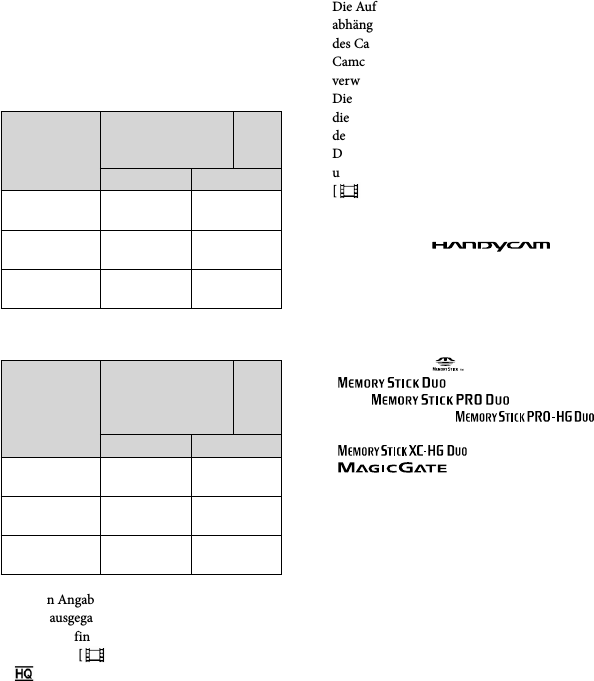
46
DE
Voraussichtliche Betriebsdauer des
mitgelieferten Akkus (in Minuten)
Diese Tabellen zeigen die ungefähre verfügbare
Betriebszeit bei der Verwendung eines vollständig
geladenen Akkus.
HDR-CX220/CX220E/CX230/CX230E
Aufnahmemedium HDR-CX230/CX230E
HDR-
CX220/
CX220E
Interner Speicher Speicherkarte
Fortlaufende
Aufnahmedauer
95 95
Typische Auf-
nahmedauer 45 45
Wiedergabe-
dauer 145 145
HDR-CX280/CX280E/CX290/CX290E/PJ220E/
PJ230/PJ230E
Aufnahmemedium
HDR-CX290/CX290E/PJ230/
PJ230E
HDR-
CX280/
CX280E/
PJ220E
Interner Speicher Speicherkarte
Fortlaufende
Aufnahmedauer
90 90
Typische Auf-
nahmedauer 45 45
Wiedergabe-
dauer 135 135
Bei den Angaben der Aufnahmedauer wird
davon ausgegangen, dass der Camcorder Filme
in High Definition-Bildqualität (HD) mit der
Einstellung [ AUFN-Modus] für [Standard
] aufnimmt.
Die typische Aufnahmedauer zeigt die Zeit
an, die bei wiederholtem Starten/Stoppen
der Aufnahme, dem Wechsel des Film-
und Fotomodus und der Nutzung der
Zoomfunktion zur Verfügung steht.
Bei Verwendung einer Sony-Speicherkarte.
Die angegebenen Werte für die Dauer gelten,
wenn der Camcorder bei 25 C verwendet wird.
10 C bis 30 C wird empfohlen.
Die Aufnahme- und Wiedergabezeit sind
abhängig von den Verwendungsbedingungen
des Camcorders kürzer, wenn Sie z. B. den
Camcorder bei niedrigen Temperaturen
verwenden.
Die maximale Aufnahmezeit von Filmen und
die Anzahl von aufnehmbaren Fotos wird auf
dem Bildschirm angezeigt (S. 48)
Die Aufnahmedauer kann je nach Aufnahme-
und Motivbedingungen sowie der Einstellung
[AUFN-Modus] variieren.
Hinweise zu den Markenzeichen
„Handycam“ und
sind eingetragene Markenzeichen der Sony
Corporation.
„AVCHD“, „AVCHD Progressive“ und
die Schriftzüge „AVCHD“ und „AVCHD
Progressive“ sind Markenzeichen der Panasonic
Corporation und der Sony Corporation.
„Memory Stick“, „ “, „Memory Stick Duo“,
„ “, „Memory Stick PRO
Duo“, „ “, „Memory
Stick PRO-HG Duo“, „
“,
„Memory Stick XC-HG Duo“,
„“, „MagicGate“,
„“, „MagicGate Memory
Stick“ und „MagicGate Memory Stick Duo“
sind Markenzeichen oder eingetragene
Markenzeichen von Sony Corporation.
„InfoLITHIUM“ ist ein Markenzeichen der
Sony Corporation.
„x.v.Color“ und „x.v.Colour“ sind
Markenzeichen der Sony Corporation.
„BIONZ“ ist ein Markenzeichen der Sony
Corporation.
„BRAVIA“ ist ein Markenzeichen der Sony
Corporation.
Blu-ray Disc und Blu-ray sind
Markenzeichen der Blu-ray Disc Association.
Dolby und das double-D-Symbol sind
Markenzeichen von Dolby Laboratories.
Die Begriffe HDMI und HDMI High-
Definition Multimedia Interface und das
HDMI-Logo sind Markenzeichen oder
eingetragene Markenzeichen der HDMI
Licensing LLC in den USA und anderen
Ländern.
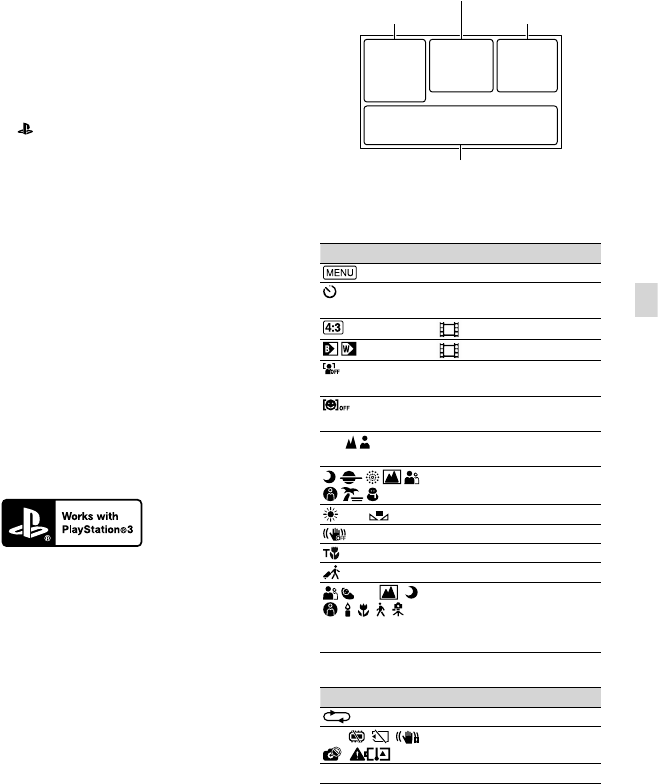
47
DE
Sonstiges/Index
Microsoft, Windows, Windows Vista und
DirectX sind Markenzeichen oder eingetragene
Markenzeichen der Microsoft Corporation in
den USA und/oder anderen Ländern.
Mac und Mac OS sind eingetragene
Markenzeichen der Apple Inc. in den USA und
anderen Ländern.
Intel, Intel Core und Pentium sind
Markenzeichen oder eingetragene
Markenzeichen der Intel Corporation oder
ihrer Tochtergesellschaften in den USA und
anderen Ländern.
„“ und „PlayStation“ sind eingetragene
Markenzeichen der Sony Computer
Entertainment Inc.
Das SDXC-Logo ist ein Markenzeichen der
SD-3C, LLC.
„MultiMediaCard“ ist ein Markenzeichen der
MultiMediaCard Association.
Facebook und das „f“-Logo sind
Markenzeichen oder eingetragene
Markenzeichen von Facebook, Inc.
YouTube und das YouTube-Logo sind
Markenzeichen oder eingetragene
Markenzeichen von Google Inc.
Alle anderen in diesem Dokument erwähnten
Produktnamen können Markenzeichen oder
eingetragene Markenzeichen der jeweiligen
Eigentümer sein. In diesem Handbuch
sind die Markenzeichen und eingetragenen
Markenzeichen nicht überall ausdrücklich durch
und gekennzeichnet.
Nutzen Sie außerdem die vielfältigen
Möglichkeiten der PlayStation 3, indem Sie die
entsprechende Anwendung für PlayStation 3 aus
PlayStation Store herunterladen (falls verfügbar.)
Damit Sie die Anwendung für PlayStation 3
nutzen können, müssen Sie über ein PlayStation
Network-Konto verfügen und die Anwendung
herunterladen.
Erhältlich in Regionen, in denen PlayStation Store
angeboten wird.
Bildschirmanzeigen
Die folgenden Anzeigen erscheinen, wenn
Sie die Einstellungen ändern.
Links
Anzeige Bedeutung
Taste MENU (33)
Selbstauslöseraufnahme
(34)
Breitmodus (35)
Blende (34)
[Gesichtserkennung] auf
[Aus] eingestellt (34)
[Auslös. bei Lächeln] auf
[Aus] eingestellt (34)
Manuelles Fokussieren
(34)
Szenenwahl (34)
Weißabgleich (34)
SteadyShot aus (34)
Tele-Makro (34)
Ziel (36)
Intelligente Automatik
(Gesichtserkennung/
Szenenerkennung/Bildver-
wacklungserkennung) (20)
Mitte
Anzeige Bedeutung
Dia-Show Einst.
Warnung (38)
Wiedergabemodus (21)
Links
Mitte
Rechts
Unten

48
DE
Rechts
Anzeige Bedeutung
60i
720
Bildqualität der Aufnahme
(HD/MP4/STD), Bildrate
(60p/50p/60i/50i),
Aufnahmemodus
(PS/FX/FH/HQ/LP) und
Filmformat (35)
60Min. Akkurestladung
Medium für Aufnahme/
Wiedergabe/Bearbeitung
(16)
0:00:00 Zähler (Stunden:Minuten:
Sekunden)
00Min. Geschätzte
Restaufnahmedauer
9999
8,9 M
Ungefähre Anzahl der
aufnehmbaren Fotos und
Fotoformat (35)
Wiedergabeordner
100/112 Derzeit abgespielter Film
bzw. aktuelles Foto/
Anzahl der insgesamt
aufgenommenen Filme
oder Fotos
Verbindung zur externen
Medieneinheit (30)
Unten
Anzeige Bedeutung
[Mikro-Referenzpegel]
niedrig (34)
[Windgeräuschreduz.]
(34)
Integr. Zoom-Mikro (34)
Low Lux (34)
Belichtung (34)
Intelligente Automatik
(20)
101-0005 Datendateiname
Schützen (35)
Die Anzeigen und ihre Position sind ungefähre
Angaben und können sich von der tatsächlichen
Anzeige unterscheiden.
Je nach Camcorder-Modell werden bestimmte
Anzeigen möglicherweise nicht angezeigt.

49
DE
Sonstiges/Index
Index
I
Initialisieren ................................37
Installieren ...................................27
Intelligente Automatik ...............20
L
Laden des Akkus.........................13
Laden des Akkus über einen
Computer.....................................14
Laden des Akkus über das
Netzteil .........................................14
LCD-Bildschirm .........................19
M
Mac ...............................................26
Medien-Auswahl ........................16
„Memory Stick PRO Duo“
(Mark2) ........................................17
„Memory Stick PRO-HG
Duo“ .............................................17
„Memory Stick XC-HG Duo“ ...17
Menülisten ...................................34
Menüs ...........................................33
Mitgelieferte Teile .........................6
P
Pflege ............................................40
Piepton .........................................16
PlayMemories Home....... 6, 26, 27
PlayMemories
Home-Hilfetext .......................6, 29
Projektor ......................................24
R
Reparatur .....................................37
S
SD-Karte ......................................17
Speicherkarte ...............................17
Speichern von Bildern auf einer
externen Medieneinheit .............31
Sprache ...........................................4
Starten von PlayMemories
Home ............................................29
Stativ .............................................12
T
Technische Daten .......................44
Teile und Bedienelemente .........11
U
USB ...............................................14
USB-Adapterkabel ......................31
USB-Verbindungskabel ...............6
V
Vollständige Aufladung .............15
W
Warnanzeigen .............................38
Wiedergabe ..................................21
Windgeräuschreduzierung ........34
Windows ......................................27
Z
Zoom ............................................20
Zur Verwendung dieses
Handbuchs ....................................7
A
Akku .............................................13
Anbringen/Entnehmen des
Akkus ...........................................13
Anzeige der Selbstdiagnose .......38
Anzeigen von Elementen auf dem
LCD-Bildschirm .........................19
Aufnahme ....................................19
Aufnahme- und
Wiedergabedauer........................46
Aufnahmemedium .....................16
AVCHD-Aufnahmedisc ..............5
B
Bedienung des
Multifunktionswählers ................6
Bildschirmanzeigen ....................47
C
Computer.....................................27
D
Datencode ....................................16
Datum/Zeit ..................................16
Discs erstellen .............................30
Dual-Aufzeichnung ....................19
E
Eingebautes USB-Kabel .............14
Einstellung ...................................16
Ereignis-Ansicht .........................21
Extended Zoom ..........................20
Externe Medieneinheit ..............31
F
Fehlersuche ..................................37
Fernsehgerät ................................23
G
Griffband .....................................12
Grundeinrichtung ......................16
H
„Handycam“
Benutzeranleitung ........................5
HDMI-Kabel ...............................23
Hinweise zum Umgang mit dem
Camcorder ...................................40
Die Menülisten finden Sie
auf Seite 34 bis 36.
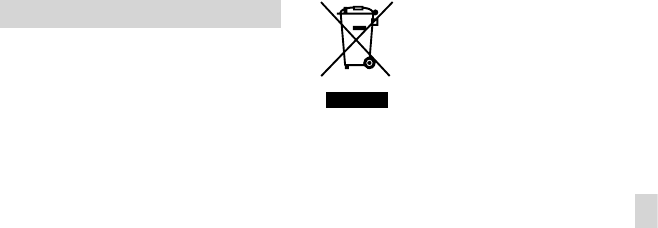
3
NL
VOOR KLANTEN IN EUROPA
Kennisgeving voor klanten in de landen
waar EU-richtlijnen van toepassing zijn
Dit product werd geproduceerd door
of in opdracht van Sony Corporation,
1-7-1 Konan Minato-ku Tokyo, 108-0075
Japan. Vragen met betrekking tot product
conformiteit gebaseerd op EU-wetgeving
kunnen worden gericht aan de gemachtigde
vertegenwoordiger, Sony Deutschland
GmbH, Hedelfinger Strasse 61, 70327
Stuttgart, Duitsland. Voor service- of
garantiezaken verwijzen wij u door naar
de adressen in de afzonderlijke service of
garantie documenten.
Dit product is getest en voldoet aan de
beperkingen die zijn uiteengezet in de
EMC-regels voor het gebruik van een
verbindingskabel van minder dan 3 meter.
Let op
De elektromagnetische velden bij de
specifieke frequenties kunnen het beeld en
het geluid van dit apparaat beïnvloeden.
Kennisgeving
Als de gegevensoverdracht halverwege
wordt onderbroken (mislukt) door statische
elektriciteit of elektromagnetische storing,
moet u de toepassing opnieuw starten of
de verbindingskabel (USB, enzovoort)
loskoppelen en opnieuw aansluiten.
Verwijdering van oude
elektrische en elektronische
apparaten (van toepassing
in de Europese Unie
en andere Europese
landen met gescheiden
inzamelingssystemen)
Dit symbool op het product of op de
verpakking wijst erop dat dit product
niet als huishoudelijk afval mag worden
behandeld. Het moet echter naar een
inzamelingspunt worden gebracht waar
elektrische en elektronische apparatuur
wordt gerecycled. Als u ervoor zorgt dat
dit product op de correcte manier wordt
verwerkt, helpt u mogelijke negatieve
gevolgen voor mens en milieu die zouden
kunnen veroorzaakt worden in geval van
verkeerde afvalbehandeling te voorkomen.
Het recycleren van materialen draagt bij
tot het behoud van natuurlijke bronnen.
Voor meer details in verband met het
recyclen van dit product, kan u contact
opnemen met de gemeentelijke instanties,
de organisatie belast met de verwijdering
van huishoudelijk afval of de winkel waar u
het product hebt gekocht.
NL

4
NL
Verwijdering van oude
batterijen (van toepassing
in de Europese Unie
en andere Europese
landen met afzonderlijke
inzamelingssystemen)
Dit symbool op de batterij of op de
verpakking wijst erop dat de batterij,
meegeleverd met van dit product niet als
huishoudelijk afval behandeld mag worden.
Op sommige batterijen kan dit symbool
gebruikt worden in combinatie met een
chemisch symbool. Het chemisch symbool
voor kwik (Hg) of lood (Pb) wordt
toegevoegd wanneer de batterij meer dan
0,0005 % kwik of 0,004 % lood bevat.
Door deze batterijen op juiste wijze af
te voeren, helpt u mogelijke negatieve
gevolgen voor mens en milieu die zouden
kunnen veroorzaakt worden in geval van
verkeerde afvalbehandeling te voorkomen.
Het recycleren van materialen draagt bij tot
het behoud van natuurlijke bronnen.
In het geval dat de producten om
redenen van veiligheid, prestaties dan
wel in verband met data-integriteit
een permanente verbinding met een
ingebouwde batterij vereisen, mag
deze batterij enkel door gekwalificeerd
servicepersoneel vervangen te worden.
Om ervoor te zorgen dat de batterij op
een juiste wijze zal worden behandeld,
dient het product aan het eind van zijn
levenscyclus overhandigd te worden aan
het desbetreffende inzamelingspunt voor
de recyclage van elektrisch en elektronisch
materiaal.
Voor alle andere batterijen verwijzen
we u naar het hoofdstuk over hoe
de batterij veilig uit het product te
verwijderen. Overhandig de batterij aan het
desbetreffende inzamelingspunt voor de
recyclage van batterijen.
Voor meer details in verband met het
recyclen van dit product of batterij, kan
u contact opnemen met de gemeentelijke
instanties, de organisatie het belast met de
verwijdering van huishoudelijk afval of de
winkel waar u het product hebt gekocht.
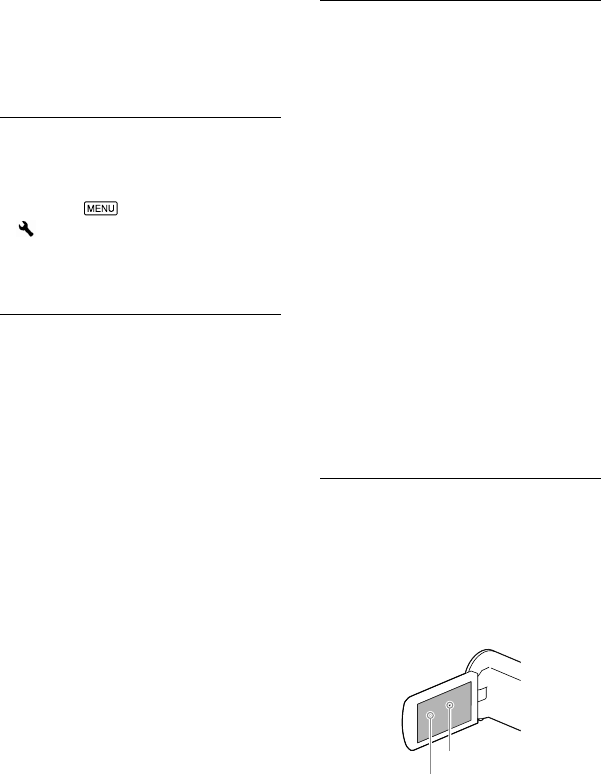
5
NL
Raadpleeg de volgende pagina voor
informatie over uw camcordermodel:
Functies en apparatuur p. 8
Bijgeleverde accessoires p. 9
Taalinstelling
De schermkaders in de plaatselijke taal worden
gebruikt om de bedieningsprocedures te
illustreren. Wijzig desgewenst de schermtaal
voordat u de camcorder gebruikt.
Selecteer [Setup]
[Algemene instelling.] [Language
Setting] een gewenste taal.
Opnemen
Voordat u begint met opnemen, test u de
opnamefunctie om te controleren of beeld en
geluid zonder problemen worden opgenomen.
De inhoud van opnames wordt niet vergoed,
zelfs niet als er niet kan worden opgenomen
of weergegeven wegens een storing van de
camcorder, problemen met de opnamemedia,
enzovoort.
Televisiekleursystemen verschillen afhankelijk
van het land/de regio. U kunt de opnamen
van deze camcorder alleen weergeven op een
televisie die het signaalformaat voor deze
camcorder ondersteunt. Raadpleeg voor meer
informatie over het signaalformaat "Werken
met deze handleiding" (p. 8).
Televisieprogramma’s, films, videobanden en
ander beeldmateriaal zijn wellicht beschermd
door auteursrechten. Het opnemen van
dergelijk materiaal zonder toestemming kan
een inbreuk betekenen op de wetgeving inzake
auteursrechten.
Opmerkingen bij het gebruik
Doe het volgende niet. Als u dit toch doet,
kunnen opnamemedia beschadigd raken,
kunnen opgenomen beelden mogelijk niet
worden afgespeeld of verloren gaan of kunnen
andere defecten optreden.
de geheugenkaart uitwerpen terwijl het
toegangslampje (p. 18) brandt of knippert
de accu of de netspanningsadapter van de
camcorder verwijderen (modellen met een
netspanningsadapter), of de camcorder
blootstellen aan mechanische schokken
of trillingen wanneer het POWER/CHG
(opladen)-lampje (p. 15) brandt of groen
knippert of als het toegangslampje (p. 18)
brandt of knippert
Wanneer de camcorder is aangesloten op
andere apparatuur via een USB-verbinding en
de camcorder is ingeschakeld, mag het LCD-
scherm niet worden gesloten. De opgenomen
beeldgegevens kunnen dan verloren gaan.
Gebruik de camcorder conform de lokale
regelgeving.
LCD-scherm
Het LCD-scherm is vervaardigd met
precisietechnologie, waardoor minstens 99,99 %
van de pixels voor gebruik beschikbaar is. Soms
kunnen er echter zwarte en/of heldere stipjes
(wit, rood, blauw of groen) verschijnen op
het LCD-scherm. Deze stipjes duiden niet op
fabricagefouten en hebben geen enkele invloed
op de opnames.
Zwarte stipjes
Witte, rode, blauwe of groene
stipjes
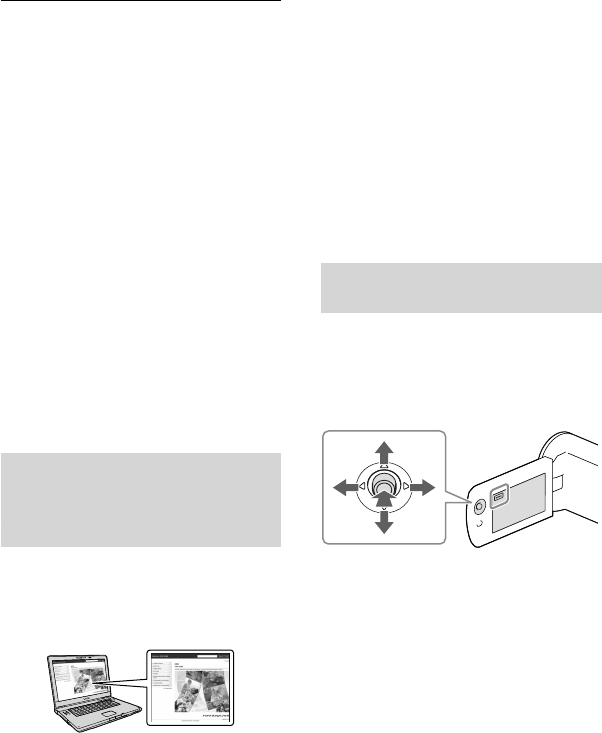
6
NL
Over deze handleiding, illustraties en
schermkaders
De beelden die in deze handleiding zijn
weergegeven ter illustratie, zijn opgenomen
met een digitale camera en kunnen bijgevolg
verschillen van de beelden en aanduidingen op
het scherm van uw camcorder. De illustraties
van de camcorder en de aanduidingen op het
scherm van uw camcorder zijn bovendien
vergroot of vereenvoudigd om ze begrijpelijker
te maken.
Ontwerp en specificaties van uw camcorder
en accessoires kunnen zonder voorafgaande
kennisgeving worden gewijzigd.
In deze handleiding worden het interne
geheugen van de camcorder (modellen met
een intern geheugen) en de geheugenkaart
"opnamemedia" genoemd.
In deze handleiding wordt de DVD die wordt
opgenomen in HD-beeldkwaliteit (HD)
AVCHD-opnamedisc genoemd.
De afbeeldingen die in deze handleiding
worden gebruikt, zijn gebaseerd op HDR-
PJ230E tenzij anders gespecificeerd.
Meer te weten komen
over de camcorder
(Gebruikershandleiding voor
"Handycam")
Gebruikershandleiding voor "Handycam"
is een online handleiding. Raadpleeg deze
voor uitgebreide instructies over de vele
functies van de camcorder.
1 Ga naar de
ondersteuningspagina van Sony.
http://www.sony.net/SonyInfo/
Support/
2 Selecteer uw land of regio.
3 Zoek op de
ondersteuningspagina naar de
modelnaam van uw camcorder.
Controleer de modelnaam op de
onderkant van uw camcorder.
Items selecteren op het LCD-
scherm
Beweeg de multikiezer in de richting
van de pijltjes /// om een item
te selecteren en druk midden op de
knop om de selectie te bevestigen.

7
NL
Geleverde items
De cijfers tussen ( ) staan voor het
bijgeleverde aantal.
Camcorder (1)
HDMI-kabel (1)
Kabel voor ondersteuning van de USB-aansluiting (1)
De kabel voor ondersteuning van de USB-
aansluiting is alleen bedoeld voor gebruik met
deze camcorder. Gebruik deze kabel wanneer
de ingebouwde USB-kabel van de camcorder
te kort is.
Oplaadbare accu NP-FV30 (1)
"Bedieningshandleiding" (Deze handleiding) (1)
Alleen voor HDR-CX280/CX280E/CX290/
CX290E/PJ220E/PJ230/PJ230E
Netspanningsadapter (1)
Netsnoer (1)
Opmerkingen
De software "PlayMemories Home" en
"PlayMemories Home help-gids" kunnen
worden gedownload van de Sony-website
(p. 28).

8
NL
Werken met deze handleiding
In deze handleiding worden de verschillen qua technische gegevens voor de diverse modellen
samen beschreven.
Als u een beschrijving "Modellen met…" zoals deze hieronder ziet, kunt u in dit hoofdstuk
nakijken of die van toepassing is op uw camcorder.
(Modellen met een projector)
(Modellen met het NTSC-kleursysteem)
De modelnaam van uw camcorder controleren
Kijk op de onderkant van uw camcorder.
Verschillen qua functies
Modelnaam
Opnamemedia
Signaalfor-
maat
USB-
aansluiting SteadyShot
Intern
geheugen +
geheugenkaart
Geheugen-
kaart
HDR-CX220 NTSC Ingang/
Uitgang Elektronisch
HDR-CX220E/
PJ220E PAL Alleen uitgang Elektronisch
HDR-CX230/
PJ230 NTSC Ingang/
Uitgang Elektronisch
HDR-CX230E/
PJ230E PAL Alleen uitgang Elektronisch
HDR-CX280 NTSC Ingang/
Uitgang Optisch
HDR-CX280E PAL Alleen uitgang Optisch
HDR-CX290 NTSC Ingang/
Uitgang Optisch
HDR-CX290E PAL Alleen uitgang Optisch
Modelnaam (HDR-XXX)

9
NL
Verschillen qua uitrusting
De afbeeldingen in deze handleiding zijn gebaseerd op HDR-PJ230E.
Modelnaam Projector
HDR-CX220/CX220E/CX230/CX230E/CX280/
CX280E/CX290/CX290E
HDR-PJ220E/PJ230/PJ230E
Verschillen qua geleverde items
Modelnaam Netspanningsadapter Netsnoer
HDR-CX220/CX220E/CX230/CX230E
HDR-CX280/CX280E/CX290/CX290E/
PJ220E/PJ230/PJ230E
Opmerkingen
Voor de volgende items worden de beschrijvingen uitgelegd bij de modelnaam.
Veiligheidsregelgeving (p. 2)
Onderdelen en bedieningselementen (p. 12)
Menulijsten (p. 35)
Technische gegevens (p. 44)

11
Inhoud
NL
Beelden opslaan op een extern medium
Een disc van standaardbeeldkwaliteit (STD) aanmaken met een recorder ........... 31
Beelden opslaan op externe media in HD-beeldkwaliteit (HD) (modellen met een
netspanningsadapter) .......................................................................... 32
Uw camcorder aanpassen
Menu’s gebruiken ................................................................................ 34
Menulijsten ........................................................................................ 35
Overig/Index
Problemen oplossen ............................................................................ 38
Weergave zelfdiagnose/Waarschuwingen .................................................. 39
De omgang met uw camcorder ............................................................... 41
Technische gegevens ........................................................................... 44
Aanduidingen op het scherm ................................................................. 48
Index ................................................................................................ 50

12
NL
Onderdelen en
bedieningselementen
De cijfers tussen ( ) zijn pagina’s waarnaar
wordt verwezen.
Lens (Carl Zeiss-lens)
LENS COVER-
schakelaar
Ingebouwde microfoons
HDR-PJ220E/PJ230/PJ230E
LCD-scherm (17)
Als u het LCD-scherm 180 graden draait, kunt
u het LCD-scherm sluiten met het scherm naar
buiten gericht. Dit is handig tijdens het afspelen.
Multikiezer (6)
(Beelden weergeven)-knop
PROJECTOR FOCUS-knop (
25)
Projectorlens (25)
HDR-CX220/CX220E/CX230/CX230E/
CX280/CX280E/CX290/CX290E
HDR-PJ220E/PJ230/PJ230E
Luidspreker
PROJECTOR-knop (25)
HDMI OUT-aansluiting (24)

13
NL
Motorzoomknop (21)
PHOTO-knop (20)
POWER/CHG (opladen)-lampje (15)
Accu (14)
START/STOP-knop (20)
DC IN-aansluiting (15)
Multi/Micro USB-aansluiting
Ondersteunt Micro USB-compatibele apparaten.
Handgreepband
Ingebouwde USB-kabel (15)
Toegangslampje geheugenkaart (18)
Als het lampje brandt of knippert, leest/schrijft
de camcorder gegevens.
Bevestigingsopening voor statief
Bevestig een statief (afzonderlijk verkrijgbaar:
de schroeflengte mag niet meer dan 5,5 mm
bedragen).
Of de camcorder in de juiste richting kan worden
bevestigd, is afhankelijk van de specificaties van
het statief.
Geheugenkaartgleuf (18)
BATT (accu)-ontgrendelingsknop (14)
De handgreepband vastmaken

14
NL
Aan de slag
De accu opladen
Raadpleeg de volgende pagina voor informatie over uw camcordermodel:
Functies en apparatuur p. 8
Bijgeleverde accessoires p. 9
De accu bevestigen/verwijderen
Sluit het LCD-scherm en bevestig de
accu.
Breng de inkeping op de camcorder op één lijn
met het uitstekende deel op de accu en schuif de
accu vervolgens omhoog.
Sluit het LCD-scherm, verschuif de BATT
(accu)-ontgrendelingsknop en verwijder de
accu.
Accu

15
NL
Aan de slag
De accu opladen met de netspanningsadapter (modellen met een
netspanningsadapter)
Sluit de netspanningsadapter ()
en het netsnoer () aan op uw
camcorder en steek de stekker in het
stopcontact.
Het POWER/CHG (opladen)-lampje brandt
oranje.
Als het POWER/CHG (opladen)-lampje uitgaat,
is de accu volledig opgeladen.
De accu opladen met uw computer
Sluit de camcorder aan op een
ingeschakelde computer met de
ingebouwde USB-kabel.
Het POWER/CHG (opladen)-lampje brandt
oranje.
Als het POWER/CHG (opladen)-lampje uitgaat,
is de accu volledig opgeladen.
Gebruik de kabel voor ondersteuning van
de USB-aansluiting wanneer de ingebouwde
USB-kabel van de camcorder te kort is voor
aansluiting.
Ingebouwde USB-kabel Naar het stopcontact
DC-stekker Naar het stopcontact
DC IN-
aansluiting
Breng de markering op de DC-
stekker tegenover die op de DC
IN-aansluiting
POWER/CHG
(opladen)-lampje

16
NL
De accu opladen met een AC-UD10 USB-lader/netspanningsadapter
(afzonderlijk verkrijgbaar)
U kunt de accu opladen door de ingebouwde USB-kabel aan te sluiten op een stopcontact
met behulp van een AC-UD10 USB-lader/netspanningsadapter (afzonderlijk verkrijgbaar).
De camcorder kan niet worden opgeladen met een Sony CP-AH2R, CP-AL of AC-UP100
draagbare voeding (afzonderlijk verkrijgbaar).
Opmerkingen
Uw camcorder wordt standaard automatisch uitgeschakeld om de accu te sparen, als hij ongeveer
2 minuten niet wordt bediend ([Stroombesparing], p. 37).
Oplaadduur
Vereiste tijd (in minuten) bij benadering als u een volledig ontladen NP-FV30-accu
(bijgeleverd) volledig wilt opladen.
Bij het gebruik van de netspanningsadapter (modellen met een netspanningsadapter):
115 min.
Bij het gebruik van uw computer als deze aangesloten is via de ingebouwde USB-kabel*:
150 min.
De bovenstaande laadtijden zijn gemeten wanneer de camcorder wordt opgeladen bij een
kamertemperatuur van 25 °C. Wij raden aan de accu op te laden bij een temperatuur van
10 °C tot 30 °C.
* De laadtijden zijn gemeten zonder gebruik te maken van de kabel voor ondersteuning van de
USB-aansluiting.

17
NL
Aan de slag
Instellen
Raadpleeg de volgende pagina voor informatie over uw camcordermodel:
Functies en apparatuur p. 8
Bijgeleverde accessoires p. 9
De camcorder voorbereiden
1Open het LCD-scherm van
uw camcorder en schakel de
camcorder in.
Sluit het LCD-scherm om de camcorder uit
te schakelen.
2Selecteer de gewenste taal,
het gebied en de tijd met de
multikiezer.
De pieptoon uitschakelen
Kies [Setup] [ Algemene instelling.] [Pieptoon] [Uit].
Opmerkingen
De opnamedatum en -tijd worden automatisch geregistreerd op het opnamemedium. Ze verschijnen niet
tijdens het opnemen. U kunt ze echter weergeven als [Gegevenscode] tijdens het afspelen. Selecteer, als u
ze wilt weergeven, [Setup] [ Weergave-instelling.] [Gegevenscode] [Datum/tijd].
Het opnamemedium wijzingen (modellen met een intern geheugen)
Standaard worden zowel films als foto’s opgeslagen in het interne geheugen. U kunt een
geheugenkaart als opnamemedium gebruiken.
Selecteer [Setup] [ Media-instellingen] [Medium selecteren] het
gewenste medium.

18
NL
Een geheugenkaart plaatsen
Open het klepje en schuif de geheugenkaart
naar binnen totdat deze vastklikt.
Druk de geheugenkaart één keer licht naar
binnen om de geheugenkaart uit te werpen.
Opmerkingen
Als u de geheugenkaart formatteert met uw camcorder voor u hem gaat gebruiken (p. 36), werkt hij
stabieler. Bij het formatteren van een geheugenkaart worden alle gegevens erop gewist en kunnen die niet
meer worden teruggehaald. Sla belangrijke gegevens op een PC o.i.d. op.
Controleer de richting van de geheugenkaart. Als u de geheugenkaart verkeerd om in de gleuf probeert te
duwen, kunnen de geheugenkaart, de geheugenkaartgleuf of de beeldgegevens worden beschadigd.
Wees voorzichtig bij het plaatsen of uitwerpen van de geheugenkaart om te vermijden dat de
geheugenkaart uit de camcorder valt.
Soorten geheugenkaarten die u met uw camcorder kunt gebruiken
SD-snel-
heidsklasse
Capaciteit
(werking
gegaran-
deerd)
Beschreven in deze
handleiding
"Memory Stick PRO Duo" (Mark2)
—Tot 32 GB "Memory Stick PRO
Duo"
"Memory Stick PRO-HG Duo"
"Memory Stick XC-HG Duo" Tot 64 GB
SD-geheugenkaart Klasse 4 of
sneller Tot 64 GB SD-kaartSDHC-geheugenkaart
SDXC-geheugenkaart
Werking met alle geheugenkaarten is niet gegarandeerd.
Plaats de kaart met de afgeschuinde hoek in de
op de afbeelding weergegeven richting.
Toegangslampje

20
NL
Opnemen/afspelen
Opnemen
Raadpleeg de volgende pagina voor informatie over uw camcordermodel:
Functies en apparatuur p. 8
Bijgeleverde accessoires p. 9
1Open de lenskap.
2Open het LCD-scherm en
selecteer [MODE] de gewenste
opnamestand.
Film:
Foto:
3Film:
Druk op START/STOP.
U kunt tijdens het opnemen van een
film foto’s maken door op PHOTO
(Dubbelopname) te drukken.
Foto:
Druk op PHOTO.
Items op het LCD-scherm
Items verdwijnen van het LCD-scherm als u de camcorder enkele seconden niet bedient nadat
u het toestel hebt ingeschakeld of wanneer u overschakelt tussen de filmopnamestand en de
foto-opnamestand.
Als ze niet worden weergegeven, kunt u de pictogrammen en aanduidingen weergeven door op
de multikiezer te drukken.

21
NL
Opnemen/afspelen
Opmerkingen
De volgende status wordt aangegeven wanneer er na het stoppen van de opname nog gegevens worden
weggeschreven naar de opnamemedia. Stel de camcorder dan niet bloot aan schokken of trillingen en
verwijder evenmin de accu of netspanningsadapter.
Het toegangslampje (p. 18) brandt of knippert
Het mediapictogram rechts boven in het LCD-scherm knippert
In-/Uitzoomen
Beweeg de motorzoomknop om het
beeld te vergroten of te verkleinen.
W (Groothoek): Grotere weergavehoek
T (Tele): Kleine weergavehoek
Standaard kunt u beelden als volgt uitvergroten:
27 keer met de optische zoomfunctie
(modellen met elektronische SteadyShot)
50 keer met de uitgebreide zoomfunctie
(modellen met optische SteadyShot)
Als u de motorzoomknop voorzichtig beweegt,
kunt u langzaam in- en uitzoomen op het
onderwerp. Draai de motorzoomknop verder
voor een snellere zoombeweging.
Als u beelden verder wilt uitvergroten (Extended Zoom) (modellen met
elektronische SteadyShot)
Stel [ SteadyShot] in op [Standaard] of [Uit] (p. 35).
U kunt beelden tot maximaal 32 keer het oorspronkelijke formaat vergroten door de groothoek uit te
breiden.
Automatisch de geschikte instelling selecteren voor de opnamesituatie
(Intelligent automatisch)
Selecteer [Aan] op het film- of foto-opnamescherm, richt de camcorder op het
onderwerp en start het opnemen.

22
NL
Afspelen
Raadpleeg de volgende pagina voor informatie over uw camcordermodel:
Functies en apparatuur p. 8
Bijgeleverde accessoires p. 9
U kunt op datum en tijd van opname zoeken naar opgenomen beelden (Gebeurtenisweergv).
1Open het LCD-scherm en ga
naar de afspeelstand door op de
-knop op de camcorder te
drukken.
U kunt naar de afspeelstand gaan door
te selecteren op het LCD-scherm.
2Selecteer / om de gewenste
gebeurtenis naar het midden ()
te verplaatsen en selecteer deze
vervolgens ().
De camcorder geeft opgeslagen beelden
automatisch weer op basis van datum en
tijd.
3Selecteer het beeld.
De camcorder geeft de gebeurtenis weer,
van het geselecteerde beeld tot aan het
laatste beeld.
00:00:00
1 1 2013 1 2
1 18 2013 1 19
4Selecteer de desbetreffende
knoppen op het LCD-scherm voor
de diverse afspeelmogelijkheden.
Volume / Vorige/Volgende
Wissen / Snel achteruitspoelen/snel vooruitspoelen
Context / Afspelen/Pauzeren
Stoppen Diavoorstelling starten/stoppen

24
NL
Beelden
weergeven op een
televisiescherm
Raadpleeg de volgende pagina voor
informatie over uw camcordermodel:
Functies en apparatuur p. 8
Bijgeleverde accessoires p. 9
Aansluitingsmethoden en beeldkwaliteit
zijn afhankelijk van het type TV-toestel en
de gebruikte stekkers.
1 Stel de ingangskiezer van de TV
in op de gebruikte aansluiting.
2 Sluit de camcorder aan op een
TV.
3 Speel een film of een foto af op
de camcorder (p. 22).
Opmerkingen
Raadpleeg ook de gebruiksaanwijzing van de
TV.
Gebruik de meegeleverde netspanningsadapter
als stroombron (modellen met een
netspanningsadapter) (p. 15).
Gebruik een A/V-kabel (afzonderlijk
verkrijgbaar) voor de aansluiting als de TV geen
HDMI-ingang heeft.
Wanneer films zijn opgenomen met
standaardkwaliteit (STD), worden ze afgespeeld
met standaardkwaliteit (STD), zelfs op een
HD-TV.
Als u films van standaardkwaliteit (STD)
afspeelt op een 4:3-TV-toestel dat niet
compatibel is met het 16:9-signaal, stelt u
[Breed-stand] in op [4:3] als u films met de
hoogte-/breedteverhouding 4:3 wilt opnemen.
Als u uw camcorder op de TV aansluit met
meer dan één type kabel om beelden weer te
geven, krijgt de HDMI-weergave voorrang.
"Photo TV HD"
Deze camcorder is geschikt voor "Photo
TV HD". "Photo TV HD" zorgt voor
een ultrascherpe weergave van subtiele
structuren en kleuren, zoals bij een foto.
Wanneer u de voor Photo TV HD geschikte
apparatuur van Sony aansluit met een
HDMI-kabel*, kunt u genieten van de
weergave van foto’s in adembenemende
HD-kwaliteit.
* De TV schakelt bij fotoweergave automatisch
over naar de juiste stand.
HD
Standaard
Geel
Rood
Wit
HDMI-
kabel
(bijgeleverd)
A/V-kabel
(afzonderlijk
verkrijgbaar)
Signaalverloop
26
NL
De volgende functies werken niet wanneer de
projector wordt gebruikt.
Gemarkeerde weergave met een TV
Camcorder bedienen met gesloten
LCD-scherm
Diverse andere functies
Wanneer de geprojecteerde beelden veel zwart
bevatten, kan er een zwakke kleuroneffenheid
verschijnen. Dit wordt veroorzaakt door
reflectie van licht in de projectorlens en duidt
niet op een storing.
Produktspecifikationer
| Varumärke: | Sony |
| Kategori: | Videokamera |
| Modell: | HDR-CX280 |
| Enhetsplacering: | Vrijstaand |
| Inbyggd display: | Ja |
| Vikt: | 36000 g |
| Bredd: | 600 mm |
| Djup: | 600 mm |
| Höjd: | 850 mm |
| Antal platsinställningar: | 12 couverts |
| Dörrfärg: | Zilver |
| Fördröjd starttimer: | Ja |
| Startfördröjning: | 9 uur |
| Torkningsklass: | A |
| Ljudnivå: | 54 dB |
| Årlig-energiförbrukning: | 291 kWu |
| Förpackningens vikt: | 39000 g |
| Förpackningens bredd: | 650 mm |
| Djuppackning: | 675 mm |
| Förpackningshöjd: | 890 mm |
| Energieffektivitetsklass (gammal): | A+ |
| Vattenförbrukning per cykel: | 12 l |
| Var klass: | A |
| Antal tvättprogram: | 12 |
| Färgkontrollpanel: | Zilver |
| Dolt värmeelement: | Ja |
| Översvämningsskydd: | Ja |
| Självrengörande filter: | Ja |
| Antal temperaturinställningar: | 6 |
| Tvättprogram: | Eco, Intensive, Pre-wash, Quick |
| Energiförbrukning per cykel: | 1 kWu |
| Årlig vattenförbrukning: | 3350 l |
| Korgar justerbar placering: | Bovenste |
| Type beeldscherm: | LED |
Behöver du hjälp?
Om du behöver hjälp med Sony HDR-CX280 ställ en fråga nedan och andra användare kommer att svara dig
Videokamera Sony Manualer

18 Februari 2025

29 December 2024

23 Oktober 2024

20 Oktober 2024

20 Oktober 2024

12 Oktober 2024

12 Oktober 2024

26 September 2024

25 September 2024

25 September 2024
Videokamera Manualer
- Videokamera Samsung
- Videokamera Xiaomi
- Videokamera Braun
- Videokamera HP
- Videokamera Philips
- Videokamera Panasonic
- Videokamera Garmin
- Videokamera JVC
- Videokamera Kenwood
- Videokamera Medion
- Videokamera Nikon
- Videokamera Olympus
- Videokamera Toshiba
- Videokamera Canon
- Videokamera Agfaphoto
- Videokamera Agfa
- Videokamera AEE
- Videokamera Airis
- Videokamera ATN
- Videokamera Prestigio
- Videokamera Activeon
- Videokamera BenQ
- Videokamera Lexibook
- Videokamera Sharp
- Videokamera Leica
- Videokamera Silvercrest
- Videokamera Hitachi
- Videokamera Nedis
- Videokamera Gembird
- Videokamera Lenco
- Videokamera GoPro
- Videokamera Pyle
- Videokamera OK
- Videokamera Hyundai
- Videokamera Renkforce
- Videokamera Kodak
- Videokamera Bushnell
- Videokamera RCA
- Videokamera Sencor
- Videokamera Overmax
- Videokamera Logitech
- Videokamera Energy Sistem
- Videokamera Polaroid
- Videokamera Trust
- Videokamera Milwaukee
- Videokamera Extech
- Videokamera Salora
- Videokamera Easypix
- Videokamera Denver
- Videokamera DataVideo
- Videokamera Hazet
- Videokamera Sanyo
- Videokamera Vitek
- Videokamera Nilox
- Videokamera Hama
- Videokamera Soundmaster
- Videokamera Fujifilm
- Videokamera Voltcraft
- Videokamera Maginon
- Videokamera Midland
- Videokamera Konica Minolta
- Videokamera Easymaxx
- Videokamera Cisco
- Videokamera Magellan
- Videokamera Flir
- Videokamera SBS
- Videokamera Coby
- Videokamera Envivo
- Videokamera Genius
- Videokamera Mio
- Videokamera TacTic
- Videokamera DJI
- Videokamera Linksys
- Videokamera Lamax
- Videokamera Uniden
- Videokamera Ion
- Videokamera Insignia
- Videokamera Rollei
- Videokamera Macally
- Videokamera Transcend
- Videokamera Goclever
- Videokamera Trotec
- Videokamera Ricoh
- Videokamera Cobra
- Videokamera Marshall
- Videokamera Bresser
- Videokamera Xblitz
- Videokamera Samson
- Videokamera Naxa
- Videokamera TomTom
- Videokamera Navitel
- Videokamera Mamiya
- Videokamera Konig
- Videokamera Tronje
- Videokamera Mpman
- Videokamera Trevi
- Videokamera Viewsonic
- Videokamera Swann
- Videokamera Nikkei
- Videokamera T'nB
- Videokamera Ematic
- Videokamera Tracer
- Videokamera Kyocera
- Videokamera Minox
- Videokamera Minolta
- Videokamera Zagg
- Videokamera Zoom
- Videokamera Veho
- Videokamera Creative
- Videokamera Vivitar
- Videokamera Steinberg
- Videokamera Blackmagic Design
- Videokamera SJCAM
- Videokamera Contour
- Videokamera Laserliner
- Videokamera Iget
- Videokamera RunCam
- Videokamera Drift
- Videokamera SeaLife
- Videokamera Jobo
- Videokamera Intenso
- Videokamera Dragon Touch
- Videokamera Mediacom
- Videokamera Kreator
- Videokamera ARRI
- Videokamera Traveler
- Videokamera Contour Design
- Videokamera Kaiser Baas
- Videokamera Bluetech
- Videokamera Elmo
- Videokamera Oregon Scientific
- Videokamera Braun Phototechnik
- Videokamera Spypoint
- Videokamera Kitvision
- Videokamera Praktica
- Videokamera MMTC
- Videokamera Thinkware
- Videokamera Flip
- Videokamera Vimar
- Videokamera Kogan
- Videokamera Speco Technologies
- Videokamera BlackVue
- Videokamera Jay-tech
- Videokamera Brinno
- Videokamera DXG
- Videokamera Storex
- Videokamera Insta360
- Videokamera MD 80
- Videokamera Berger & Schröter
- Videokamera Vupoint Solutions
- Videokamera EVOLVEO
- Videokamera Skytronic
- Videokamera Whistler
- Videokamera Curve
- Videokamera PCE Instruments
- Videokamera DOD
- Videokamera CamOne
- Videokamera Mobius
- Videokamera Klein Tools
- Videokamera ISAW
- Videokamera Beaulieu
- Videokamera Revier Manager
- Videokamera Kobian
- Videokamera FHD 1080P
- Videokamera RSC
- Videokamera Stealth Cam
- Videokamera Aqua-Vu
- Videokamera Hamlet
- Videokamera Qoltec
- Videokamera Leotec
- Videokamera Replay
- Videokamera Akaso
- Videokamera Hamilton Buhl
- Videokamera Aida
- Videokamera Best Buy
- Videokamera National Geographic
- Videokamera Rexing
- Videokamera IOPLEE
- Videokamera Moultrie
- Videokamera Bolex
- Videokamera Microtek
- Videokamera Teslong
- Videokamera Izzo
Nyaste Videokamera Manualer

30 Mars 2025

30 Mars 2025

30 Mars 2025

30 Mars 2025

28 Mars 2025

28 Mars 2025

28 Mars 2025

28 Mars 2025

14 Mars 2025

13 Mars 2025